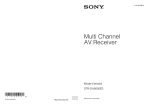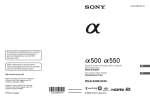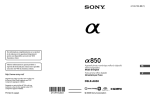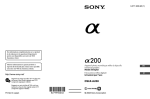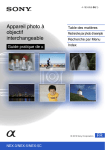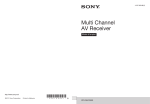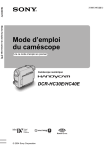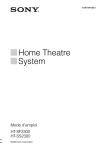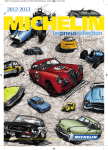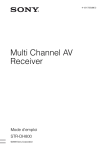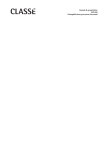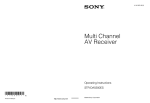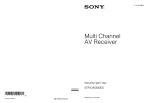Download STR-DA5500ES
Transcript
4-145-850-22(1) Multi Channel AV Receiver Mode d’emploi STR-DA5500ES Printed in Malaysia ©2009 Sony Corporation AVERTISSEMENT Afin de réduire les risques d’incendie ou d’choc électrique, n’exposez pas cet appareil à la pluie ni à l’humidité. Pour réduire les risques d’incendie, ne couvrez pas l’orifice d’aération de l’appareil avec des journaux, nappes, rideaux, etc. Ne placez pas de sources de flamme nue, comme des bougies allumées, sur l’appareil. N’installez pas l’appareil dans un endroit exigu tel qu’une bibliothèque ou un meuble encastré. Pour réduire les risques d’incendie ou de décharge électrique, n’exposez pas cet appareil à des gouttes ou éclaboussures, et ne placez pas d’objets remplis de liquide, comme des vases, sur l’appareil. La fiche principale étant utilisée pour déconnecter l’appareil du secteur, branchez l’appareil sur une prise secteur facilement accessible. Si vous constatez une anomalie de l’appareil, débranchez immédiatement la fiche principale de la prise secteur. N’exposez pas des piles ou un appareil où des piles sont installées à une chaleur excessive, comme aux rayons du soleil, un feu, etc. L’appareil n’est pas déconnecté du secteur tant qu’il est branché à la prise secteur, même si l’appareil lui-même a été éteint. Une pression acoustique excessive des écouteurs et du casque peut provoquer la surdité. Ce symbole est destiné à avertir l’utilisateur de la présence d’une surface pouvant être très chaude au toucher dans des conditions de fonctionnement normal. Cet appareil a été testé et répond aux normes définies dans les directives EMC pour l’utilisation d’un câble de connexion inférieur à 3 mètres. Pour la Clientele en Europe Remarque à l’intention des clients : les informations suivantes ne concernent que l’équipement vendu dans les pays appliquant les directives européennes Le fabricant de ce produit est Sony Corporation, 1-7-1 Konan, Minato-ku, Tokyo, 108-0075 Japon. Le représentant autorisé pour la compatibilité électromagnétique (CEM) et la sécurité du produit est Sony Deutschland GmbH, Hedelfinger Strasse 61, 70327 Stuttgart, Allemagne. Pour tous les points concernant l’entretien ou la garantie, voir les adresses dans les documents d’entretien ou de garantie séparés. Traitement des appareils électriques et électroniques en fin de vie (Applicable dans les pays de l’Union Européenne et aux autres pays européens disposant de systèmes de collecte sélective) Ce symbole, apposé sur le produit ou sur son emballage, indique que ce produit ne doit pas être traité avec les déchets ménagers. Il doit être remis à un point de collecte approprié pour le recyclage des équipements électriques et électroniques. En s’assurant que ce produit est bien mis au rebut de manière appropriée, vous aiderez à prévenir les conséquences négatives potentielles pour l’environnement et la santé humaine. Le recyclage des matériaux aidera à préserver les ressources naturelles. Pour toute information supplémentaire au sujet du recyclage de ce produit, vous pouvez contacter votre municipalité, votre déchetterie ou le magasin où vous avez acheté le produit. Elimination des piles et accumulateurs usagés (Applicable dans les pays de l’Union Européenne et aux autres pays européens disposant de systèmes de collecte sélective) Ce symbole, apposé sur les piles et accumulateurs ou sur les emballages, indique que les piles et accumulateurs fournis avec ce produit ne doivent pas être traités comme de simples déchets ménagers. Sur certains types de piles, ce symbole apparait parfois 2FR combiné avec un symbole chimique. Les symboles pour le mercure (Hg) ou le plomb (Pb) sont rajoutés lorsque ces piles contiennent plus de 0,0005% de mercure ou 0,004% de plomb. En vous assurant que ces piles et accumulateurs sont mis au rebut de façon appropriée, vous participez activement à la prévention des conséquences négatives que leur mauvais traitement pourrait provoquer sur l’environnement et sur la santé humaine. Le recyclage des matériaux contribue par ailleurs à la préservation des ressources naturelles. Pour les produits qui pour des raisons de sécurité, de performance ou d’intégrité de données nécessitent une connexion permanente à une pile ou à un accumulateur, il conviendra de vous rapprocher d’un service technique qualifié pour effectuer son remplacement. En rapportant votre appareil électrique en fin de vie à un point de collecte approprié vous vous assurez que la pile ou l’accumulateur incorporé sera traitée correctement. Pour tous les autres cas de figure et afin d’enlever les piles ou accumulateurs en toute sécurité de votre appareil, reportez-vous au manuel d’utilisation. Rapporter les piles ou accumulateurs usagés au point de collecte approprié pour le recyclage. Pour toute information complémentaire au sujet du recyclage de ce produit ou des piles et accumulateurs, vous pouvez contacter votre municipalité, votre déchetterie locale ou le point de vente où vous avez acheté ce produit. Notes sur le mode d’emploi • Les instructions de ce manuel concernent le modèle STR-DA5500ES (l’ampli-tuner). Vérifiez le numéro de modèle figurant dans l’angle inférieur droit du panneau avant. • Dans ce manuel, le modèle américain/canadien est illustré ici sauf mention contraire. Toutes les différences de fonctionnement sont clairement indiquées dans le texte, notamment par « Modèle européen uniquement ». • Les instructions de ce manuel décrivent essentiellement les commandes de la télécommande simple fournie. Vous pouvez également utiliser les commandes de l’ampli-tuner si elles ont des noms identiques ou presque à ceux de la télécommande. À propos du copyright Cet ampli-tuner comprend le Dolby* Digital, le Pro Logic Surround et le DTS** Digital Surround System. * Fabriqué sous licence de Dolby Laboratories. Le terme Dolby et le sigle double D sont des marques commerciales de Dolby Laboratories. ** Fabrication brevetée aux États-Unis sous le numéro : 5 451 942 ; 5 956 674 ; 5 974 380 ; 5 978 762 ; 6 226 616 ; 6 487 535 ; 7 212 872 ; 7 333 929 ; 7 392 195 ; 7 272 567 et autres brevets américains et internationaux déposés et en attente de dépôt. DTS est une marque déposée, les logos et le symbole DTS, ainsi que DTS-HD et DTS-HD Master Audio Essential sont des marques de DTS, Inc. © 1996-2008 DTS, Inc. Tous droits réservés. « Neural-THX » et « neural THX » présentés dans le mode d’emploi et affichés sur l’afficheur et dans l’écran du menu GUI signifient Neural-THX Surround. suite 3FR Ce produit, utilisant Neural-THX® Surround, est breveté par Neural Audio Corporation et THX Ltd. Sony Corporation octroie ainsi à l’utilisateur un droit d’utilisation de ce produit non exclusif, non transférable et limité conformément au brevet américain et étranger, au brevet en attente de dépôt et aux autres technologies ou marques commerciales qui sont les propriétés de Neural Audio Corporation et THX Ltd. Les marques commerciales et logos « Neural Surround », « Neural Audio », « Neural » et « NRL » sont les propriétés de Neural Audio Corporation, THX est une marque commerciale de THX Ltd., pouvant être déposée dans certaines juridictions. Tous droits réservés. Cet ampli-tuner intègre la technologie HighDefinition Multimedia Interface (HDMI™). HDMI, le logo HDMI et High-Definition Multimedia Interface sont des marques commerciales ou déposées de HDMI Licensing LLC. SIRIUS, XM et tous les logos et les symboles s’y rapportant sont des marques de Sirius XM Radio Inc. et de ses succursales. Tous droits réservés. Le service n’est pas disponible en Alaska ni à Hawaï. Le type de police de caractères (Shin Go R) installé sur cet ampli-tuner est fourni par MORISAWA & COMPANY LTD. Ces noms sont des marques commerciales de MORISAWA & COMPANY LTD. et les droits d’auteur de la police appartiennent aussi à MORISAWA & COMPANY LTD. iPod est une marque de Apple Inc., déposée aux États-Unis et dans d’autres pays. Toutes les autres marques et marques déposées appartiennent à leurs détenteurs respectifs. Dans ce manuel, les sigles ™ et ® ne sont pas spécifiés. La marque et les logos Bluetooth appartiennent à Bluetooth SIG, Inc. et sont utilisés sous licence uniquement par Sony Corporation. Les autres marques commerciales et noms commerciaux appartiennent à leurs propriétaires respectifs. « BRAVIA » Sync est une marque commerciale de Sony Corporation. 4FR DLNA et DLNA CERTIFIED sont des marques commerciales et/ou des marques de service de Digital Living Network Alliance. VAIO est une marque commerciale de Sony Corporation. Microsoft, Windows, Windows Vista et Windows Media sont des marques commerciales ou des marques déposées de Microsoft Corporation aux États-Unis et/ou dans d’autres pays. Intel, Intel Core et Pentium sont des marques commerciales ou des marques déposées d’Intel Corporation ou de ses succursales aux États-Unis et/ ou dans d’autres pays. Rhapsody et le logo Rhapsody sont des marques commerciales et/ou des marques déposées de RealNetworks, Inc. SHOUTcast® est une marque déposée d’AOL LLC. CE PRODUIT DISPOSE D’UNE LICENCE SOUS LA LICENCE DE PORTEFEUILLE DU BREVET VC-1 POUR L’USAGE PERSONNEL ET NON COMMERCIAL D’UN CONSOMMATEUR RELATIF À (i) L’ENCODAGE DE VIDÉO CONFORMÉMENT À LA NORME VC-1 (« VIDÉO VC-1 ») ET/OU (ii) LE DÉCODAGE DE VIDÉO VC-1 ENCODÉE PAR UN CONSOMMATEUR ENGAGÉ DANS UNE ACTIVITÉ PERSONNELLE ET NON COMMERCIALE ET/OU OBTENUE AUPRÈS D’UN FOURNISSEUR DE VIDÉO POSSÉDANT UN LICENCE LUI PERMETTANT DE FOURNIR DE LA VIDÉO VC-1. AUCUNE LICENCE N’EST ACCORDÉE, MÊME IMPLICITEMENT, POUR TOUT AUTRE USAGE. DES INFORMATIONS SUPPLÉMENTAIRES SONT DISPONIBLES AUPRÈS DE LA MPEG LA, L.L.C. VOIR HTTP://WWW.MPEGLA.COM Technologie d’encodage audio MPEG Layer-3 et brevets sous licence de Fraunhofer IIS et Thomson. « x.v.Color (x.v.Colour) » et le logo « x.v.Color (x.v.Colour) » sont des marques de Sony Corporation. Ce produit intègre une technologie de protection des droits d’auteur couverte par des brevets américains, ainsi que par d’autres droits sur la propriété intellectuelle. L’emploi de cette technologie de protection des droits d’auteur doit faire l’objet d’une autorisation par Macrovision et est exclusivement destiné à une utilisation dans le cercle familial et à d’autres systèmes de visualisation limités, sauf autorisation contraire de Macrovision. Toute étude ingénieuriale inverse ou tout désassemblage est interdit. 5FR Table des matières Description et emplacement des pièces ........9 Mise en service 1 : Installation des enceintes .......................25 2 : Raccordement de l’écran .......................29 3a : Raccordement des appareils audio ......31 3b : Raccordement des appareils vidéo ......36 3c : Connexion de l’IR Blaster ...................46 4 : Raccordement des antennes ...................48 5 : Raccordement au réseau ........................49 6 : Préparation de l’ampli-tuner et de la télécommande ........................................51 7 : Réglage des enceintes ............................52 8 : Calibrage automatique aux réglages appropriés (Auto Calibration) ................54 9 : Configuration des paramètres réseau de l’ampli-tuner ..........................................61 10 : Préparation de l’ordinateur à l’utilisation d’un serveur ...........................................62 Guide pour les opérations à l’écran ............64 Lecture Écoute du son/visionnage d’images à partir de l’appareil raccordé à l’ampli-tuner ........67 Écoute du son/visionnage d’images à partir des appareils raccordés au DIGITAL MEDIA PORT .......................................69 Commande du TDM-iP50 à l’aide du menu GUI de l’ampli-tuner .............................71 Sélection des stations Écoute de stations de radio FM/AM ...........74 Préréglage des stations de radio FM/AM ...78 Ecouter la radio satellite (Modèles américain et canadien uniquement) ...........................................79 Raccorder un tuner radio satellite ...............80 Préparer la réception de la radio satellite ...................................................81 6FR Sélectionner un canal de la radio satellite .................................................. 82 Prérégler les canaux de la radio satellite .... 84 Restreindre l’accès à des canaux spécifiques (Parental Lock) (SIRIUS uniquement) .......................................... 85 Écoute du son surround Lecture avec un son 2 canaux .................... 89 Lecture avec son surround multicanal ....... 90 Écoute d’un effet surround pour de la musique ................................................. 93 Écoute d’un effet surround pour des films ...................................................... 95 Utilisation des fonctions réseau Notes sur les fonctions réseau de l’ampli-tuner ......................................... 99 Ce que vous pouvez faire avec la fonction réseau domestique ............................... 100 Utilisation du contenu stocké sur le serveur ................................................. 103 Écoute de Rhapsody ................................. 105 Écoute de SHOUTcast ............................. 109 Fonctionnalités du logiciel d’application ES Utility .................................................. 111 Utilisation des fonctionnalités multizone Ce que vous pouvez faire avec la fonction multizone ............................................ 114 Effectuer un raccordement multizone ...... 115 Réglage des enceintes dans la zone 2 ...... 117 Changer le réglage de la zone de la télécommande ..................................... 118 Commande de l’ampli-tuner depuis une autre zone (Commandes ZONE 2/ ZONE 3) ............................................. 118 Écoute de la même musique dans des zones différentes (Mode Fête) ....................... 120 Utilisation des autres fonctionnalités Utilisation des fonctionnalités « BRAVIA » Sync ..................................................... 121 Changement des écrans qui émettent les signaux vidéo HDMI ........................... 126 Emission des signaux HDMI même quand l’ampli-tuner est en mode veille (Pass Through) ............................................. 127 Passage entre son numérique et analogique ........................................... 128 Écoute du son/visionnage d’images d’autres entrées (Input Assign) ......................... 129 Utilisation de la minuterie d’arrêt ............ 131 Écoute du son surround à faible volume ................................................. 132 Enregistrement à l’aide de l’ampli-tuner ....................................... 133 Changement du mode de commande de l’ampli-tuner et de la télécommande ... 135 Utilisation d’un raccordement biamplificateur ....................................... 136 Réglage des paramètres Utilisation du menu de paramétrage ........ 138 Auto Calibration ....................................... 139 Paramètres Speaker .................................. 141 Paramètres Surround ................................ 145 Paramètres EQ .......................................... 147 Paramètres Multi Zone ............................. 147 Paramètres Audio ..................................... 149 Paramètres Video ..................................... 151 Paramètres HDMI .................................... 153 Paramètres Network ................................. 155 Paramètres Quick Click ........................... 157 Paramètres System ................................... 158 Utilisation sans raccordement à un téléviseur ............................................. 159 Commande de chaque appareil à l’aide de la télécommande virtuelle (Quick Click) Permet de commander les appareils ou dispositifs d’éclairage raccordés à l’amplituner à l’aide de la télécommande virtuelle (Quick Click) .......................................165 Utilisation de Quick Click ........................166 Paramétrage des appareils qui sont commandés par le biais de la télécommande virtuelle .......................172 Exécution automatique d’une séquence de plusieurs commandes avec Quick Click (Exécution de macro-commandes) ......177 Définition des codes de la télécommande qui ne sont pas mémorisés dans Quick Click ....................................................180 Réinitialisation du code de la télécommande pour Quick Click .................................181 Commande de chaque appareil à l’aide de la télécommande multifonction Commande de chaque appareil à l’aide de la télécommande multifonction ...............183 Programmation de la télécommande ........185 Exécution automatique d’une séquence de plusieurs commandes (Exécution de macro-commandes) ......189 Mémorisation de codes de télécommande n’ayant pas été préprogrammés dans la télécommande ......................................191 Effacement de tout le contenu de la mémoire de la télécommande .............................193 suite 7FR Informations complémentaires Glossaire ...................................................194 Précautions ...............................................198 Guide de dépannage .................................199 Spécifications ............................................206 Index .........................................................209 8FR Description et emplacement des pièces Panneau avant Pour retirer le capot Appuyez sur PUSH. Lorsque vous retirez le capot, ne le laissez pas à la portée des enfants. État de la touche POWER Arrêt L’ampli-tuner est éteint (réglage par défaut). Appuyez sur POWER pour allumer l’ampli-tuner. Vous ne pouvez pas allumer l’ampli-tuner avec la télécommande. Pour ouvrir le capot Faites glisser le capot vers la gauche. Marche/Veille Appuyez sur ?/1 de la télécommande pour allumer l’ampli-tuner ou pour sélectionner le mode de veille. Lorsque vous appuyez sur POWER sur l’ampli-tuner, il s’éteint. suite 9FR Fonction Désignation Fonction A POWER Appuyez sur cette touche pour allumer ou éteindre l’ampli-tuner. H INPUT MODE B Prise AUTO CAL MIC Permet de brancher le microphone d’optimisation pour la fonction Digital Cinema Auto Calibration (page 55). Appuyez sur cette touche pour sélectionner le mode d’entrée lorsqu’un appareil est raccordé à la fois à une prise numérique et à une prise analogique (page 128). C TONE MODE Permet de régler FRONT, CENTER, SURROUND/ SURROUND BACK BASS et TREBLE. Appuyez plusieurs fois sur TONE MODE pour sélectionner BASS ou TREBLE, puis tournez TONE pour régler le niveau. I Afficheur Affiche l’état actuel de l’appareil sélectionné ou la liste des paramètres du menu pouvant être sélectionnés (page 12). Désignation TONE D MEMORY/ ENTER Appuyez sur cette touche pour TUNING MODE commander un tuner (FM/AM) et une radio TUNING satellite (XM/SIRIUS) (modèle américain/ canadien uniquement). J 2CH/A.DIRECT Appuyez sur cette touche pour A.F.D. sélectionner le champ MOVIE sonore (page 89, 90, (HD-D.C.S.) 93, 95). MUSIC K ZONE/ SELECT, POWER Appuyez plusieurs fois sur SELECT pour sélectionner la zone 2, la zone 3 ou la zone principale. À chaque pression sur POWER, les signaux de sortie pour la zone sélectionnée sont activés ou désactivés (page 114). L HDMI IN Appuyez sur cette touche pour sélectionner le signal d’entrée de l’appareil raccordé aux prises HDMI IN (page 37). M HDMI OUT Appuyez sur cette touche pour sélectionner le signal émis vers l’appareil raccordé aux prises HDMI OUT (page 37). E Capteur de Capte les signaux de la télécommande télécommande. F DIMMER G DISPLAY 10FR Appuyez plusieurs fois pour régler la luminosité de l’affichage. Appuyez plusieurs fois pour sélectionner les informations apparaissant sur l’affichage. Désignation Fonction N Prise PHONES Permet de raccorder un casque. O SPEAKERS Permet de commuter (OFF/A/B/A+B) les enceintes avant (page 54) sur OFF, A, B, A+B. P Prises VIDEO 2 Permet de raccorder un IN appareil audio/vidéo portable tel qu’un caméscope ou une console de jeux vidéo. Q Témoin MULTI S’allume lors du CHANNEL décodage de signaux DECODING audio multicanal. R INPUT SELECTOR Tournez ce bouton pour sélectionner la source d’entrée que vous désirez écouter. Pour sélectionner la source d’entrée pour la zone 2 ou la zone 3, appuyez sur ZONE SELECT (qa) pour sélectionner d’abord la zone 2 ou la zone 3 (« ZONE 2 INPUT » ou « ZONE 3 INPUT » s’affiche), puis tournez INPUT SELECTOR pour sélectionner la source d’entrée. S MASTER VOLUME Tournez ce bouton pour régler le volume du son de toutes les enceintes en même temps. T HDMI IN 6 Permet de raccorder un caméscope afin de recevoir les signaux vidéo et sonores qu’il émet (page 37). 11FR Indicateurs sur l’affichage Désignation Fonction A SW S’allume quand le subwoofer est raccordé et que le signal audio est émis par la prise SUBWOOFER. Lorsque cet indicateur est allumé, l’ampli-tuner crée un signal de subwoofer d’après le signal L.F.E. qu’il reçoit du disque en cours de lecture ou des composantes basse fréquence des canaux avant. 12FR Désignation Fonction Désignation Fonction B Indicateurs de canal de lecture Les lettres (L, C, R, etc.) indiquent les canaux en cours de lecture. Les cases des lettres changent pour indiquer comment l’amplituner convertit le son multicanal de la source sur deux canaux (downmix) (en fonction du paramétrage des enceintes). C Indicateurs d’entrée S’allument pour indiquer l’entrée actuelle. L Avant gauche R Avant droite C Centrale (mono) SL Surround gauche SR Surround droite S Surround (signal mono ou composantes surround obtenu par le traitement Pro Logic) SBL Surround arrière gauche SBR Surround arrière droite SB Surround arrière (signal composantes surround arrière obtenu par le décodage 6.1 canaux) Exemple : Format d’enregistrement (Avant/Surround) : 3/2.1 Canal de sortie : Enceintes surround réglées sur « NO ». Champ sonore : A.F.D. AUTO SW L SL C R SR INPUT Reste toujours allumé avec l’un des indicateurs correspondants qui indiquent l’état de l’entrée actuelle. AUTO S’allume avec les indicateurs correspondants qui indiquent l’entrée actuelle lorsque INPUT MODE est réglé sur « Auto ». HDMI L’ampli-tuner reconnaît un appareil connecté via une prise HDMI IN. COAX Le signal numérique est reçu via la prise COAXIAL. OPT Le signal numérique est reçu via la prise OPTICAL. ANALOG Aucun signal numérique n’est reçu. Lorsque INPUT MODE est réglé sur « Analog », ou lorsque « 2ch Analog Direct » est sélectionné, il s’allume également. MULTI L’entrée multicanal est sélectionnée. D HDMI OUT S’allume lorsque les A+B signaux sont émis de la prise HDMI OUT A ou B. + s’allume également, ainsi que A et B quand les signaux sont émis des deux prises jack. E EQ S’allume lorsque l’égaliseur est activé. F BI-AMP S’allume lorsque la sélection des enceintes surround arrière est réglée sur « BI-AMP ». suite 13FR Désignation Fonction Désignation G SLEEP S’allume lorsque la minuterie d’arrêt est activée. H D.C.A.C. S’allume lorsque le calibrage automatique est activé. K Indicateurs S’allument lorsque le de sélection récepteur sélectionne des des stations stations de radio ou des stations de radio satellite. I ZONE 2/ ZONE 3 S’allume lorsque la commande de la zone 2/ zone 3 est activée. J L.F.E. S’allume lorsque le disque en cours de lecture contient un canal L.F.E. (Low Frequency Effects). Le signal du canal L.F.E. est en cours de restitution, les barres sous les lettres s’allument pour indiquer le niveau. Comme le signal L.F.E. n’est pas enregistré sur la totalité du signal d’entrée, l’indication des barres fluctue (et peut s’éteindre) pendant la lecture. 14FR Fonction STEREO Émission en stéréo MONO Émission en mono XM (Modèle américain/ canadien uniquement) Le minisyntoniseur XM et la station d’accueil pour la maison sont raccordés et « XM » est sélectionné. SIRIUS Le tuner SiriusConnect est (Modèle raccordé et « SIRIUS » est américain/ sélectionné. canadien uniquement) CAT (Modèle américain/ canadien uniquement) Le mode de catégorie est sélectionné pendant l’utilisation de la radio satellite. RDS Les informations RDS sont (modèle reçues. européen uniquement) PRESET Le mode de sélection est sur le mode préréglé. MEMORY Une fonction de mémoire, telle que Name Input, etc., est activée. L H.A.T.S. S’allume lorsque la fonction H.A.T.S. (High quality digital Audio Transmission System) est activée. M D.L.L. S’allume lorsque la fonction D.L.L. (Digital Legato Linear) est activée. N D.RANGE S’allume lorsque la compression de plage dynamique est activée. Désignation Fonction Désignation Fonction O VOLUME Affiche le volume actuel du son. P Indicateurs Dolby Digital Surround L’un des indicateurs s’allume lorsque l’amplituner décode les signaux au format Dolby Digital correspondant. T Indicateurs Dolby Pro Logic L’un des indicateurs s’allume lorsque l’amplituner applique un traitement Dolby Pro Logic. Cette technologie de décodage de la matrice surround permet d’améliorer les signaux d’entrée. ;D Dolby Digital ;D+ Dolby Digital Plus ;D EX Dolby Digital Surround EX Remarque Avant la lecture d’un disque au format Dolby Digital, assurezvous que des raccordements numériques ont été effectués et que INPUT MODE ne se trouve pas sur « Analog ». Q Indicateurs DTS-HD S’allument lorsque l’amplituner décode du DTS-HD. DTS-HD Reste toujours allumé avec l’un des indicateurs suivants. MSTR DTS-HD Master Audio LBR DTS-HD Low Bit Rate Audio HI RES R ;TrueHD S L-PCM ;PL Dolby Pro Logic ;PLII Dolby Pro Logic II ;PLIIx Dolby Pro Logic IIx Remarque Cet indicateur ne s’allume pas lorsque l’enceinte centrale ou l’enceinte surround n’est pas raccordée. U Indicateurs DTS(-ES) S’allume lors de la réception de signaux DTS ou DTS-ES. DTS S’allume lorsque l’amplituner décode des signaux DTS. 96/24 ou NEO:6 s’allume également en fonction du format de signal d’entrée ou du format de décodage. DTS-HD High Resolution Audio 96/24 Décodage DTS 96/24 (96 kHz/24 bits) S’allume lorsque l’amplituner décode du Dolby TrueHD. NEO:6 DTS Neo:6 Cinema/Music DTS-ES S’allume avec l’un des indicateurs suivants en fonction du format de décodage du signal d’entrée. S’allume lors de la réception de signaux PCM (Pulse Code Modulation) linéaires. DISCRETE DTS-ES Discrete 6.1 MATRIX DTS-ES Matrix 6.1 Remarque Avant la lecture d’un disque au format DTS, assurez-vous que des raccordements numériques ont été effectués et que INPUT MODE ne se trouve pas sur « Analog ». suite 15FR Désignation Fonction V DSD S’allume lorsque l’amplituner reçoit des signaux DSD (Direct Stream Digital). W Neural-THX S’allume lorsque l’amplituner applique le traitement Neural-THX aux signaux d’entrée. 16FR Panneau arrière A Section DIGITAL INPUT/OUTPUT Prises Permettent de OPTICAL IN/ raccorder un lecteur OUT DVD, un lecteur Super Audio CD, Prises etc. (page 29, 32, 38, COAXIAL IN 41, 42). Prises HDMI IN/OUT* Permettent de raccorder un lecteur DVD, un lecteur Blu-ray Disc, un tuner satellite. L’image et le son sont envoyés vers un téléviseur ou un projecteur (page 29, 37). B Prises de commande pour appareils Sony et autres appareils externes Prises IR REMOTE IN/ OUT Permettent de raccorder un répéteur infrarouge (page 114) ou un programmeur de mémoire morte infrarouge (page 46). Prises TRIGGER OUT Permet d’asservir la mise sous/hors tension d’autres appareils compatibles 12V TRIGGER ou de l’amplificateur/ ampli-tuner de la zone 2 ou de la zone 3 (page 148). C DMPORT Permet de raccorder un adaptateur Sony DIGITAL MEDIA PORT (page 32). suite 17FR D Section ANTENNA Prise FM ANTENNA Permet de raccorder l’antenne fil FM fournie avec l’amplituner (page 48). Prise AM ANTENNA Permet de raccorder l’antenne cadre AM fournie avec l’amplituner (page 48). Prise XM (Modèle américain/ canadien uniquement) Permet de raccorder le minisyntoniseur XM et la station d’accueil pour la maison (non fournis) (page 80). Prise SIRIUS (Modèle américain/ canadien uniquement) Permet de raccorder un tuner SiriusConnect (non fourni) (page 80). E Section VIDEO/AUDIO INPUT/ OUTPUT Prises AUDIO Permettent de IN/OUT raccorder un magnétoscope, un lecteur DVD, etc. (page 29, 41, 42, 43). Prises VIDEO IN/OUT* Prises AUDIO OUT Prise VIDEO OUT Permettent de raccorder l’appareil dans la zone 2 ou zone 3 (page 114). G Section COMPONENT VIDEO INPUT/OUTPUT Prises Y, PB/CB, Permettent de PR/CR IN/ raccorder un lecteur OUT* DVD, un téléviseur, un tuner satellite (page 29, 41, 42). H Port RS232C Utilisée pour la maintenance et le dépannage. I Section AUDIO INPUT/OUTPUT Prises AUDIO Permettent de IN/OUT raccorder une platine-cassette, une platine MD, etc. (page 35). Prises MULTI CHANNEL INPUT Permettent de raccorder un lecteur Super Audio CD ou un lecteur DVD doté d’une prise audio analogique pour son 7.1 canaux ou 5.1 canaux (page 34). Prises PRE OUT Permettent de raccorder un amplificateur de puissance externe. J Section SPEAKERS Permet de raccorder des enceintes (page 27). Prise EXT VIDEO IN Permet de raccorder l’appareil pour visionner dans la fenêtre PIP (Picture in Picture). F Port LAN Permet de raccorder le routeur lorsque vous souhaitez raccorder l’amplituner à votre réseau. 18FR * Vous pouvez visionner l’image de l’entrée sélectionnée lorsque vous raccordez les prises HDMI OUT ou MONITOR OUT à un téléviseur (page 29). Télécommande Vous pouvez utiliser la télécommande fournie pour commander l’ampli-tuner et des appareils audio/vidéo Sony pour lesquels la télécommande a été programmée. Désignation Fonction B 2CH/ A.DIRECT Appuyez sur cette touche pour sélectionner le champ sonore (page 89, 90, 93, 95). A.F.D. MOVIE MUSIC Télécommande simple (RMAAU061) Cette télécommande permet uniquement de commander l’ampli-tuner. Vous pouvez commander les principales fonctions de l’ampli-tuner à l’aide de simples commandes depuis cette télécommande. C QUICK CLICK Appuyez sur cette touche pour afficher la télécommande virtuelle sur l’écran du téléviseur. D Appuyez sur V/v/B/b pour sélectionner l’option du menu. Appuyez ensuite sur pour valider la sélection. V/v/B/b E OPTIONS Appuyez sur cette touche pour afficher et sélectionner les options des menus d’options. F MENU Appuyez sur cette touche pour afficher le menu qui permet de commander l’ampli-tuner. G DMPORT/ NETWORK Appuyez sur cette touche pour commander l’appareil raccordé à l’adaptateur DIGITAL MEDIA PORT (page 69), ou pour lire le contenu sur le serveur (page 104). N Démarre la lecture. x Arrête la lecture. ./> Saute des plages. H INPUT SELECTOR Appuyez sur cette touche pour sélectionner la source d’entrée que vous désirez écouter. I MASTER Appuyez sur cette touche pour VOLUME +/– régler le volume du son. Désignation Fonction A ?/1 (marche/ Appuyez sur cette touche pour veille) allumer ou éteindre l’amplituner. J MUTING Appuyez sur cette touche pour couper temporairement le son. Appuyez de nouveau sur cette touche pour rétablir le son. K RETURN/ EXIT O Appuyez sur cette touche pour revenir au menu précédent ou quitter le menu. L DISPLAY Appuyez sur cette touche pour afficher l’état actuel ou les informations des appareils raccordés à l’ampli-tuner. Remarque Dans le GUI MODE, appuyez sur la touche pour afficher le menu sur l’écran du téléviseur. suite 19FR Désignation Fonction M GUI MODE Appuyez sur cette touche pour commuter le mode d’affichage du menu entre GUI MODE (pour afficher le menu sur l’écran du téléviseur) et DISPLAY MODE (pour afficher le menu sur l’afficheur). Télécommande multifonction (RM-AAL021/RM-AAL022) La télécommande RM-AAL021 est fournie avec le modèle européen uniquement et la télécommande RM-AAL022 est fournie avec le modèle américain/canadien uniquement. La télécommande RM-AAL022 est utilisée à titre d’illustration. Toute différence de fonctionnement est clairement indiquée dans le texte, par exemple, « Modèle américain/ canadien uniquement ». 20FR Désignation A AV ?/1 (marche/ veille) Fonction Désignation Fonction Appuyez sur cette touche pour allumer ou éteindre les appareils audio/vidéo pour lesquels la télécommande a été programmée (page 185). Si vous appuyez en même temps sur le bouton ?/1 (2), l’ampli-tuner et les autres appareils Sony s’éteignent (SYSTEM STANDBY). Remarque La fonction de la touche AV ?/ 1 change automatiquement à chaque fois que vous appuyez sur une des touches de source d’entrée (5). E Touches de source d’entrée Appuyez sur l’une de ces touches pour sélectionner l’appareil que vous désirez commander. Lorsque vous appuyez sur une touche de source d’entrée, l’ampli-tuner s’allume. Les touches ont été programmées en usine pour commander des appareils Sony (page 67). Vous pouvez reprogrammer la télécommande pour qu’elle commande des appareils non-Sony en procédant comme il est indiqué sous « Programmation de la télécommande » (page 185). F TV INPUT Appuyez sur TV (wf), puis sur TV INPUT pour sélectionner le signal d’entrée d’un téléviseur. G WIDE Appuyez sur TV (wf), puis plusieurs fois sur WIDE pour sélectionner le mode d’image format large. H D.TUNING Appuyez sur SHIFT (wg), puis sur cette touche pour passer en mode de sélection directe des stations (page 75, 83). I CLEAR Appuyez sur SHIFT (wg), puis appuyez sur cette touche pour – annuler une erreur lorsque vous avez appuyé sur une touche numérique incorrecte. – revenir à la lecture continue, etc. du tuner satellite ou lecteur DVD. J ENT/MEM Appuyez sur SHIFT (wg), puis sur ENT/MEM pour valider la saisie après avoir sélectionné une chaîne, un disque ou une plage à l’aide des touches numériques, ou pour mémoriser une station lorsque vous utilisez un tuner. K MOVIE Appuyez sur cette touche pour sélectionner le champ sonore pour des films (page 95). L MUSIC Appuyez sur cette touche pour sélectionner le champ sonore pour la musique (page 93). B ?/1 (marche/ Appuyez sur cette touche pour veille) allumer ou éteindre l’amplituner. Si zone 2 ou zone 3 est sélectionnée, cette touche n’allume ou n’éteint que l’ampli-tuner principal. Pour éteindre tous les appareils, y compris un amplificateur de la zone 2 ou de la zone 3, appuyez en même temps sur ?/1 et AV ?/ 1 (1) (SYSTEM STANDBY). Économiser de l’énergie en mode veille. Quand « Control for HDMI » (page 153) et « Installer Mode » (page 158) sont réglés sur « OFF » et que la zone 2/ zone 3 est désactivée. C ZONE Appuyez sur cette touche pour activer la commande de la zone 2 ou de la zone 3 (page 114). D AMP Appuyez sur cette touche pour activer la commande de l’ampli-tuner. suite 21FR Désignation Fonction Désignation Fonction M GUI MODE Appuyez sur cette touche pour commuter le mode d’affichage du menu entre GUI MODE (pour afficher le menu sur l’écran du téléviseur) et DISPLAY MODE (pour afficher le menu sur l’afficheur). T PRESET + b)/– Appuyez sur cette touche pour mémoriser des stations de tuner satellite/FM/AM ou pour sélectionner des stations programmées. N HDMI OUTPUT Appuyez sur cette touche pour sélectionner la prise HDMI vers laquelle vous souhaitez émettre les signaux vidéo HDMI (page 37). O QUICK CLICK Appuyez sur cette touche pour afficher la télécommande virtuelle sur l’écran du téléviseur. P Appuyez sur V/v/B/b pour sélectionner l’option du menu. Appuyez ensuite sur pour valider la sélection. V/v/B/b Q TOOLS/ OPTIONS Appuyez sur cette touche pour afficher et sélectionner des éléments sur les menus d’options pour un ampli-tuner, un lecteur DVD, un téléviseur ou un lecteur Blu-ray Disc, etc. R MENU HOME Appuyez sur cette touche pour afficher le menu utilisé pour commander les appareils audio/ vidéo ou un téléviseur. S m/M a) x a) X a) N a) b) ./> a) Appuyez sur cette touche pour commander un lecteur DVD, un lecteur Blu-ray Disc, un lecteur CD, une platine MD, une platine cassette ou un appareil raccordé à l’adaptateur DIGITAL MEDIA PORT, etc. CATEGORY Appuyez sur cette touche pour MODE sélectionner le mode de (modèle catégorie pour le tuner satellite. américain/ canadien uniquement) TUNING +/– Appuyez sur cette touche pour sélectionner une station. 22FR TV CH + b)/– Appuyez sur TV (wf), puis sur TV CH +/– pour commander un téléviseur, un tuner satellite, un magnétoscope, etc. U F1/F2 Appuyez sur BD ou DVD (5), puis sur F1 ou F2 pour sélectionner un appareil à commander. • Combo HDD/DISC F1 : HDD F2 : Disque DVD, Blu-ray Disc • Combo DVD/VHS F1 : Disque DVD, Blu-ray Disc F2 : VHS PARTY Appuyez sur ce bouton pour afficher l’écran de confirmation pour démarrer le mode Fête (page 120). SLEEP Appuyez sur AMP (4), puis sur SLEEP pour activer la fonction de minuterie d’arrêt qui éteint automatiquement l’ampli-tuner après une durée donnée (page 131). V RM SET UP Appuyez sur cette touche pour configurer la télécommande (page 135). W THEATER Appuyez sur cette touche pour activer et désactiver le mode Théâtre lorsque vous connectez l’ampli-tuner à des produits avec « BRAVIA » Sync. X TV Appuyez sur cette touche pour activer la commande du téléviseur. Y SHIFT Appuyez sur cette touche de façon qu’elle s’allume. Cette touche permet de changer la fonction des touches de la télécommande en leur donnant la fonction en caractères roses. Désignation Fonction Z Touches Appuyez sur SHIFT (wg), puis numériques appuyez sur cette touche pour – mémoriser/sélectionner des stations préréglées. – sélectionner les numéros de plage d’un lecteur CD, d’un lecteur DVD, d’un lecteur Blu-ray Disc ou d’une platine MD. Appuyez sur -/-(wj) pour sélectionner le numéro de plage 10. – sélectionner les numéros de chaîne d’un magnétoscope ou d’un tuner satellite. – Après avoir appuyé sur TV (wf), appuyez sur les touches numériques pour sélectionner les chaînes du téléviseur. wj -/-- Appuyez sur cette touche pour – sélectionner les numéros de plage supérieurs à 10 d’un lecteur CD, d’un lecteur DVD, d’un lecteur Blu-ray Disc ou d’une platine MD. – sélectionner les numéros de chaîne supérieurs à 10 d’un téléviseur, d’un tuner satellite ou d’un magnétoscope. wk A.F.D. Appuyez sur cette touche pour sélectionner le champ sonore (page 90). wl 2CH/ A.DIRECT Appuyez sur cette touche pour sélectionner le champ sonore ou pour commuter l’entrée sélectionnée en mode analogique sans aucun réglage (page 89). e; RESOLUTION Appuyez plusieurs fois sur RESOLUTION pour changer la résolution des signaux émis de la prise HDMI OUT ou COMPONENT VIDEO MONITOR OUT. Désignation Fonction ea PIP Appuyez sur PIP pour commuter l’image de la fenêtre PIP (Picture in Picture). L’image de la fenêtre PIP provient de la prise EXT VIDEO IN. Vous pouvez échanger la position de l’écran principal et de la fenêtre PIP en appuyant sur (qh). Remarque Lorsque l’entrée HDMI est sélectionnée sur l’écran principal, vous ne pouvez pas échanger la position de l’écran principal et de la fenêtre PIP. es DISPLAY Appuyez sur cette touche pour afficher l’état actuel ou les informations des appareils raccordés à l’ampli-tuner. Remarque Dans le GUI MODE, appuyez sur la touche pour afficher le menu sur l’écran du téléviseur. ed RETURN/ EXIT O Appuyez sur cette touche pour revenir au menu précédent ou pour quitter le menu lorsque le menu ou le guide à l’écran du magnétoscope, lecteur DVD ou tuner satellite est affiché sur l’écran du téléviseur. ef CATEGORY Appuyez sur cette touche pour +/– sélectionner la catégorie pour le (modèle tuner satellite. américain/ canadien uniquement) B·/·b Appuyez sur cette touche pour sélectionner un album. eg DISC SKIP Appuyez sur cette touche pour sauter un disque lorsque vous utilisez un changeur multidisque. eh MASTER VOL +/– Appuyez sur cette touche pour régler le volume du son de toutes les enceintes en même temps. TV VOL +/– Appuyez sur TV (wf), puis sur TV VOL +/– pour régler le niveau du son du téléviseur. suite 23FR Désignation Fonction ej MUTING Appuyez sur cette touche pour couper temporairement le son. Appuyez de nouveau sur cette touche pour rétablir le son. ek BD/DVD/ Appuyez sur cette touche pour TOP MENU, afficher les menus d’un lecteur MENU DVD sur l’écran du téléviseur. Puis utilisez V/v/B/b et pour effectuer une opération de menu. MACRO1, MACRO2 Appuyez sur AMP (4), puis sur MACRO 1 ou MACRO 2 pour programmer la fonction macro (page 189). a) Pour plus d’informations sur les touches que vous pouvez utiliser pour commander chaque appareil, consultez le tableau de la page 184. b) Ces touches (TV/5, N, PRESET +/TV CH +) comportent un point tactile. Utilisez ce point tactile comme repère. Remarques • Certaines fonctions expliquées dans cette section peuvent être inopérantes sur certains modèles. • L’explication ci-dessus n’est donnée qu’à titre d’exemple. Pour certains appareils, l’opération cidessus n’est donc pas possible ou s’effectue différemment. 24FR 1 : Installation des enceintes Cet ampli-tuner vous permet d’utiliser un système 7.1 canaux (7 enceintes et un subwoofer). Utilisation d’un système 5.1/7.1 canaux Pour tirer pleinement parti du son surround cinéma multicanal, vous devez utiliser cinq enceintes (deux enceintes avant, une enceinte centrale et deux enceintes surround) et un subwoofer (système 5.1 canaux). Exemple d’une configuration d’enceintes 5.1 canaux AEnceinte avant gauche BEnceinte avant droite CEnceinte centrale DEnceinte surround gauche EEnceinte surround droite HSubwoofer Vous pourrez bénéficier de la haute fidélité de restitution du son d’un contenu DVD ou Blu-ray Disc enregistré au format Surround EX si vous raccordez une enceinte surround arrière supplémentaire (système 6.1 canaux) ou deux enceintes surround arrière supplémentaires (système 7.1 canaux). Exemple d’une configuration d’enceintes 7.1 canaux AEnceinte avant gauche BEnceinte avant droite CEnceinte centrale DEnceinte surround gauche EEnceinte surround droite FEnceinte surround arrière gauche GEnceinte surround arrière droite HSubwoofer suite 25FR Mise en service Mise en service Conseils • Les angles A doivent être identiques. • Dans le cas d’un système 6.1 canaux, placez l’enceinte surround arrière derrière la position du siège. • Vous pouvez placer le subwoofer où vous le désirez car il n’émet pas de signaux très directionnels. 26FR Raccordement des enceintes Mise en service Avant de raccorder les cordons, débranchez le cordon d’alimentation secteur. H G F B A D E Bornes FRONT SPEAKERS B a) B B B C B A A Cordon audio mono (non fourni) B Cordons d’enceintes (non fournis) AEnceinte avant A (G) BEnceinte avant A (D) CEnceinte centrale DSubwooferb) EEnceinte surround arrière (G)c) FEnceinte surround arrière (D)c) GEnceinte surround (G) HEnceinte surround (D) a) Si vous disposez d’une paire d’enceintes supplémentaires, raccordez-les aux bornes FRONT SPEAKERS B. Vous pouvez sélectionner les enceintes avant que vous désirez utiliser à l’aide du commutateur SPEAKERS (OFF/A/B/A+B) du panneau avant (page 54). suite 27FR b) Si le subwoofer raccordé comporte une fonction de mise en veille automatique, désactivez cette fonction pour regarder des films. Si la fonction de mise en veille automatique est activée, l’ampli-tuner se met automatiquement en veille lorsque le signal d’entrée du subwoofer descend au-dessous d’un certain seuil et il n’y a alors plus de son. c) Si vous ne raccordez qu’une enceinte surround arrière, raccordez-la aux bornes SURROUND BACK SPEAKERS L. Remarques • Lorsque toutes les enceintes raccordées ont une impédance nominale égale ou supérieure à 8 ohms, régler « Impedance » dans le menu de paramétrage Speaker sur « 8 Ω ». Dans les autres cas, sélectionnez « 4 Ω ». Pour plus d’informations, voir « 7 : Réglage des enceintes » (page 52). • Avant de brancher le cordon d’alimentation secteur, assurez-vous que les câbles métalliques des cordons d’enceintes ne sont pas en contact entre les bornes SPEAKERS. Conseil Pour ne raccorder que certaines de vos enceintes à un autre amplificateur de puissance, utilisez les prises PRE OUT. Le même signal est émis par les bornes SPEAKERS et les prises PRE OUT. Si, par exemple, vous ne désirez raccorder que les enceintes avant à un autre amplificateur, raccordez cet amplificateur aux prises PRE OUT FRONT L et R. Raccordement pour la ZONE 2 Vous pouvez affecter les bornes SURROUND BACK SPEAKERS E et F aux enceintes de la zone 2. Réglez « Sur Back Assign » et « ZONE2 » dans le menu de paramétrage Speaker. Pour plus d’informations sur les raccordements et les commandes pour la zone 2, voir « Utilisation des fonctionnalités multizone » (page 114). 28FR 2 : Raccordement de l’écran Écran téléviseur Signaux audio A Signaux vidéo B C D E A Cordon optique numérique (non fourni) B Cordon audio (non fourni) C Cordon vidéo (non fourni) D Cordon vidéo composantes (non fourni) E Câble HDMI (non fourni) suite 29FR Mise en service Vous pouvez visionner l’image de l’entrée sélectionnée lorsque vous raccordez les prises HDMI OUT ou MONITOR OUT à un téléviseur. Vous pouvez commander cet ampli-tuner à l’aide d’une interface utilisateur graphique GUI (Graphical User Interface). Il n’est pas nécessaire de raccorder tous les câbles. Raccordez les cordons audio et vidéo correspondant aux prises de vos appareils. Remarques • Avant de raccorder les cordons, débranchez le cordon d’alimentation secteur. • Raccordez un écran tel qu’un écran de téléviseur ou un projecteur à la prise MONITOR VIDEO OUT de l’ampli-tuner. Il se peut que vous ne puissiez pas enregistrer, même si vous raccordez un appareil enregistreur. • Allumez l’ampli-tuner si les signaux vidéo et audio de l’appareil lecteur sont transmis au téléviseur via l’ampli-tuner. Si l’ampli-tuner n’est pas allumé, les signaux vidéo et audio ne seront pas transmis. • Si l’état de la liaison entre le téléviseur et l’antenne est mauvais, il se peut que l’image sur l’écran du téléviseur présente des distorsions. Éloignez alors l’antenne de l’ampli-tuner. Conseils • L’ampli-tuner possède une fonction de conversion vidéo. Pour plus d’informations, voir « Remarques sur la conversion des signaux vidéo » (page 45). • Si vous raccordez la prise de sortie audio du téléviseur aux prises TV IN de l’ampli-tuner, vous entendez le son du téléviseur par les enceintes connectées à l’ampli-tuner. Dans cette configuration, si la prise de sortie audio du téléviseur peut être commutée entre « Fixe » et « Variable », placez-la sur « Fixe ». • L’économiseur d’écran est activé lorsque le menu GUI s’affiche sur l’écran du téléviseur et qu’aucune commande n’a été effectuée pendant 15 minutes. 30FR 3a : Raccordement des appareils audio Mise en service Comment raccorder vos appareils Cette section décrit comment raccorder vos appareils à cet ampli-tuner. Avant de commencer, voir « Appareil à raccorder » pour connaître les pages à consulter pour le raccordement de chaque appareil. Après avoir raccordé tous vos appareils, passez à « 4 : Raccordement des antennes » (page 48). Appareil à raccorder Lecteur Super Audio CD/lecteur CD Platine MD Page Avec sortie audio numérique 32 Avec sortie audio multicanal 34 Avec sortie audio analogique seulement 35 Avec sortie audio numérique 32 Avec sortie audio analogique seulement 35 Platine-cassette, platine tourne-disque analogique 35 31FR Raccordement d’appareils dotés de prises d’entrée/sortie audio numériques L’illustration suivante indique comment raccorder un lecteur Super Audio CD, un lecteur CD, une platine MD et un adaptateur DIGITAL MEDIA PORT. Lecteur Super Audio CD, lecteur CD A Platine MD Adaptateur DIGITAL MEDIA PORT B A Cordon coaxial numérique (non fourni) B Cordon optique numérique (non fourni) Remarques • Lors du raccordement de cordons optiques numériques, insérez les fiches en les tenant bien droites jusqu’au déclic. • Ne pliez pas et n’attachez pas des cordons optiques numériques. • Avant de raccorder les cordons, débranchez le cordon d’alimentation secteur. • Pour débrancher l’adaptateur DIGITAL MEDIA PORT, observez les précautions suivantes. – Retirez l’adaptateur DIGITAL MEDIA PORT après avoir retiré le cordon si des cordons sont branchés sur la prise COMPONENT VIDEO. 32FR – Retirez l’adaptateur DIGITAL MEDIA PORT en appuyant sur les côtés du connecteur car celui-ci est verrouillé en position. Conseil Toutes les prises audio numériques sont compatibles avec des fréquences d’échantillonnage de 32 kHz, 44,1 kHz, 48 kHz, 88,2 kHz et 96 kHz. Mise en service Remarques sur la lecture d’un Super Audio CD sur un lecteur Super Audio CD • Vous n’entendrez pas le son d’un Super Audio CD si le lecteur Super Audio CD utilisé pour le lire n’est raccordé qu’à la prise COAXIAL SA-CD/CD IN de cet amplituner. Pour la lecture d’un Super Audio CD, raccordez le lecteur aux prises MULTI CHANNEL INPUT ou SA-CD/CD IN. Consultez le mode d’emploi du lecteur Super Audio CD. • Raccordez un lecteur qui peut émettre des signaux DSD depuis la prise HDMI vers l’ampli-tuner à l’aide d’un câble HDMI. • Vous ne pouvez pas effectuer un enregistrement numérique d’un Super Audio CD. Si vous désirez raccorder plusieurs appareils numériques alors que toutes les prises sont occupées Voir « Écoute du son/visionnage d’images d’autres entrées (Input Assign) » (page 129). 33FR Raccordement d’appareils dotés de prises de sortie multicanal Si votre lecteur DVD, lecteur Blu-ray Disc ou lecteur Super Audio CD comporte des prises de sortie multicanal, vous pouvez les raccorder aux prises MULTI CHANNEL INPUT de cet amplituner pour bénéficier du son multicanal. Vous pouvez également utiliser les prises d’entrée multicanal pour raccorder un décodeur multicanal externe. Lecteur DVD, Lecteur Blu-ray Disc, lecteur Super Audio CD, etc. A B A Cordon audio (non fourni) B Cordon audio mono (non fourni) Remarques • Avant de raccorder les cordons, débranchez le cordon d’alimentation secteur. • Le lecteur DVD, le lecteur Blu-ray Disc et le lecteur Super Audio CD ne comportent peut-être pas de prise SURROUND BACK. • Lorsque « Sur Back Assign » est placé sur « BIAMP » ou « ZONE2 » dans le menu de paramétrage Speaker, l’entrée aux prises SUR BACK n’est pas valide. 34FR • Les signaux d’entrée audio des prises MULTI CHANNEL INPUT ne sont émis sur aucune prise de sortie audio. Les signaux ne peuvent pas être enregistrés. Raccordement d’appareils dotés de prises audio analogiques Platine MD Platine cassette A A A A Lecteur Super Audio CD, lecteur CD Platine tourne-disque A Cordon audio (non fourni) Remarques • Si votre platine tourne-disque comporte un fil de terre, raccordez-le à la borne (U) SIGNAL GND. • Avant de raccorder les cordons, débranchez le cordon d’alimentation secteur. 35FR Mise en service L’illustration suivante indique comment raccorder un appareil doté de prises analogiques tel qu’un lecteur Super Audio CD, un lecteur CD, une platine MD, une platine cassette, une platine tournedisque, etc. 3b : Raccordement des appareils vidéo Comment raccorder vos appareils Prises d’entrée/sortie vidéo à raccorder Cette section décrit comment raccorder vos appareils à cet ampli-tuner. Avant de commencer, voir « Appareil à raccorder » pour connaître les pages à consulter pour le raccordement de chaque appareil. Après avoir raccordé tous vos appareils, passez à « 4 : Raccordement des antennes » (page 48). Appareil à raccorder Page Écran téléviseur 29 Avec prise HDMI 37 Lecteur DVD, lecteur Blu-ray Disc 41 Tuner satellite, boîtier décodeur 42 Enregistreur DVD, magnétoscope 43 Caméscope, console de jeux vidéo, etc. 43 36FR La qualité d’image dépend de la prise utilisée pour le raccordement. Voir l’illustration cidessous. Sélectionnez la méthode de raccordement correspondant aux prises de vos appareils. Numérique Analogique Image de haute qualité HDMI est le sigle de High-Definition Multimedia Interface. Cette interface transmet les signaux vidéo et audio en format numérique. • Les prises HDMI IN 1, IN 2 et IN 6 permettent de raccorder un caméscope. Utilisez les prises HDMI IN 1, IN 2 et IN 6 quand vous raccordez un caméscope à l’ampli-tuner. Fonctionnalités HDMI • Un signal audio numérique d’une liaison HDMI peut être émis par les enceintes et les prises PRE OUT de cet ampli-tuner. Ce signal prend en charge le Dolby Digital, le DTS, le DSD et le PCM linéaire. • Ce récepteur peut recevoir le PCM linéaire (fréquence d’échantillonnage inférieure à 192 kHz) avec des signaux audio numériques comportant jusqu’à 8 canaux grâce à la prise HDMI IN. • Des signaux vidéo analogiques reçus à la prise VIDEO ou aux prises COMPONENT VIDEO peuvent être émis comme des signaux HDMI. Les signaux audio ne sont pas émis par une prise HDMI OUT lorsque l’image est convertie. • Cet ampli-tuner prend en charge la transmission DSD (Super Audio CD), étendue en HDMI ver1.2. • Cet ampli-tuner prend en charge les transmissions High Bitrate Audio (DTS-HD Master Audio, Dolby TrueHD), Deep Color et x.v.Color (x.v.Colour), étendues en HDMI ver1.3. • Les prises HDMI de cet ampli-tuner prennent en charge la fonction Commande pour HDMI. Cependant, la prise HDMI OUT B ne prend pas en charge la fonction Commande pour HDMI. • HDMI IN 4 et IN 5 sont des entrées de grande qualité sonore. Entrez IN 4 ou IN 5 lorsque vous avez besoin d’une qualité sonore supérieure. Vous pouvez aussi utiliser la prise IN 4 ou IN 5 de la même façon que la prise HDMI IN 3. suite 37FR Mise en service Raccordement d’appareils dotés de prises HDMI Lecteur DVD Signaux audio/ vidéo Lecteur Blu-ray Disc, PS3™, enregistreur à disque dur Signaux audio/ vidéo A Tuner satellite/Boîtier décodeur Signaux audio/ vidéo A A Vers les prises TV OPTICAL IN B C Signaux audio A Signaux audio/ vidéo Écran de téléviseur, projecteur, etc. A Câble HDMI (non fourni) Nous vous recommandons d’utiliser un câble HDMI Sony. B Cordon optique numérique (non fourni) C Cordon audio (non fourni) 38FR A Signaux audio/ vidéo Projecteur, etc. Mise en service Signaux audio/vidéo A Caméscope A Câble HDMI (non fourni) Nous vous recommandons d’utiliser un câble HDMI Sony. Pour profiter d’un son surround multicanal sur le téléviseur Vous pouvez écouter un son surround multicanal sur votre téléviseur à partir des enceintes raccordées à l’ampli-tuner. Raccordez la prise de sortie OPTICAL du téléviseur à la prise OPTICAL IN de l’amplituner. Conseils • Raccordez au moins l’un des cordons audio (B ou C). • Vous pouvez regarder les images du caméscope en le raccordant simplement aux prises HDMI IN 1, IN 2 et IN 6 (page 123). suite 39FR Remarques sur les raccordements des câbles • Utilisez un câble High Speed HDMI. Si vous utilisez un câble Standard HDMI, il se peut que les images 1080p ou Deep Color ne s’affichent pas correctement. • Sony recommande d’utiliser un câble agréé HDMI ou un câble HDMI Sony. • Nous déconseillons d’utiliser un câble de conversion HDMI-DVI. Si l’on raccorde un câble de conversion HDMI-DVI à un appareil DVI-D, il se peut que le son et/ou l’image ne soient pas émis. Raccordez d’autres cordons audio ou cordons de liaison numérique, puis réglez « Input Assign » dans le menu d’options Input lorsque le son n’est pas émis correctement. • Avant de raccorder les câbles, débranchez le cordon d’alimentation secteur. Remarques sur les raccordements HDMI • Si l’image laisse à désirer ou si le son n’est pas émis par un appareil raccordé par le câble HDMI, vérifiez le paramétrage de l’appareil raccordé. • Un signal audio reçu à la prise HDMI IN est émis par les prises de sortie d’enceintes, la prise PHONES, la prise HDMI OUT et les prises PRE OUT. Il n’est pas émis par les autres prises audio. • Un signal vidéo reçu à la prise HDMI IN ne peut être émis que par la prise HDMI OUT. Le signal vidéo reçu ne peut pas être émis par les prises VIDEO OUT ou MONITOR VIDEO OUT. • Pour entendre le son par les haut-parleurs du téléviseur, placez « Audio Out » sur « TV+AMP » dans le menu de paramétrage HDMI. S’il est réglé sur « AMP », le son ne peut pas être émis par le haut-parleur du téléviseur. 40FR • Allumez l’ampli-tuner si les signaux vidéo et audio d’un appareil lecteur sont transmis à un téléviseur via l’ampli-tuner. Si vous réglez « Pass Through » sur « OFF », les signaux vidéo et audio ne seront pas transmis, sauf si l’ampli-tuner est allumé. • Il se peut que les signaux audio (fréquence d’échantillonnage, nombre de bits, etc.) transmis par une prise HDMI soient supprimés par l’appareil raccordé. Si l’image laisse à désirer ou si le son n’est pas émis par un appareil raccordé par le câble HDMI, vérifiez le paramétrage de l’appareil raccordé. • Le son peut être interrompu lors d’une commutation de la fréquence d’échantillonnage, du nombre de canaux ou du format audio des signaux de sortie de l’appareil lecteur. • Si l’appareil raccordé n’est pas compatible avec la technologie de protection des droits d’auteur (HDCP), il se peut qu’il y ait une distorsion ou une absence de sortie d’image et/ou de son à la prise HDMI OUT. Vérifiez alors les spécifications de l’appareil raccordé. • Pour plus d’informations, consultez le mode d’emploi de chaque appareil raccordé. • Réglez la résolution de l’image du lecteur supérieure à 720p/1080i pour profiter du High Bitrate Audio (DTS-HD Master Audio, Dolby TrueHD). • La résolution d’image du lecteur peut nécessiter des réglages avant que vous ne puissiez profiter du DSD et du PCM linéaire multicanal. Reportez-vous au mode d’emploi du lecteur. • Tous les appareils HDMI ne prennent pas en charge toutes les fonctions définies par la version HDMI spécifiée. Par exemple, les appareils qui prennent en charge HDMI, ver. 1.3a, peuvent ne pas prendre en charge Deep Color. Raccordement d’un lecteur DVD ou d’un lecteur Blu-ray Disc Lecteur DVD, lecteur Blu-ray Disc Signaux audio A Signaux vidéo B C A Cordon optique numérique (non fourni) B Cordon coaxial numérique (non fourni) * Lorsque vous raccordez un appareil comportant une prise OPTICAL, placez « Input Assign » dans le menu Input. D E C Cordon audio (non fourni) D Cordon vidéo (non fourni) E Cordon vidéo composantes (non fourni) Remarques • Pour l’émission du son numérique multicanal, activez la sortie audio numérique sur le lecteur DVD ou le lecteur Blu-ray Disc. Consultez le mode d’emploi du lecteur DVD ou du lecteur Blu-ray Disc. • Avant de raccorder les cordons, débranchez le cordon d’alimentation secteur. 41FR Mise en service L’illustration suivante indique comment raccorder un lecteur DVD ou un lecteur Blu-ray Disc. Il n’est pas nécessaire de raccorder tous les câbles. Raccordez les cordons audio et vidéo correspondant aux prises de vos appareils. Raccorder un tuner satellite, boîtier décodeur L’illustration suivante indique comment raccorder un tuner satellite ou un boîtier décodeur. Il n’est pas nécessaire de raccorder tous les câbles. Raccordez les cordons audio et vidéo correspondant aux prises de vos appareils. Tuner satellite, boîtier décodeur Signaux audio A Signaux vidéo B C A Cordon optique numérique (non fourni) B Cordon audio (non fourni) C Cordon vidéo (non fourni) D Cordon vidéo composantes (non fourni) Remarque Avant de raccorder les cordons, débranchez le cordon d’alimentation secteur. 42FR D Raccordement d’appareils dotés de prises vidéo et audio analogiques Enregistreur DVD, magnétoscope Signaux audio Signaux vidéo A B A Cordon audio (non fourni) B Cordon vidéo (non fourni) suite 43FR Mise en service L’illustration suivante indique comment raccorder un appareil doté de prises analogiques tel qu’un enregistreur DVD ou un magnétoscope, etc. Il n’est pas nécessaire de raccorder tous les câbles. Raccordez les cordons audio et vidéo correspondant aux prises de vos appareils. Vers les prises VIDEO 2 IN C Caméscope, jeux vidéo C Cordon audio/vidéo (non fourni) Remarque Avant de raccorder les cordons, débranchez le cordon d’alimentation secteur. Fonction de conversion des signaux vidéo Cet ampli-tuner est doté d’une fonction de conversion des signaux vidéo. • Les signaux vidéo composite peuvent être émis après avoir été convertis en signaux vidéo HDMI ou signaux vidéo composantes. • Les signaux vidéo composantes peuvent être émis après avoir été convertis en signaux vidéo HDMI et signaux vidéo. En tant que réglage par défaut, les signaux vidéo reçus de l’appareil raccordé sont émis vers les prises HDMI OUT ou MONITOR OUT comme l’indique le tableau ci-dessous. Nous vous recommandons de régler la fonction de conversion vidéo pour qu’elle corresponde à la résolution d’écran que vous utilisez. Pour plus d’informations sur la fonction de conversion des signaux vidéo, voir « Paramètres Video » (page 151). Prise OUTPUT Prise INPUT HDMI OUT A/B COMPONENT VIDEO MONITOR OUT MONITOR VIDEO OUT HDMI IN 1/2/3/4/5/6 a – – VIDEO IN a a a COMPONENT VIDEO IN a a a a : Les signaux vidéo sont émis. – : Les signaux vidéo ne sont pas émis. 44FR Pour afficher les sous-titres codés • Lorsque des signaux vidéo d’un magnétoscope, etc., sont convertis sur cet ampli-tuner avant d’être fournis à votre téléviseur, il se peut que l’image à l’écran présente une distorsion horizontale ou ne s’affiche pas selon l’état de sortie du signal vidéo. • Les signaux vidéo HDMI ne peuvent pas être convertis en signaux vidéo composantes et signaux vidéo. • Les signaux vidéo convertis ne sont pas émis par la prise VIDEO OUT. • Lorsque vous visionnez une cassette sur un magnétoscope doté d’un circuit d’amélioration d’image tel que TBC, il se peut que les images présentent une distorsion ou qu’il n’y ait pas d’image. Désactivez alors la fonction de circuit d’amélioration d’image. • La résolution des signaux émis vers les prises COMPONENT VIDEO MONITOR OUT est convertie jusqu’à 1080i. La résolution des signaux émis vers les prises HDMI OUT est convertie jusqu’à 1080p. • Les prises COMPONENT VIDEO MONITOR OUT comportent des restrictions de résolution lors de la conversion de la résolution de signaux vidéo codés par des technologies de protection des droits d’auteur. Les prises COMPONENT VIDEO MONITOR OUT émettent jusqu’à une résolution de 480p. Les prises HDMI OUT ne comportent pas de restriction de résolution. • Des signaux vidéo dont la résolution a été convertie ne peuvent pas être émis des prises COMPONENT VIDEO MONITOR OUT ni des prises HDMI OUT. Les signaux vidéo sont émis des prises HDMI OUT lorsque les deux sont connectés. • Placez « Resolution » sur « AUTO » ou « 480i/576i » dans le menu de paramétrage Video pour émettre les signaux vidéo depuis les prises MONITOR VIDEO OUT, COMPONENT VIDEO MONITOR OUT, lorsque les deux sont raccordées. Placez « Resolution » sur « DIRECT » dans le menu de paramétrage Video lors de la réception d’un signal qui accepte les soustitres codés. Utilisez le même type de cordon pour les signaux d’entrée/sortie. Pour raccorder un appareil enregistreur Pour enregistrer, raccordez l’appareil enregistreur aux prises VIDEO OUT de l’ampli-tuner. Raccordez les cordons pour les signaux d’entrée et de sortie au même type de prise, car les prises VIDEO OUT ne sont pas dotées d’une fonction de transcodage. Remarque Il se peut que les signaux émis par les prises HDMI OUT ou MONITOR OUT ne soient pas correctement enregistrés. 45FR Mise en service Remarques sur la conversion des signaux vidéo 3c : Connexion de l’IR Blaster Fixez l’IR Blaster fourni aux appareils raccordés à l’ampli-tuner. Vous pouvez commander les appareils raccordés à l’ampli-tuner grâce à la fonction IR Blaster à l’aide de la télécommande virtuelle. IR Blaster (fourni) Émetteur infrarouge Capteur de télécommande Placez les appareils et l’IR Blaster comme illustré ci-dessous lorsque vous souhaitez commander deux appareils avec la fonction IR Blaster. IR Blaster Si les récepteurs infra-rouge des deux appareils ne sont pas alignés comme sur l’illustration de gauche, vous devez acheter un IR Blaster en option (VM-50, non fourni) puis l’installer. Remarque Pour plus d’informations sur la configuration d’un appareil, consultez le mode d’emploi qui a été fourni avec cet appareil. Conseil Si le cordon IR Blaster est trop court, utilisez une rallonge de prise de 3,5 mm (non fournie). Capteurs de télécommande 46FR Mise en service Après avoir consulté le mode d’emploi des appareils raccordés à l’ampli-tuner, assurezvous de placer l’IR Blaster juste au-dessus ou en-dessous du capteur de télécommande. Les capteurs de télécommande des enregistreurs Sony et des autres produits sont identifiés par le symbole . Remarque Ne retirez pas maintenant le papier de protection de l’IR Blaster. Après avoir configuré les paramètres, retirez le papier de protection de l’IR Blaster puis mettez-le en place. 47FR 4 : Raccordement des antennes Raccordez l’antenne cadre AM et l’antenne fil FM fournies. Antenne fil FM (fournie) * La forme du connecteur peut différer selon les zones. Remarques • Pour empêcher les parasites, placez l’antenne cadre AM à l’écart de l’ampli-tuner et des autres appareils. • Déployez complètement l’antenne fil FM. • Après avoir raccordé l’antenne fil FM, maintenezla aussi horizontale que possible. • Avant de raccorder les cordons, débranchez le cordon d’alimentation secteur. 48FR Antenne cadre AM (fournie) Configuration de votre réseau domestique avec des appareils compatibles DLNA. Si votre ordinateur est connecté à Internet, vous pouvez également connecter cet amplituner à Internet, via la connexion filaire LAN. Remarque La méthode de connexion à Internet de votre ordinateur dépend des appareils, de votre ISP, de votre ordinateur et du routeur utilisés. Configuration système requise Pour utiliser la fonction réseau de l’amplituner, vous devez disposer de l’environnement système suivant. Une connexion large bande Vous devez disposer d’un accès Internet haut débit pour écouter Rhapsody® ou SHOUTcast et utiliser la fonction de mise à jour du microprogramme de l’ampli-tuner. Rhapsody est disponible uniquement aux Etats-Unis. Modem Il s’agit de l’appareil qui est connecté à la ligne large bande pour communiquer avec Internet. Certains modems sont intégrés au routeur. Routeur • Vous devez utiliser un routeur compatible avec des vitesses de transmission d’au moins 100 Mbps pour lire des contenus sur votre réseau domestique. • Nous vous recommandons d’utiliser un routeur équipé d’un serveur DHCP (Dynamic Host Configuration Protocol) intégré. Cette fonction attribue automatiquement des adresses IP sur le réseau LAN. 49FR Mise en service 5 : Raccordement au réseau Câble LAN (CAT-5) • Nous vous recommandons d’utiliser ce type de câble pour un réseau LAN filaire. Certains câbles LAN plats sont très sensibles au bruit. Nous vous recommandons d’utiliser des câbles standard. • Si l’ampli-tuner se trouve dans un environnement réseau bruyant ou soumis à des nuisances sonores provenant de l’alimentation d’appareils électriques, privilégiez les câbles LAN blindés. Exemple de configuration L’illustration ci-dessous est un exemple de configuration d’un réseau domestique avec l’amplituner, un ordinateur. Nous vous recommandons d’utiliser une connexion filaire. Câble LAN (non fourni) Internet Modem Ordinateur Câble LAN (non fourni) Remarque La lecture audio ou vidéo sur un ordinateur peut parfois être interrompue si vous utilisez une connexion sans fil. 50FR Routeur Branchement du cordon d’alimentation secteur Exécution de la procédure de configuration initiale Avant d’utiliser l’ampli-tuner pour la première fois, exécutez la procédure de configuration initiale ci-dessous. Vous pouvez également utiliser cette procédure pour réinitialiser les paramètres aux réglages d’usine. POWER Branchez une extrémité du cordon d’alimentation secteur fourni à la borne AC IN de l’ampli-tuner et l’autre extrémité à une prise murale. TONE MODE HDMI IN Remarques • Avant de brancher le cordon d’alimentation secteur, assurez-vous que les câbles métalliques des cordons d’enceintes ne sont pas en contact entre les bornes SPEAKERS. • Branchez fermement le cordon d’alimentation secteur. 1 Appuyez sur POWER pour éteindre l’ampli-tuner. Borne AC IN 2 Maintenez POWER enfoncé tout en appuyant sur TONE MODE et HDMI IN pour allumer l’amplituner. Vers la prise murale 3 Relâchez TONE MODE et HDMI IN après quelques secondes. AC OUTLET (modèle américain/ canadien uniquement) Cordon d’alimentation secteur (fourni) Après l’affichage de « MEMORY CLEARING... » sur l’écran pendant quelques instants, « MEMORY CLEARED. » s’affiche. Tous les paramètres que vous avez modifiés ou réglés sont réinitialisés aux réglages d’usine. Remarque L’effacement complet de la mémoire prend environ 30 secondes. N’éteignez pas l’ampli-tuner tant que le message « MEMORY CLEARED. » ne s’est pas affiché. Il reste un espace entre la fiche du cordon d’alimentation secteur et le panneau arrière, même lorsque le cordon d’alimentation est enfoncé à fond. C’est ainsi que le cordon doit être branché. Ceci n’est pas une anomalie. 51FR Mise en service 6 : Préparation de l’ampli-tuner et de la télécommande Mise en place des piles dans la télécommande Insérez deux piles R6 (format AA) dans la télécommande RM-AAL021 ou RMAAL022. Insérez deux piles R6 (format AA) dans la télécommande RM-AAU061. Respectez les polarités correctes lors de la mise en place des piles. 7 : Réglage des enceintes Sélection de l’impédance des enceintes Sélectionnez l’impédance correspondant à celle des enceintes utilisées. V/v/b, RM-AAL021 RM-AAL022 RM-AAU061 MENU Remarques • Ne laissez pas la télécommande dans un endroit très chaud ou très humide. • N’utilisez pas une pile neuve avec des piles usagées. • N’utilisez pas des piles au manganèse avec des piles d’un autre type. • N’exposez pas le capteur de télécommande (sur l’appareil) aux rayons directs du soleil ou à des appareils d’éclairage. Cela pourrait provoquer un dysfonctionnement. • Si vous prévoyez que la télécommande reste longtemps inutilisée, retirez-en les piles pour éviter qu’elles ne coulent et provoquent des dommages ou une corrosion. • Lorsque vous remplacez les piles, les codes de télécommande programmés peuvent être effacés. Dans ce cas, reprogrammez les codes de télécommande (page 185). Conseil Lorsque l’ampli-tuner ne répond plus à la télécommande, remplacez toutes les piles par des neuves. 52FR 1 Appuyez sur MENU. Le menu s’affiche sur l’écran du téléviseur. 2 La liste du menu Settings s’affiche sur l’écran du téléviseur. 3 Appuyez plusieurs fois sur V/v pour sélectionner « Speaker », puis appuyez sur ou b. 5 Appuyez plusieurs fois sur V/v pour sélectionner « 4 Ω » ou « 8 Ω» selon les enceintes que vous utilisez, puis appuyez sur . Le paramètre que vous avez sélectionné est entré. Pour quitter le menu Appuyez sur MENU. Remarques 4 Appuyez plusieurs fois sur V/v pour sélectionner « Impedance », puis appuyez sur . • Si vous ne connaissez pas l’impédance des enceintes, consultez le mode d’emploi des enceintes. (Cette information se trouve souvent au dos des enceintes.) • Lorsque toutes les enceintes raccordées ont une impédance nominale d’au moins 8 ohms, placez « Impedance » sur « 8 Ω ». Lorsque des enceintes d’autres types sont raccordées, sélectionnez « 4 Ω ». • Lorsque vous raccordez deux paires d’enceintes avant aux bornes SPEAKERS A et B, raccordez les enceintes ayant une impédance nominale de 8 ohms ou plus. – Lorsque les enceintes raccordées dans une configuration « A » et « B » ont une impédance de 16 ohms ou plus : Placez « Impedance » sur « 8 Ω » dans le menu de paramétrage Speaker. – Pour les autres types d’enceinte dans d’autres configurations : Placez « Impedance » sur « 4 Ω » dans le menu de paramétrage Speaker. 53FR Mise en service Appuyez plusieurs fois sur V/v pour sélectionner « Settings », puis appuyez sur ou b. Sélection des enceintes avant Vous pouvez sélectionner les enceintes avant que vous désirez utiliser. Commutateur SPEAKERS 8 : Calibrage automatique aux réglages appropriés (Auto Calibration) Réglez le commutateur SPEAKERS pour sélectionner les enceintes avant que vous désirez utiliser. Remarque Ce paramètre n’est pas disponible lorsqu’un casque est raccordé. Placez le sur Pour sélectionner A Les enceintes raccordées aux bornes FRONT SPEAKERS A. B Les enceintes raccordées aux bornes FRONT SPEAKERS B. A+B Les deux paires d’enceintes raccordées aux bornes FRONT SPEAKERS A et B (en parallèle). OFF Aucun signal audio n’est émis depuis les bornes d’enceinte ou les prises PRE OUT. 54FR La fonction DCAC (Digital Cinema Auto Calibration) vous permet de réaliser un calibrage automatique tel que la vérification de la connexion entre l’ampli-tuner et chaque enceinte, le réglage du niveau des enceintes et la mesure de la distance entre votre position d’écoute et chaque enceinte. Avant de commencer le calibrage automatique Avant de commencer le calibrage automatique, installez et raccordez les enceintes (page 25-28). • La prise AUTO CAL MIC ne doit être utilisée que pour le microphone d’optimisation fourni. Ne raccordez pas un autre microphone. Ceci pourrait endommager l’ampli-tuner et le microphone. • Pendant la mesure, le son émis par les enceintes est très fort. Le volume du son ne peut pas être ajusté. Veillez à ce qu’il n’y ait pas d’enfants à proximité et à ne pas perturber le voisinage. • Effectuez la mesure dans un environnement silencieux pour éviter l’effet de bruit et obtenir une mesure plus précise. • S’il y a des obstacles dans la trajectoire entre le microphone d’optimisation et les enceintes, le calibrage ne s’effectuera pas correctement. Pour éviter des erreurs de mesure, enlevez tout obstacle de la zone de mesure. • Si vous utilisez un raccordement biamplificateur, placez « Sur Back Assign » sur « BI-AMP » dans le menu de paramétrage Speaker avant d’effectuer le calibrage automatique. Réglage du subwoofer amplifié • La fonction de calibrage automatique est inopérante lorsqu’un casque est raccordé. • Désactivez MUTING s’il est en marche. • Si un subwoofer est raccordé, allumez-le et augmentez le volume au préalable. Tournez le bouton du MASTER VOLUME jusque un peu avant le point central. • Si le subwoofer est doté d’une fonction de sélection de la fréquence de recouvrement, choisissez la valeur maximale. • Si le subwoofer est doté d’une fonction de mise en veille automatique, désactivez cette fonction. Microphone d’optimisation Remarque Selon les caractéristiques du subwoofer utilisé, il se peut que la valeur de réglage de la distance soit supérieure à la distance réelle. 1 2 Raccordez le microphone d’optimisation fourni à la prise AUTO CAL MIC. Installez le microphone d’optimisation. Placez le microphone d’optimisation sur votre position d’écoute. Utilisez un tabouret ou un trépied pour que le microphone d’optimisation soit à la même hauteur que vos oreilles. Orientez l’extrémité L du microphone d’optimisation vers l’enceinte avant gauche et l’extrémité R vers l’enceinte avant droite. Remarque Lorsque vous positionnez le microphone d’optimisation au centre des deux enceintes, si l’angle qu’elles forment est trop petit, le microphone d’optimisation ne peut pas les mesurer correctement. Pour utiliser l’ampli-tuner comme un préampli Vous pouvez utiliser la fonction de calibrage automatique lorsque vous vous servez de l’ampli-tuner comme un préampli. Dans ce cas, la valeur de distance apparaissant sur l’affichage peut différer de la valeur de distance réelle. Vous pouvez, toutefois, continuer à utiliser l’ampli-tuner sans problème avec cette valeur. Exécution du calibrage automatique La fonction de calibrage automatique vous permet de déterminer ce qui suit : • la connexion des enceintesa) • la polarité des enceintes • la distance des enceintesb) • la taille des enceintesb) • le niveau des enceintes • les caractéristiques de fréquenceb) c) suite 55FR Mise en service Remarques a) Lorsque l’entrée multicanal est sélectionnée, cet ampli-tuner ne remixe le son multicanal en son stéréo (downmix analogique) que pour les canaux de l’enceinte centrale et du subwoofer. Le remixage est inopérant pour les autres enceintes. b) Le résultat de la mesure n’est pas utilisé dans les cas suivants. – L’entrée multicanal est sélectionnée. – « 2ch Analog Direct » est utilisé. c) • Les signaux dont la fréquence d’échantillonnage est égale ou supérieure à 88,2 kHz sont toujours lus à 44,1 kHz ou 48 kHz. • Le résultat de la mesure n’est pas utilisé lorsque des signaux Dolby TrueHD dont la fréquence d’échantillonnage est égale ou supérieure à 176,4 kHz sont reçus. 2 Appuyez plusieurs fois sur V/v pour sélectionner « Settings », puis appuyez sur ou b. La liste du menu Settings s’affiche sur l’écran du téléviseur. V/v/B/b, MENU 1 3 Appuyez plusieurs fois sur V/v pour sélectionner « Auto Calibration », puis appuyez sur ou b. 4 Appuyez plusieurs fois sur V/v pour sélectionner « Quick Setup », puis appuyez sur . Appuyez sur MENU. Le menu s’affiche sur l’écran du téléviseur. L’écran sur lequel vous pouvez sélectionner l’option à mesurer apparaît. 56FR 7 Appuyez plusieurs fois sur V/v et sur pour décocher les options que vous ne voulez pas mesurer, puis appuyez sur b. Le message « Save auto calibration (auto speaker setup)? » s’affiche. Pour sauvegarder les résultats de mesure, suivez les étapes indiquées dans « Sauvegarde des résultats de mesure » (page 58). Si un message d’avertissement ou un code d’erreur apparaît sur l’écran, voir « Liste des messages après une mesure de calibrage automatique » (page 60). L’écran de confirmation, vous demandant si vous êtes prêt à commencer la mesure, apparaît. Remarque 6 Appuyez sur pour sélectionner « Start ». La mesure commence dans les cinq secondes. Lorsque la mesure se termine, un bip retentit et le résultat de mesure s’affiche sur l’écran du téléviseur. Lorsque la ou les enceintes sont déphasées, « Out Phase » s’affiche sur l’écran du téléviseur. Il est possible que les connexions des bornes « + » et « – » de l’enceinte soient inversées. Pour certaines enceintes, toutefois, « Out Phase » apparaît sur l’écran du téléviseur même si les enceintes sont correctement connectées. Ceci est dû aux spécifications des enceintes. Dans un tel cas, vous pouvez continuer à utiliser l’ampli-tuner. Conseils • Les opérations autres que la mise sous ou hors tension de l’ampli-tuner sont désactivées pendant la mesure. • Il se peut que les mesures ne s’effectuent pas correctement ou que le calibrage automatique ne soit pas possible dans les cas suivants : – lors du raccordement d’enceintes spéciales, telles que des enceintes bipôles. – lors de l’utilisation de la fonction zone 2/zone 3 dans la zone 2/zone 3. • Vous pouvez changer l’unité de distance utilisée dans « Distance Unit » du menu de paramétrage Speaker. suite 57FR Mise en service 5 Appuyez sur pour sélectionner « Next ». Pour annuler la mesure La mesure est annulée si vous réglez le volume, changez de fonction, changez les paramètres de configuration des SPEAKERS ou raccordez un casque. Paramètre Explication Full Flat Rend la mesure de fréquence de chaque enceinte plane. Engineer Sélectionne des caractéristiques de fréquence correspondant aux normes d’un auditorium Sony. Sauvegarde des résultats de mesure Front Reference Règle les caractéristiques de toutes les enceintes sur celles des enceintes avant. Pour sauvegarder les résultats de mesure obtenus dans « Exécution du calibrage automatique » (page 55), procédez comme suit. 1 Appuyez sur B/b pour sélectionner « Yes » à l’étape 7 dans « Exécution du calibrage automatique » (page 55), puis appuyez sur . OFF Désactive l’EQ de calibrage automatique. Les résultats de mesure sont sauvegardés. 3 Appuyez sur b. L’écran de fin s’affiche. L’écran de sélection du type de calibrage s’affiche. 4 Appuyez sur . Remarques 2 58FR Appuyez plusieurs fois sur V/v pour sélectionner le type de calibrage automatique, puis appuyez sur . • Après la réflexion des résultats d’une correction pour une caractéristique de fréquence, les signaux dont la fréquence d’échantillonnage est égale ou supérieure à 88,2 kHz sont toujours lus à 44,1 kHz ou à 48 kHz. • Le résultat de la mesure de la réponse en fréquence n’est pas utilisé dans les cas suivants : – L’entrée multicanal est sélectionnée. – « 2ch Analog Direct » est utilisé. – Les signaux Dolby TrueHD dont la fréquence d’échantillonnage est égale ou supérieure à 176,4 kHz sont reçus. Conseil Vérifier les résultats du calibrage automatique Pour sauvegarder des résultats de mesure qui ont provoqué une erreur sans utiliser de remède 1 Appuyez sur B/b pour sélectionner « No », puis appuyez sur lorsque « Error occurred during calibration, press to investigate. » apparaît à l’écran. 2 Suivez les étapes de « Sauvegarde des résultats de mesure » (page 58) pour sauvegarder les résultats de mesure. Si un message d’avertissement ou un code d’erreur apparaît à l’étape 7 de « Exécution du calibrage automatique » (page 55), vérifiez le problème de l’erreur et effectuez un calibrage automatique une nouvelle fois. 1 Appuyez sur B/b pour sélectionner « Yes », puis appuyez sur lorsque « Error occurred during calibration, press to investigate. » apparaît à l’écran. Confirmez les détails des résultats de mesure, puis choisissez la solution appropriée. 2 Appuyez sur B/b pour sélectionner « Retry », puis appuyez sur . 3 Répétez les étapes 5 à 7 de « Exécution du calibrage automatique » (page 55). suite 59FR Mise en service La taille d’une enceinte (LARGE/SMALL) est déterminée par les caractéristiques basses. Les résultats de mesure peuvent différer selon la position du microphone d’optimisation et des enceintes et en fonction de la forme de la pièce. Il est recommandé de suivre les résultats de mesure. Vous pouvez toutefois changer ces paramètres dans le menu de paramétrage Speaker. Sauvegardez les résultats de mesure avant de changer éventuellement les réglages. Liste des messages après une mesure de calibrage automatique Affichage Explication Code 30 Un casque est branché. Débranchez le casque et effectuez de nouveau le calibrage automatique. Code 31 SPEAKERS (OFF/A/B/A+B) se trouve sur OFF. Sélectionnez une autre option pour ce paramètre, puis recommencez la mesure. Code 32 Aucune enceinte n’a été détectée. Assurez-vous que le microphone d’optimisation est correctement branché, puis recommencez la mesure. Si le microphone d’optimisation est correctement branché, mais que le code d’erreur apparaît, il se peut que le câble du microphone d’optimisation soit endommagé ou incorrectement branché. Code 33 • • • • Code 34 Les enceintes ne sont pas placées dans la bonne position. Les enceintes ou un microphone d’optimisation à droite ou à gauche sont peut être mal placés. Reportez-vous à « 1 : Installation des enceintes » (page 25) et vérifiez la position des enceintes. Warning 40 La mesure est terminée. Toutefois, le niveau de bruit est élevé. Vous pourrez peut-être effectuer la mesure correctement en la recommençant, même si elle ne peut pas être effectuée dans tous les environnements. Essayez d’effectuer la mesure dans un environnement silencieux. Warning 41 Warning 42 L’entrée du microphone est trop grande. • La distance entre l’enceinte et le microphone est trop courte. Effectuez une nouvelle mesure après avoir espacé les deux appareils. • Le volume peut être trop élevé lorsque vous utilisez l’ampli-tuner comme un préampli. Warning 43 La distance et la position d’un subwoofer ne peuvent pas être détectées. Ou l’angle de la position d’une enceinte ne peut pas être détecté. Ceci peut être dû au bruit. Essayez d’effectuer la mesure dans un environnement silencieux. Warning 44 La mesure est terminée. Cependant, les enceintes ne sont pas placées dans la bonne position les unes par rapport aux autres. Reportez-vous à « 1 : Installation des enceintes » (page 25) et vérifiez les positions relatives des enceintes. Aucune des enceintes avant n’est raccordée ou seulement une enceinte avant est raccordée. Le microphone d’optimisation n’est pas branché. L’enceinte surround gauche ou droite n’est pas raccordée. Des enceintes surround arrière sont raccordées alors que des enceintes surround ne le sont pas. Raccordez la (les) enceinte(s) surround aux bornes SURROUND. • L’enceinte surround arrière n’est raccordée qu’aux bornes SURROUND BACK SPEAKERS R. Lorsque vous ne raccordez qu’une enceinte surround arrière, raccordez-la aux bornes SURROUND BACK SPEAKERS L. NO WARNING Il n’y a pas d’informations d’avertissement. ---------- Aucune enceinte n’est raccordée. Conseil Les résultats de mesure pour la polarité peuvent différer selon la position du subwoofer. Vous pouvez, toutefois, continuer à utiliser l’ampli-tuner sans problème avec cette valeur. 60FR Les paramètres réseau de l’ampli-tuner doivent être correctement configurés pour utiliser les fonctions réseau de l’ampli-tuner. Pour configurer les paramètres réseau requis de l’ampli-tuner, suivez les instructions fournies dans l’assistant de configuration initiale. La procédure de paramétrage automatique de l’adresse IP (DHCP) est expliquée ci-dessous. Dans ce cas, le routeur qui est raccordé à l’ampli-tuner ou le fournisseur Internet doit prendre en charge le DHCP. Appuyez plusieurs fois sur V/v pour sélectionner « Settings », puis appuyez sur ou b. 3 Appuyez plusieurs fois sur V/v pour sélectionner « Network », puis appuyez sur ou b. 4 Appuyez plusieurs fois sur V/v pour sélectionner « Network Setup », puis appuyez sur . Le message « Start Network function Setup Wizard » s’affiche sur l’écran du téléviseur. 5 Appuyez sur pour sélectionner « Next ». 6 Appuyez sur pour sélectionner « Connect Automatically (DHCP) ». Le message « Success! The receiver is now connected to network. » s’affiche sur l’écran du téléviseur lorsque la connexion à Internet est établie. Si l’écran d’échec apparaît, suivez les instructions de « Network Setup » (page 155), après avoir terminé cette procédure. V/v/b, MENU 7 Appuyez sur pour sélectionner « Finish ». Pour régler manuellement les paramètres réseau Voir « Pour définir l’adresse IP manuellement » (page 155) ou « Pour régler le serveur Proxy manuellement, procédez comme suit » (page 156). 1 Appuyez sur MENU. Le menu s’affiche sur l’écran du téléviseur. Remarque La fenêtre de l’assistant s’affiche sur l’écran du téléviseur chaque fois que vous utilisez la fonction réseau, jusqu’à ce qu’elle soit paramétrée. 61FR Mise en service 9 : Configuration des paramètres réseau de l’ampli-tuner 2 10 : Préparation de l’ordinateur à l’utilisation d’un serveur Un serveur est un appareil qui transmet du contenu (audio, photos et vidéos) à un appareil DLNA sur un réseau domestique. Vous pouvez lire du contenu stocké sur un ordinateur d’un réseau domestique à l’aide d’un ampli-tuner via ce réseau après avoir installé un logiciel d’application tel que VAIO Media plus qui est doté d’une fonction serveur compatible DLNA. Configuration système requise Système d’exploitation Windows XP Home Edition/Professional/ Media Center Edition 2004/Media Center Edition 2005 (SP3, 32 bits) Windows Vista Home Basic/Home Premium/ Business/Ultimate (SP1, 32 bits/64 bits) Ordinateur Windows XP UC Ce que vous pouvez faire avec VAIO Media plus VAIO Media plus est un logiciel d’application qui permet de trouver rapidement du contenu sur votre réseau domestique, tel que des fichiers audio, des photos et des vidéos, et d’afficher le contenu d’un ordinateur sur le réseau domestique. En raccordant d’autres appareils à VAIO Media plus, vous pouvez également trouver du contenu et l’afficher sur les autres appareils branchés sur le réseau domestique. Par exemple, vous pouvez regarder les photos et écouter les fichiers audio stockés sur votre ordinateur, sur votre téléviseur et sur un appareil audio, ou regarder une émission de télévision, enregistrée à l’aide d’un enregistreur à disque dur, sur votre ordinateur. Si vous utilisez un ordinateur VAIO, vous pouvez vous servir du contenu sauvegardé sur un disque dur externe ou sur un réseau de stockage Network-Attached Storage (NAS). Remarque Si vous utilisez un ordinateur autre que VAIO, vous pouvez uniquement offrir du contenu sauvegardé sur le disque dur interne de cet ordinateur. 62FR Windows Vista Ordinateur Compatible IBM PC/AT Processeur Intel Celeron M 1,40 GHz minimum (Intel Core 2 Duo 1,80 GHz minimum recommandé). Intel Core Duo 1,33 GHz minimum (Intel Core 2 Duo 2,26 GHz minimum recommandé). Mémoire 512 Mo minimum 1 Go minimum (1 Go minimum (2 Go minimum recommandé). recommandé). Puce Doté d’une puce graphique Intel, graphique NVIDIA ou ATI. Carte vidéo compatible DirectX 9.0c (une carte vidéo compatible DirectX 9.0c/128 Mo et le pilote le plus récent sont recommandés). Affichage Résolution 800 × 600 ou supérieure HDD 500 Mo minimum recommandé. Réseau 100Base-TX ou supérieur Carte son Carte son compatible Direct Sound Remarque Sony ne peut garantir le fonctionnement parfait sur tous les ordinateurs dotés de la configuration requise. En effet, d’autres logiciels fonctionnant en arrière-plan peuvent avoir une incidence sur le fonctionnement de ce logiciel. Quand vous utilisez le logiciel serveur VAIO Media plus, vous devez installer sur votre ordinateur le logiciel d’application VAIO Media plus qui se trouve sur le CD-ROM fourni avec l’ampli-tuner en procédant comme suit. Si une version plus ancienne de VAIO Media plus est déjà installée sur votre ordinateur, désinstallez au préalable les trois programmes suivants à l’aide de « Programmes et fonctions » (pour Windows Vista) ou « Ajout/ Suppression de programmes » (pour Windows XP) dans le panneau de configuration. • VAIO Media plus • VAIO Content Folder Watcher • VAIO Content Folder Setting 1 Allumez votre ordinateur puis connectez-vous en tant qu’administrateur. 2 Insérez le CD-ROM fourni dans le lecteur de CD-ROM de votre ordinateur. 3 Installez le logiciel d’application VAIO Media plus conformément aux instructions qui défilent à l’écran. Consultation des fichiers d’aide Pour connaître le fonctionnement de VAIO Media plus, consultez les fichiers d’aide. Dans la fenêtre du menu d’accueil, cliquez sur « Paramètres » puis sélectionnez « Aide » pour afficher les fichiers d’aide. Le programme d’installation démarre automatiquement, puis une fenêtre Installation du logiciel s’affiche sur l’écran. Si le programme d’installation ne démarre pas automatiquement, doublecliquez sur « SetupLauncher.exe » sur le disque. CD-ROM (logiciel d’application VAIO Media plus) (fourni) 63FR Mise en service Installation du logiciel d’application VAIO Media plus sur un ordinateur Guide pour les opérations à l’écran Utiliser le menu 1 Le menu s’affiche sur l’écran du téléviseur. Vous pouvez afficher le menu de l’ampli-tuner sur l’écran du téléviseur et sélectionner la fonction que vous voulez utiliser sur l’écran du téléviseur en appuyant sur les touches V/v/B/ b et de la télécommande. Pour afficher le menu de l’ampli-tuner sur l’écran du téléviseur, assurez-vous que l’ampli-tuner est en « GUI MODE » en suivant l’étape de « Pour activer/désactiver « GUI MODE » » (page 65). 2 GUI MODE Appuyez plusieurs fois sur V/v pour sélectionner le menu que vous voulez, puis appuyez sur ou b pour entrer le mode de menu. La liste d’options du menu s’affiche sur l’écran du téléviseur. V/v/B/b, RETURN/ EXIT O Appuyez sur MENU. OPTIONS Exemple : si vous sélectionnez « Input » MENU 3 Appuyez plusieurs fois sur V/v pour sélectionner l’option de menu que vous voulez régler, puis appuyez sur pour entrer l’option de menu. 4 Répétez les étapes 2 et 3 pour sélectionner le paramètre désiré. Pour revenir à l’écran précédent Appuyez sur RETURN/EXIT O. 64FR Pour quitter le menu Appuyez sur MENU. Appuyez sur GUI MODE. « GUI MODE ON » ou « GUI MODE OFF » s’affiche dans l’afficheur de l’ampli-tuner, en fonction du mode sélectionné. Lorsque vous appuyez sur OPTIONS, les menus d’options pour le menu principal sélectionné s’affichent. Vous pouvez sélectionner une fonction s’y rapportant sans sélectionner de nouveau le menu. 1 Appuyez sur MENU. Le menu s’affiche sur l’écran du téléviseur. Aperçu des menus principaux Icône de menu Description Input Permet de sélectionner l’appareil source d’entrée raccordé à l’ampli-tuner (page 67). Music Permet de sélectionner la musique à partir de l’appareil audio raccordé à l’adaptateur DIGITAL MEDIA PORT (page 69) ou au serveur du réseau domestique. Photo Permet de sélectionner les photos qui se trouvent sur le serveur du réseau domestique. Video Permet de sélectionner les images à partir de l’appareil vidéo raccordé à l’adaptateur DIGITAL MEDIA PORT (page 69) ou au serveur du réseau domestique. Rhapsody Sélectionnez le service de radio Rhapsody (page 105). Rhapsody est disponible uniquement aux Etats-Unis. SHOUTcast Permet de sélectionner le service de radio SHOUTcast (page 109). FM/AM/XM/ Permet de sélectionner le SIRIUS tuner radio FM/AM ou le tuner satellite raccordé (page 74, 79). Settings Vous pouvez régler les enceintes, l’effet surround, l’égaliseur, l’audio, la vidéo et d’autres entrées raccordées aux prises HDMI (page 138). 2 Appuyez plusieurs fois sur V/v pour sélectionner le menu que vous voulez, puis appuyez sur ou b pour entrer le mode de menu. La liste d’options du menu s’affiche sur l’écran du téléviseur. Exemple : si vous sélectionnez « 3 Input » Appuyez sur OPTIONS lorsque la liste d’options du menu s’affiche. Le menu d’options s’affiche. suite 65FR Mise en service Pour activer/désactiver « GUI MODE » Utiliser le menu d’options 4 Appuyez plusieurs fois sur V/v pour sélectionner l’élément de menu d’options de votre choix, puis appuyez sur . 5 Appuyez plusieurs fois sur V/v pour sélectionner le paramètre de votre choix, puis appuyez sur . Pour quitter le menu Appuyez sur MENU. 66FR Entrée sélectionnée Lecture V/v/B/b, Video1, Video2 Magnétoscope VIDEO 1, 2, etc., raccordé à la prise VIDEO 1 ou VIDEO 2. BD Lecteur Blu-ray Disc, etc., raccordé à la prise BD. DVD Lecteur DVD, etc., raccordé à la prise DVD. SAT Tuner satellite, etc., raccordé à la prise SAT. TV Téléviseur raccordé à la prise TV. Tape Platine-cassette, etc., raccordée à la prise TAPE. MD Platine MD, etc., raccordée à la prise MD. SA-CD/CD Lecteur Super Audio CD, lecteur CD, etc., raccordé à la prise SA-CD/CD. Phono Platine tourne-disque, etc., raccordée à la prise PHONO. Multi in Appareil raccordé à la prise MULTI CHANNEL INPUT. OPTIONS MENU MASTER VOLUME MUTING 1 HDMI1, 2, 3, Appareils HDMI raccordés à la prise 4, 5, 6 HDMI1, HDMI2, HDMI3, HDMI4, HDMI5 ou HDMI6. Appuyez sur MENU. Le menu s’affiche sur l’écran du téléviseur. 2 3 Appuyez plusieurs fois sur V/v pour sélectionner « Input », puis appuyez sur ou b. 4 Allumez l’appareil et commencez la lecture. La liste d’options du menu s’affiche sur l’écran du téléviseur. 5 Appuyez sur MASTER VOLUME +/– pour régler le volume du son. Appuyez plusieurs fois sur V/v pour sélectionner l’appareil voulu, puis appuyez sur . L’écran de menu disparaît et l’écran de lecture de l’entrée externe apparaît. suite 67FR Lecture Écoute du son/visionnage d’images à partir de l’appareil raccordé à l’ampli-tuner Appareils qui peuvent être utilisés Conseils • Vous pouvez régler le son de manière différente en fonction de la vitesse à laquelle vous tournez le bouton MASTER VOLUME. Pour monter ou baisser rapidement le son : tournez le bouton rapidement. Pour effectuer un réglage précis : tournez le bouton lentement. • Vous pouvez régler le volume de manière différente en fonction de la durée pendant laquelle vous appuyez et maintenez enfoncée la touche MASTER VOLUME +/– de la télécommande. Pour monter ou baisser rapidement le son : appuyez sur la touche et maintenez-la enfoncée. Pour effectuer un réglage précis : appuyez sur la touche et relâchez-la immédiatement. Pour activer la fonction de coupure du son Appuyez sur MUTING sur la télécommande. Pour rétablir le son, appuyez à nouveau sur MUTING sur la télécommande ou appuyez sur MASTER VOLUME + pour augmenter le volume. 3 Appuyez plusieurs fois sur V/v pour sélectionner « Name Input », puis appuyez sur . Le clavier logiciel s’affiche sur l’écran. 4 Appuyez sur V/v/B/b et pour sélectionner les caractères un par un afin de saisir le nom. 5 Appuyez sur V/v/B/b pour sélectionner « Finish », puis appuyez sur . Le nom que vous avez saisi est enregistré. Pour annuler l’attribution de nom Appuyez sur V/v/B/b pour sélectionner « Cancel », puis appuyez sur . Changement des options sur l’afficheur (List Mode) Pour ne pas risquer d’endommager les enceintes Si vous sélectionnez « Input », vous pouvez changer les options à afficher. Baissez le niveau du son avant d’éteindre l’ampli-tuner. 1 Appuyez plusieurs fois sur V/v sur l’écran « Input » pour sélectionner l’entrée de votre choix. 2 Appuyez sur OPTIONS. Attribution d’un nom à l’entrée (Name Input) Vous pouvez saisir un nom jusqu’à 8 caractères pour les entrées et l’afficher. Cette fonction est pratique pour attribuer aux prises le nom des appareils raccordés. 1 2 Appuyez plusieurs fois sur V/v sur l’écran « Input » pour sélectionner l’entrée à laquelle vous voulez attribuer un nom. Appuyez sur OPTIONS. Le menu d’options s’affiche. 68FR Le menu d’options s’affiche. 3 Appuyez plusieurs fois sur V/v pour sélectionner « List Mode », puis appuyez sur . 4 Appuyez plusieurs fois sur V/v pour sélectionner l’option voulue, puis appuyez sur . • Input Assign Le nom de l’entrée et la prise d’entrée audio/vidéo affectés à l’entrée sont affichés dans une liste. Écoute du son/visionnage d’images à partir des appareils raccordés au DIGITAL MEDIA PORT Le DIGITAL MEDIA PORT est conçu pour écouter du son/visionner des images à partir d’une source audio ou d’un ordinateur portables en raccordant un adaptateur DIGITAL MEDIA PORT. Les adaptateurs DIGITAL MEDIA PORT disponibles varient en fonction de la zone géographique. Pour plus de détails concernant le raccordement d’un adaptateur DIGITAL MEDIA PORT, voir « Raccordement d’appareils dotés de prises d’entrée/sortie audio numériques » (page 32). Vous pouvez utiliser les adaptateurs DIGITAL MEDIA PORT Sony suivants : • TDM-BT1/BT10 Bluetooth™ Wireless Audio Adapter • TDM-NW10 DIGITAL MEDIA PORT Adapter • TDM-iP10/iP50 DIGITAL MEDIA PORT Adapter • TDM-MP10 DIGITAL MEDIA PORT Adapter L’adaptateur DIGITAL MEDIA PORT est un appareil en option. Remarques • Ne raccordez pas un autre adaptateur que le DIGITAL MEDIA PORT. • Avant de débrancher l’adaptateur DIGITAL MEDIA PORT, assurez-vous d’avoir éteint l’ampli-tuner à l’aide de la télécommande. • Ne raccordez/débranchez pas l’adaptateur DIGITAL MEDIA PORT à/de l’ampli-tuner lorsque le système est en marche. • En fonction du type d’adaptateur DIGITAL MEDIA PORT, les images peuvent aussi être émises. suite 69FR Lecture • Sound Field Le nom de l’entrée et le champ sonore sélectionné pour l’entrée sont affichés dans une liste. • A/V Sync Le nom de l’entrée et le retard défini dans le menu « A/V Sync » pour l’entrée sont affichés dans une liste. L’appareil raccordé à l’adaptateur DIGITAL MEDIA PORT est reconnu et « DMPORT » à l’écran est changé par le nom de l’appareil respectif avec une icône. Si l’adaptateur raccordé n’est pas reconnu, « DMPORT » s’affiche sur l’écran du téléviseur. • Ne raccordez-pas à l’ampli-tuner un adaptateur DIGITAL MEDIA PORT qui utilise une fonction réseau telle que TDM-NC1 Wireless Network Audio Client. Vous pouvez utiliser la fonction réseau de l’amplituner sans adaptateur DIGITAL MEDIA PORT. Icône Appareil raccordé DMPORT Un appareil autre que les suivants est raccordé. iPod V/v/b, Walkman Le modèle Network Walkman reconnu est raccordé. MENU Bluetooth Le lecteur Bluetooth reconnu est raccordé. Mobile Phone MASTER VOLUME 1 Appuyez sur MENU. Le menu s’affiche sur l’écran du téléviseur. 2 Appuyez plusieurs fois sur V/v pour sélectionner « Music » ou « Video » puis appuyez sur ou b. 3 Appuyez plusieurs fois sur V/v pour sélectionner « DMPORT » ou un appareil connecté à l’adaptateur DIGITAL MEDIA PORT puis appuyez sur . 70FR Le modèle iPod reconnu est raccordé. Le téléphone portable reconnu est raccordé. 4 Sélectionnez une plage que vous voulez lire à l’aide de l’appareil raccordé à l’adaptateur DIGITAL MEDIA PORT. 5 Appuyez sur MASTER VOLUME +/– pour régler le volume du son. 3 Commande du TDM-iP50 à l’aide du menu GUI de l’ampli-tuner La liste des contenus apparaît. 4 Appuyez sur V/v/B/b et pour sélectionner une plage ou un contenu à partir de la liste des contenus. Les listes de contenus suivantes sont juste des exemples. Elles peuvent varier selon les appareils raccordés à l’ampli-tuner. Si vous utilisez un iPod V/v/B/b, Music OPTIONS Playlists > Playlist > Track Artists > Artist > Album > Track Albums > Album > Track MENU Songs > Track Genres > Genre > Artist > Album > Track Composers > Composer > Album > Track Audiobooks > Track Video Movies > Content TV Shows > Episode > Content Music Videos > Artist > Content Video Podcast > Episode > Content 1 Appuyez sur MENU. 5 Le menu s’affiche sur l’écran du téléviseur. 2 Appuyez plusieurs fois sur V/v pour sélectionner « Music » ou « Video » puis appuyez sur ou b. Appuyez sur MASTER VOLUME +/– pour régler le volume du son. Sélection du mode de lecture 1 Lisez la plage que vous voulez écouter en suivant les étapes expliquées dans « Commande du TDM-iP50 à l’aide du menu GUI de l’ampli-tuner ». 2 Appuyez sur OPTIONS. Le menu d’options s’affiche. suite 71FR Lecture Assurez-vous que « System GUI » est sélectionné à l’étape 4 de « Changement de l’écran d’utilisation à l’aide du DIGITAL MEDIA PORT » (page 72). Appuyez plusieurs fois sur V/v pour sélectionner l’appareil raccordé à l’adaptateur DIGITAL MEDIA PORT que vous voulez lire, puis appuyez sur DIGITAL . 3 4 Appuyez plusieurs fois sur V/v pour sélectionner « Shuffle », « Repeat » ou « Audiobook Speed », puis appuyez sur . Liste des messages DIGITAL MEDIA PORT Message qui s’affiche Explication Appuyez plusieurs fois sur V/v pour sélectionner le mode de votre choix, puis appuyez sur . No Adapter L’adaptateur n’est pas connecté. No Device Il n’y a aucun appareil connecté à l’adaptateur. No Audio Aucun fichier audio trouvé. Loading Les données sont en cours de lecture. No Item Aucune option trouvée. x Shuffle Lit toutes les plages de façon aléatoire. • Off Désactive le mode de lecture Shuffle. • Albums Lit toutes les plages d’un album de façon aléatoire. • Songs Lit toutes les plages contenues dans « Songs » de façon aléatoire. x Repeat Lit plusieurs fois une plage ou toutes les plages. • Off Désactive le mode de lecture Repeat. • One Lit plusieurs fois une seule plage. • All Lit plusieurs fois toutes les plages. Changement de l’écran d’utilisation à l’aide du DIGITAL MEDIA PORT Vous pouvez modifier l’écran d’utilisation à l’aide du menu GUI. Le mode DMPORT Control est pris en charge par les adaptateurs DIGITAL MEDIA PORT comme TDM-iP50. Ce mode n’est pas pris en charge par d’autres adaptateurs. 1 Appuyez plusieurs fois sur V/v sur l’écran « Music » ou « Video » pour sélectionner l’adaptateur DIGITAL MEDIA PORT voulu puis appuyez sur ou b. 2 Appuyez sur OPTIONS. x Audiobook Speed Permet de sélectionner la vitesse d’affichage de Audiobook. • Low Diminue la vitesse d’affichage. • Normal Règle la vitesse d’affichage sur normal. • High Augmente la vitesse d’affichage. 72FR Le menu d’options s’affiche. 3 Appuyez sur V/v pour sélectionner « DMPORT Control », puis appuyez sur Si « DMPORT Control » n’est pas affiché, consultez le mode d’emploi fourni avec l’appareil pour plus d’informations sur son fonctionnement. . 4 Appuyez plusieurs fois sur V/v pour sélectionner le mode voulu, puis appuyez sur . Lecture Vous pouvez sélectionner les modes suivants dans ce menu : • System GUI Ce mode est pour TDM-iP50. La liste des plages s’affiche sur l’écran GUI de l’ampli-tuner. Vous pouvez sélectionner une plage que vous désirez et la lire sur chaque écran GUI. • Adapter GUI Ce mode est pour TDM-iP50. Le menu de l’adaptateur s’affiche sur l’écran du téléviseur. • iPod Ce mode ne peut être sélectionné que lorsque le TDM-iP50 est raccordé. Pour utiliser le TDM-iP50 à l’aide du menu de l’adaptateur Assurez-vous que « Adapter GUI » est sélectionné à l’étape 4 de « Changement de l’écran d’utilisation à l’aide du DIGITAL MEDIA PORT » (page 72). Pour plus de détails sur l’utilisation de l’adaptateur à l’aide du menu GUI de l’adaptateur, consultez le mode d’emploi fourni avec l’adaptateur que vous utilisez. Pour utiliser le TDM-iP50 à l’aide du menu iPod Assurez-vous que « iPod » est sélectionné à l’étape 4 de « Changement de l’écran d’utilisation à l’aide du DIGITAL MEDIA PORT » (page 72). Pour plus de détails sur l’utilisation du iPod, consultez le mode d’emploi fourni avec le iPod. 73FR Sélection automatique d’une station (Auto Tuning) Sélection des stations Écoute de stations de radio FM/AM 1 Vous pouvez écouter des émissions FM et AM avec le tuner interne. Avant l’utilisation, assurez-vous que les antennes FM et AM ont été raccordées à l’ampli-tuner (page 48). 2 Le menu s’affiche sur l’écran du téléviseur. Conseil L’intervalle d’accord pour l’accord direct est indiqué ci-dessous. • Bande FM 100 kHz (modèle américain/canadien) 50 kHz (modèle européen) • Bande AM 10 kHz* (modèle américain/canadien) 9 kHz (modèle européen) * L’intervalle d’accord AM est modifiable (page 77). Appuyez sur MENU. Appuyez plusieurs fois sur V/v pour sélectionner « FM » ou « AM » puis appuyez sur ou b. La liste du menu FM ou AM s’affiche sur l’écran du téléviseur. 3 Appuyez sur V/v pour sélectionner « Auto Tuning », puis appuyez sur . 4 Appuyez sur V/v. Appuyez sur V pour commencer le balayage des stations à partir des fréquences inférieures ; appuyez sur v pour le commencer à partir des fréquences supérieures. Le balayage s’arrête lorsqu’une station est captée. V/v/b, OPTIONS MENU Si la réception FM stéréo est mauvaise 1 Sélectionnez la station que vous voulez écouter à l’aide de Auto Tuning, Direct Tuning (page 75), ou sélectionnez la station préréglée que vous voulez (page 78). 2 Appuyez sur OPTIONS. Le menu d’options s’affiche. 3 Appuyez sur V/v pour sélectionner « FM Mode », puis appuyez sur . 4 Appuyez sur V/v pour sélectionner « MONO », puis appuyez sur 74FR . Sélection directe d’une station (Direct Tuning) Vous pouvez saisir directement la fréquence de la station à l’aide des touches numériques de la télécommande multifonction. Cette opération est impossible avec la télécommande simple. 5 Appuyez sur SHIFT, puis sur les touches numériques pour entrer la fréquence, puis appuyez sur . Exemple 1 : FM 102,50 MHz Sélectionnez 1 b 0 b 2 b 5 (b 0*) Exemple 2 : AM 1 350 kHz Sélectionnez 1 b 3 b 5 b 0 *Appuyez sur la touche numérique 0 lorsque vous utilisez un modèle européen. AMP Touches numériques Conseil Si vous avez sélectionné une station AM, orientez l’antenne cadre AM de façon à obtenir la meilleure réception. Si vous ne parvenez pas à sélectionner une station V/v/b, « – – – .– – MHz » s’affiche puis l’affichage revient à la fréquence actuelle. Vérifiez si vous avez bien saisi la fréquence correcte. Si ce n’est pas le cas, répétez l’opération 5. Si vous ne parvenez toujours pas à sélectionner la station, la fréquence n’est pas utilisée dans votre région. MENU 1 Appuyez sur AMP. Vous pouvez commander l’ampli-tuner à l’aide de la télécommande. 2 Appuyez sur MENU. Le menu s’affiche sur l’écran du téléviseur. 3 Appuyez plusieurs fois sur V/v pour sélectionner « FM » ou « AM » puis appuyez sur ou b. 4 Appuyez sur V/v pour sélectionner « Direct Tuning », puis appuyez sur . 75FR Sélection des stations SHIFT Réception d’émission RDS (modèle européen uniquement) Cet ampli-tuner vous permet également d’utiliser le RDS (Radio Data System), qui permet à des stations de radio d’envoyer des informations supplémentaires avec le signal du programme ordinaire. Vous pouvez afficher les informations RDS. Sélectionnez une station que vous voulez écouter sur la bande FM à l’aide de Auto Tuning (page 74) ou Direct Tuning. Lorsque vous sélectionnez une station qui fournit des services RDS, Program Service Name et Program Type s’affichent sur l’écran du téléviseur. Indication du Description type de programme News Programmes d’actualités Current Affairs Programmes par rubrique qui développent les informations actuelles Information Programmes offrant des informations sur un large éventail de sujets y compris les questions de consommation et de santé Sport Programmes sportifs Education Programmes éducatifs tels que « how-to » et conseils Drama Pièces et séries radio Cultures Programmes relatifs à la culture nationale ou régionale comme la langue et les sujets de société Science Programmes relatifs aux sciences naturelles et à la technologie Varied Speech Autres types de programmes tels que les interviews des célébrités, les jeux et les comédies Pop Music Programmes musicaux ordinaires Rock Music Programmes de musique rock Easy Listening Musique de détente Light Classics M Musique instrumentale, vocale et chorale 76FR Indication du Description type de programme Serious Classics Spectacles d’orchestres renommés, de musique de chambre, d’opéra, etc. Other Music Musique qui ne peut être classée dans aucune des catégories cidessus telle que le Rhythm & Blues et le Reggae Weather & Metr Météo Finance Bourse et commerce, etc. Children’s Progs Programmes pour enfants Social Affairs Programmes de société Religion Programmes religieux Phone In Programmes dans lesquels les membres du public expriment leur opinion par téléphone ou dans un forum public Travel & Touring Programmes sur les voyages. Ne convient pas pour les annonces déjà situées dans TP/TA. Leisure & Hobby Programmes sur les loisirs tels que le jardinage, la pêche, la cuisine, etc. Jazz Music Programmes de jazz Country Music Programmes de musique country National Music Programmes de musique populaire ou régionale Oldies Music Programmes de musique ancienne Folk Music Programmes de musique folklorique Documentary Enquêtes None Tout programme qui n’est pas défini ci-dessus Remarques • RDS ne fonctionne que pour les stations FM. • Toutes les stations FM ne fournissent pas de service RDS ni le même type de services. Si vous ne connaissez pas les services RDS de votre zone, consultez les stations de radio locales pour obtenir des détails. • Le RDS peut ne pas fonctionner correctement si la station que vous avez sélectionnée ne transmet pas correctement le signal RDS ou si la force du signal est faible. Remarque Le changement d’intervalle d’accord supprime toutes les stations préréglées. Sélection des stations • Si une annonce urgente est émise par les autorités gouvernementales, « Alarm-Alarm! » clignote à l’écran. • Si une station ne fournit pas de service RDS particulier, « No XX » (« No Clock Time » par exemple) s’affiche à l’écran. • Lorsqu’une station diffuse des données de texte radio, il s’affiche au même débit que celui auquel il est envoyé depuis la radio. Toute modification de ce débit est reflétée dans le taux d’affichage des données. • Les informations RDS s’affichent sur l’écran de cet ampli-tuner. Changement de l’intervalle d’accord AM (modèle américain/ canadien uniquement) Vous pouvez modifier l’intervalle d’accord AM en réglant l’ampli-tuner sur 9 kHz ou 10 kHz. POWER TUNING MODE 1 Appuyez sur POWER pour éteindre l’ampli-tuner. 2 Tout en maintenant la touche TUNING MODE enfoncée, appuyez sur POWER sur l’ampli-tuner. 3 Modifiez l’intervalle d’accord AM qui est actuellement réglé sur 9 kHz (ou 10 kHz). Pour rétablir l’intervalle de 10 kHz (ou 9 kHz), répétez la procédure décrite cidessus. 77FR 4 Préréglage des stations de radio FM/AM Vous pouvez prérégler jusqu’à 30 stations FM et 30 stations AM. Vous pouvez alors facilement sélectionner les stations que vous écoutez souvent. Appuyez sur V/v pour sélectionner un numéro préréglé, puis sur . La station est mémorisée sur le numéro de station préréglée sélectionné. 5 Répétez les opérations des étapes 1 à 4 pour prérégler une autre station. Vous pouvez mémoriser des stations comme suit : • Bande AM : de AM1 à AM30 • Bande FM : de FM1 à FM30 V/v/B/b, OPTIONS Sélection de stations préréglées 1 Le menu s’affiche sur l’écran du téléviseur. MENU 1 Sélectionnez la station que vous désirez prérégler à l’aide de Auto Tuning (page 74) ou Direct Tuning (page 75). Dans le cas d’une mauvaise réception FM stéréo, changez le mode de réception FM (page 74). 2 2 Appuyez plusieurs fois sur V/v pour sélectionner « FM » ou « AM » puis appuyez sur ou b. 3 Appuyez sur V/v pour sélectionner le numéro de station préréglée désiré. Les numéros de préréglage sont compris entre 1 et 30. Attribution d’un nom aux stations préréglées (Name Input) 1 Sur les écrans « FM » ou « AM », appuyez sur V/v pour sélectionner le numéro préréglé auquel vous voulez attribuer un nom. 2 Appuyez sur OPTIONS. Appuyez sur OPTIONS. Le menu d’options s’affiche. 3 Appuyez sur V/v pour sélectionner « Memory », puis appuyez sur . Appuyez sur MENU. Le menu d’options s’affiche. 78FR 3 Appuyez plusieurs fois sur V/v pour sélectionner « Name Input », puis appuyez sur . Le clavier logiciel s’affiche sur l’écran. 4 5 Appuyez sur V/v/B/b et pour sélectionner les caractères un par un afin de saisir le nom. (Modèles américain et canadien uniquement) Pour écouter la Satellite Radio, vous devrez raccorder un tuner SIRIUS ou un tuner XM Satellite Radio (vendu séparément) à votre récepteur Satellite-Ready. Satellite Radio est disponible pour les habitants des Etats-Unis (sauf l’Alaska et Hawaï) et du Canada. Le nom que vous avez saisi est enregistré. Pour annuler l’attribution de nom Appuyez sur V/v/B/b pour sélectionner « Cancel », puis appuyez sur . Satellite Radio propose des musiques non commerciales très diversifiées : pop, rock, country, R&B, dance, jazz, musique classique et bien d’autres styles de musique et couvre tous les principaux sports professionnels et universitaires, y compris les matchs des équipes et ligues les plus en vue. Une programmation supplémentaire inclut des débats sur le sport avec des experts, des divertissements non censurés, des comédies, des programmes familiaux, des points trafic ainsi que la météo et le journal basés sur des sources extrêmement fiables. Que vous achetiez un SIRIUS ou un XM, vous devrez l’activer et prendre une souscription pour accéder au service. Des instructions d’installation et de configuration faciles à suivre sont fournies avec les tuners satellite. Quel que soit le service choisi, plusieurs bouquets de programmes sont disponibles et vous pouvez choisir d’ajouter la programmation « Le meilleur de SIRIUS » à votre tuner XM ou « Le meilleur de la XM » à votre tuner SIRIUS, pour profiter de la programmation la plus en vogue des deux services. Les bouquets « Le meilleur de » ne sont pas disponibles actuellement pour les abonnés SIRIUS ou XM habitant au Canada. suite 79FR Sélection des stations Appuyez sur V/v/B/b pour sélectionner « Finish », puis appuyez sur . Ecouter la radio satellite Des bouquets destinés aux familles sont également disponibles, afin de limiter le contenu des canaux pouvant être inadapté aux enfants. Pour souscrire à XM, si vous êtes un client américain, consultez le site xmradio.com ou appelez le 1-800-XMRADIO (1-800-9672346) ; si vous êtes un client canadien, consultez le site xmradio.ca ou appelez le service à l’auditoire de XM au 1-877GETXMSR (1-877-438-9677). Raccorder un tuner radio satellite Prise SIRIUS Prise XM Pour souscrire à SIRIUS, les clients américains et canadiens peuvent appeler le 1888-539-SIRI (1-888-539-7474) ou se rendre sur le site sirius.com (EU) ou siriuscanada.ca (Canada). SIRIUS, XM et tous les logos et marques associés sont des marques commerciales de Sirius XM Radio Inc. et de ses filiales. Toutes les autres marques et logos appartiennent à leurs propriétaires respectifs. Tous droits réservés. Les souscriptions à SIRIUS et XM sont vendues séparément. Il est possible que des taxes ainsi que des frais de mise en service s’appliquent. Pour recevoir le service radio satellite SIRIUS ou XM, il faut être muni de tuners XM et de stations d’accueil ou de tuners SIRIUS (chaque appareil étant vendu séparément). Toute la programmation et les frais sont sujets à modification. Il est interdit de copier, décompiler, démonter, faire de l’ingénierie inverse, transformer, manipuler ou rendre disponible de quelque manière que ce soit une technologie ou un logiciel intégré dans nos récepteurs compatibles avec les systèmes SIRIUS ou XM Satellite Radio. Le service n’est pas disponible en Alaska ni à Hawaï. Pour raccorder la prise XM Avant d’utiliser le système, raccordez le minisyntoniseur XM et et la station d’accueil pour la maison à la prise XM. Remarque Pour que la réception des signaux du satellite XM soit optimale, déplacez votre antenne vers différents endroits de votre maison situés à proximité d’une fenêtre pour trouver la meilleure réception. La plupart des abonnés XM placent l’antenne au niveau d’une fenêtre orientée au sud, avec une vue dégagée sur le ciel. Pour raccorder la prise SIRIUS Raccordez le tuner SiriusConnect. Lorsque vous utilisez le tuner SiriusConnect avec cet ampli-tuner, assurez-vous de brancher l’adaptateur secteur fourni avec le tuner sur une prise secteur. Tenez le tuner SiriusConnect, l’antenne et l’adaptateur secteur à distance des cordons d’enceintes et du cordon d’alimentation pour éviter toute interférence. 80FR Préparer la réception de la radio satellite 4 Appuyez sur V/v pour sélectionner le canal 0, puis sur . 5 Vérifiez XM Radio ID ou Sirius ID sur l’écran du téléviseur et inscrivez-le dans l’espace prévu à cet effet ci-dessous. V/v/b, Vous pouvez aussi vérifier XM Radio ID et Sirius ID à l’aide de l’afficheur de l’ampli-tuner. OPTIONS MENU Vérifier les conditions de réception (Antenna Aiming) 1 Appuyez sur MENU. Le menu s’affiche sur l’écran du téléviseur. 2 Appuyez plusieurs fois sur V/v pour sélectionner « XM » ou « SIRIUS », puis appuyez sur ou b. 3 Appuyez sur OPTIONS. Vérifier le numéro d’ID 1 Appuyez sur MENU. Le menu s’affiche sur l’écran du téléviseur. 2 3 Appuyez plusieurs fois sur V/v pour sélectionner « XM » ou « SIRIUS », puis appuyez sur ou b. Appuyez sur V/v pour sélectionner « ALL », puis appuyez sur ou b. Lorsque l’écran « Preset Mode » s’affiche, modifiez le mode de réglage sur « Category Mode » puis sélectionnez « ALL ». Appuyez plusieurs fois sur OPTIONS, puis sur V/v pour sélectionner « Category Mode ». Le menu d’options s’affiche. 4 Appuyez plusieurs fois sur V/v pour sélectionner « Antenna Aiming », puis appuyez sur . L’écran Antenna Aiming s’affiche. 5 Lorsque vous vérifiez la qualité de la réception, réglez l’orientation de l’antenne afin d’obtenir la meilleure réception. Pour quitter le menu Appuyez sur MENU. 81FR Sélection des stations XM Radio ID :_____________________ Sirius ID :________________________ • ALL : vous pouvez sélectionner une chaîne à partir de toutes les catégories. • (nom de catégorie) : vous pouvez sélectionner un canal à partir d’une catégorie. Lorsque l’écran « Preset Mode » s’affiche, appuyez sur OPTIONS, puis plusieurs fois sur V/v pour sélectionner « Category Mode ». Sélectionner un canal de la radio satellite 5 V/v/b, OPTIONS MENU Appuyez sur V/v pour sélectionner le canal, puis sur . Le canal sélectionné est en cours de réception. Les informations du canal s’affichent sur l’écran du téléviseur. Remarque Si vous sélectionnez un canal dans « Category Mode », le canal sélectionné risque de ne pas être celui de la catégorie souhaitée. En effet, un canal peut appartenir à plusieurs catégories. Sélectionner un canal par catégorie (Category Mode) Vous pouvez sélectionner un canal à partir d’une catégorie ou de toutes les catégories. 1 Appuyez sur MENU. Le menu s’affiche sur l’écran du téléviseur. 2 Appuyez plusieurs fois sur V/v pour sélectionner « XM » ou « SIRIUS », puis appuyez sur ou b. 3 Appuyez sur OPTIONS. Le menu d’options s’affiche. 4 82FR Appuyez plusieurs fois sur V/v pour sélectionner la catégorie, puis appuyez sur . Sélectionner un canal en saisissant directement le numéro de canal (Direct Tuning) Saisissez directement le numéro de canal à l’aide des touches numériques de la télécommande multifonction. Cette opération n’est pas possible avec la télécommande simple. 4 Appuyez sur OPTIONS. Le menu d’options s’affiche. Appuyez sur V/v pour sélectionner « Direct Tuning », puis appuyez sur . 6 Appuyez sur SHIFT, puis sur les touches numériques pour entrer le numéro de canal, puis appuyez sur . Le canal sélectionné est réglé. SHIFT AMP Touches numériques V/v/b, OPTIONS MENU 1 Appuyez sur AMP. Vous pouvez commander l’ampli-tuner à l’aide de la télécommande. 2 Appuyez sur MENU. Le menu s’affiche sur l’écran du téléviseur. 3 Appuyez plusieurs fois sur V/v pour sélectionner « XM » ou « SIRIUS » puis appuyez sur ou b. 83FR Sélection des stations 5 4 Prérégler les canaux de la radio satellite Vous pouvez sélectionner directement les canaux souhaités en les préréglant à l’aide des numéros de préréglage. Vous pouvez prérégler jusqu’à 30 canaux de radio XM et 30 canaux de radio satellite SIRIUS. Appuyez plusieurs fois sur V/v pour sélectionner le numéro de préréglage que vous souhaitez utiliser comme canal préréglé, puis appuyez sur . Les canaux préréglés sont compris entre 1 et 30 et un canal par défaut est préréglé pour tous les canaux préréglés lorsque vous achetez l’ampli-tuner. Le canal sélectionné est enregistré sur le canal préréglé sélectionné à l’étape 1. 5 Répétez les étapes 1 à 4 pour prérégler un autre canal. Vous pouvez mémoriser entre 1 et 30 canaux. V/v/b, OPTIONS MENU Sélection des chaînes préréglées 1 Appuyez sur MENU. Le menu s’affiche sur l’écran du téléviseur. 1 2 Sélectionnez un canal que vous souhaitez prérégler à l’aide de Category Mode (page 82) ou Direct Tuning (page 83). Appuyez sur OPTIONS. Le menu d’options s’affiche. 3 Appuyez sur V/v pour sélectionner « Memory », puis appuyez sur . L’écran de sélection de numéro préréglé s’affiche. 84FR 2 Appuyez plusieurs fois sur V/v pour sélectionner « XM » ou « SIRIUS », puis appuyez sur ou b. 3 Appuyez sur V/v pour sélectionner le numéro de préréglage dans la liste de numéros, puis appuyez sur Vous pouvez sélectionner des canaux préréglés entre 1 et 30. Remarques • Les informations du canal que vous avez préréglé peuvent changer si XM Satellite Radio Inc. ou SIRIUS Satellite Radio Inc. changent leur programmation de canaux. • Lorsque l’écran « Category Mode » s’affiche, appuyez sur OPTIONS, puis sur V/v pour sélectionner « Preset Mode ». . 2 Restreindre l’accès à des canaux spécifiques (Parental Lock) (SIRIUS uniquement) Appuyez sur OPTIONS. Le menu d’options s’affiche. 3 Appuyez sur V/v pour sélectionner « Parental Lock », puis appuyez sur ou b. 4 Appuyez plusieurs fois sur V/v pour sélectionner « ON », puis appuyez sur . 5 Touches numériques Pour changer le code de verrouillage (Lock Code) 1 Sélectionnez un canal à l’aide de « Enter your 4-digit lock code. » s’affiche. Saisissez votre code de verrouillage à 4 chiffres à l’aide des touches numériques. « The channel has been locked. » s’affiche et le code Parental Lock est réglé. Pour effacer les numéros que vous avez saisis, revenez à l’étape 2 en appuyant sur RETURN/EXIT O, puis répétez la procédure ci-dessus depuis l’étape 2. Category Mode (page 82) ou Direct Tuning (page 83). 2 Appuyez sur OPTIONS. Le menu d’options s’affiche. 3 Appuyez sur V/v pour sélectionner V/v/b, RETURN/ EXIT O 1 OPTIONS Sélectionnez un canal que vous souhaitez verrouiller à l’aide de Category Mode (page 82) ou Direct Tuning (page 83). « Lock Code », puis appuyez sur . « Enter your 4-digit lock code. » s’affiche. 4 Saisissez votre code de verrouillage à 4 chiffres à l’aide des touches numériques. « Enter a new lock code. » s’affiche. 5 Saisissez un nouveau code de verrouillage à 4 chiffres à l’aide des touches numériques. « To confirm, enter your new lock code again. » s’affiche. suite 85FR Sélection des stations Vous pouvez restreindre l’accès à certains canaux à l’aide de votre code de verrouillage. Le code de verrouillage est « 0000 » par défaut. Utilisez la télécommande multifonction pour cette opération. Cette opération n’est pas possible avec la télécommande simple. Changez le code de verrouillage avant d’utiliser cette fonction pour la première fois. Voir « Pour changer le code de verrouillage (Lock Code) ». 6 Ressaisissez le nouveau code de verrouillage à l’aide des touches numériques. « The lock code has been changed. » s’affiche. Pour écouter les canaux verrouillés 1 Sélectionnez un canal verrouillé que vous souhaitez écouter à l’aide de Direct Tuning (page 83). « The channel is locked. Enter your 4-digit lock code. » s’affiche. 2 Saisissez votre code de verrouillage à 4 chiffres à l’aide des touches numériques. Le canal sélectionné est réglé. Pour annuler la mesure Parental Lock 1 Sélectionnez un canal que vous souhaitez déverrouiller à l’aide de Direct Tuning (page 83). 2 Appuyez sur OPTIONS. Le menu d’options s’affiche. 3 Appuyez sur V/v pour sélectionner « Parental Lock », puis appuyez sur ou b. 4 Appuyez plusieurs fois sur V/v pour sélectionner « OFF », puis appuyez sur . « Enter your 4-digit lock code. » s’affiche. 5 Saisissez votre code de verrouillage à 4 chiffres à l’aide des touches numériques. « The channel has been unlocked. » s’affiche et le canal est déverrouillé. Remarques • Vous ne pouvez définir qu’un seul code de verrouillage sur l’ampli-tuner. Il n’est pas possible de définir des codes de verrouillage individuels pour chaque canal. 86FR • Quand vous sélectionnez un canal à l’aide de Category Mode, les canaux verrouillés sont ignorés. • Lorsque l’ampli-tuner est réinitialisé aux valeurs d’usine, le code de verrouillage reprend sa valeur par défaut (0000), mais les réglages de Parental Lock ne sont pas effacés. • Vous ne pouvez pas prérégler des canaux verrouillés. Si vous réglez un canal préréglé sur le Parental Lock, les informations préréglées pour ce canal reprennent leur valeur par défaut. • Vous ne pouvez pas régler le Parental Lock pour les canaux 0 et 184. Liste des messages Liste des messages de radio satellite SIRIUS Message qui s’affiche Explication Remèdes Antenna Error L’antenne n’est pas raccordée correctement. Vérifiez le raccordement entre le tuner SiriusConnect et l’antenne. Call 888-539SIRI Vous n’est pas abonné au canal sélectionné. — Check Sirius Tuner Le tuner SiriusConnect n’est pas raccordé correctement. Vérifiez tous les raccordements puis rallumez le système. Vérifiez aussi que l’adaptateur secteur fourni avec le tuner SiriusConnect est bien branché sur le secteur. Invalid Channel Vous avez saisi un numéro de canal invalide. La canal sélectionné est vide suite à un changement effectué par le service de diffusion, ou les conditions ne réception ne sont pas bonnes. Locked Channel Le canal sélectionné est verrouillé. — Subscription Updated Les informations d’abonnement ont été — mises à jour. Updating Channels xx% Completed (xx représentent des entiers) Les informations des canaux sont en cours de mises à jour. — Firmware Updating Le programme interne du tuner SiriusConnect est mis à jour. — ––––– Il n’y a pas d’informations de texte sur Il ne s’agit pas d’une erreur. Les informations de ce canal. texte peuvent ne pas s’afficher en fonction de l’état du système, par exemple, juste après que le système a reçu un canal. suite 87FR Sélection des stations Acquiring Signal Les conditions de réception ne sont pas Essayez de déplacer l’antenne à un autre endroit. bonnes. Pour plus de détails sur la situation de l’antenne, consultez les instructions fournies avec le tuner SiriusConnect. Liste des messages de radio XM Message qui s’affiche Explication Remèdes Check Antenna L’antenne XM n’est pas raccordée au Vérifiez que l’antenne XM est bien raccordée au dock de minisyntoniseur XM ou le câble dock de minisyntoniseur XM, puis vérifiez l’état de l’antenne XM est endommagé. du câble de l’antenne. Remplacez l’antenne XM si le câble est endommagé. CH Unauthorized Vous avez sélectionné un canal XM qui est bloqué ou que vous ne pouvez pas recevoir avec votre type d’abonnement XM. Consultez le dernier guide des canaux sur www.xmradio.com pour la liste actuelle des canaux. Pour plus d’informations concernant la réception de ce canal, accédez à www.xmradio.com ou contactez la radio satellite XM au 1-800-9672346. No Signal Le minisyntoniseur XM ne reçoit pas le signal du satellite XM. Quelque chose doit bloquer la vue de l’antenne XM des satellites ou l’antenne n’est pas correctement orientée. Vérifiez si quelque chose gêne et repositionnez l’antenne XM pour obtenir une meilleure réception de signal. Utilisez l’option Antenna Aiming pour améliorer la position de l’antenne (page 81). Consultez les instructions fournies avec le minisyntoniseur XM et la station d’accueil pour la maison pour des informations concernant l’installation de l’antenne. Loading Le minisyntoniseur XM obtient les informations audio ou de programmation du signal du satellite XM. Ce message peut également arriver avec de mauvaises conditions du signal XM. Notez que l’ampli-tuner peut ne pas répondre à certaines touches pendant l’affichage du message. Ce message doit disparaître en quelques secondes dans de bonnes conditions de signal. Si vous voyez souvent ce message, repositionnez l’antenne XM pour une meilleure réception du signal. Utilisez l’option Antenna Aiming pour améliorer la position de l’antenne (page 81). Off Air Vous avez sélectionné un canal XM qui Vérifiez à nouveau plus tard, sélectionnez un autre n’est pas diffusé actuellement. canal en attendant. (espace)–––– Aucun nom d’artiste ou titre de chanson Aucune action n’est requise. n’est disponible pour cette sélection. CH Unavailable Le canal sélectionné n’est pas disponible. Le canal a peut-être été réaffecté à un autre numéro de canal. Ce message peut apparaître initialement avec une nouvelle radio ou une radio qui n’a pas reçu le signal XM pendant longtemps. Consultez le dernier guide des canaux sur www.xmradio.com pour la liste actuelle des canaux. Dans le cas d’une nouvelle radio ou d’une radio n’ayant pas reçu le signal XM pendant longtemps, laissez la radio à recevoir le signal du satellite XM pendant au moins 5 minutes puis essayez à nouveau de sélectionner le canal. Check XM Tuner Le minisyntoniseur XM n’est pas installé ou mal placé dans le dock de minisyntoniseur XM, ou le dock de minisyntoniseur XM n’est pas raccordé à l’ampli-tuner. Confirmez que le minisyntoniseur XM est bien placé dans le dock et vérifiez que le câble du dock de minisyntoniseur XM est raccordé à l’amplituner. 88FR Écoute du son surround Lecture avec un son 2 canaux Vous pouvez passer le son émis en son 2 canaux sans vous soucier des formats d’enregistrement du logiciel que vous utilisez, de l’appareil lecteur raccordé ou des réglages du champ sonore de l’ampli-tuner. Écoute du son surround 2CH/ A.DIRECT Appuyez plusieurs fois sur 2CH/A.DIRECT pour sélectionner le mode de son 2 canaux de la sortie audio que vous voulez. Mode 2CH Effet 2ch Stereo L’ampli-tuner émet le son seulement des enceintes avant gauche/droite. Il n’y a pas de son au subwoofer. Le son stéréo 2 canaux ordinaire n’est soumis à aucun traitement du champ sonore et le son surround multicanal est remixé en format stéréo 2 canaux (downmix). 2ch Analog Direct Vous pouvez commuter le son de l’entrée sélectionnée en mode analogique 2 canaux. Cette fonction vous permet de bénéficier de sources analogiques de haute qualité. Lorsque vous utilisez cette fonction, seuls le volume et la balance des enceintes avant peuvent être réglés. 89FR Lecture avec son surround multicanal Le mode Auto Format Direct (A.F.D.) vous permet d’obtenir une restitution plus fidèle du son et de sélectionner le mode de décodage pour l’écoute d’un son stéréo 2 canaux comme un son multicanal. A.F.D. V/v/b, MENU Appuyez plusieurs fois sur A.F.D. pour sélectionner le mode A.F.D. désiré. Mode A.F.D. Son multicanal Effet après décodage A.F.D. Auto (Détection automatique) Prérègle le son tel qu’il a été enregistré/encodé sans lui ajouter d’effet surround. Enhanced Surround – Vous pouvez sélectionner l’effet sonore surround voulu. Pour plus d’informations sur les effets sonores surround disponibles et comment en régler un, voir « Réglage d’un effet sonore surround multicanal » (page 91). Multi Stereo (Multi-stéréo) Des signaux gauche/droite 2 canaux sont émis par toutes les enceintes. 90FR Réglage d’un effet sonore surround multicanal 1 2 Commencez la lecture d’une source audio que vous souhaitez écouter (CD, DVD, etc.). Appuyez plusieurs fois sur V/v pour sélectionner « Surround », puis appuyez sur ou b. 5 Appuyez plusieurs fois sur V/v pour sélectionner « Enhanced Sur Mode », puis appuyez sur . Appuyez sur MENU. Le menu s’affiche sur l’écran du téléviseur. 3 4 6 Appuyez plusieurs fois sur V/v pour sélectionner le Enhanced Sur Mode voulu, puis appuyez sur . La liste du menu Settings s’affiche sur l’écran du téléviseur. Enhanced Sur Mode Son multicanal Effet après décodage Pro Logic II* Signaux 5 canaux Effectue le décodage du mode Dolby Pro Logic II. Une source enregistrée en format 2 canaux est décodée sur 5.1 canaux. Cette option est idéale pour les films encodés en Dolby Surround. Ce mode permet également de restituer le son sur un système 5.1 canaux pour visionner des films vidéo doublés ou des films anciens. Pro Logic IIx* Signaux 7 canaux Effectue le décodage du mode Dolby Pro Logic IIx. Une source enregistrée en format 2 canaux ou 5.1 canaux est décodée sur 7.1 canaux. Cette option est idéale pour les films encodés en Dolby Surround. Ce mode permet également de restituer le son sur un système 7.1 canaux pour visionner des films vidéo doublés ou des films anciens. Neo:6 Cinema Signaux 7 canaux Effectue le décodage du mode DTS Neo:6 Cinema. Une source enregistrée en format 2 canaux est décodée sur 7 canaux. Neo:6 Music Signaux 7 canaux Effectue le décodage du mode DTS Neo:6 Music. Une source enregistrée en format 2 canaux est décodée sur 7 canaux. Cette option est idéale pour les sources stéréo normales telles que CD. Neural-THX Signaux 7 canaux Nouvelle génération de Neural-THX® Surround. En plus de l’amélioration du traitement stéréo et du pur son surround 5.1 discret, il est désormais capable de délivrer une lecture de son surround 7.1 de 360° à partir d’un contenu encodé en Neural-THX® Surround. * Vous pouvez sélectionner « Pro Logic II » lorsqu’il n’y a pas d’enceinte surround arrière dans le menu Speaker Pattern, ou vous pouvez sélectionner « Pro Logic IIx » lorsque qu’il y a une enceinte surround arrière. Vous ne pouvez pas sélectionner les deux réglages en même temps. suite 91FR Écoute du son surround Appuyez plusieurs fois sur V/v pour sélectionner « Settings », puis appuyez sur ou b. Le menu des effets sonores surround apparaît. Remarques • Cette fonction est inopérante lorsque l’entrée multicanal est sélectionnée. • Neural-THX n’est pas efficace quand les signaux DTS-HD dont la fréquence d’échantillonnage est égale ou supérieure à 88,2 kHz sont reçus. • Cette fonction est inopérante lorsque des signaux Dolby TrueHD dont la fréquence d’échantillonnage est égale ou supérieure à 176,4 kHz sont reçus. • Le début du son peut être coupé lorsque le traitement Neural-THX est activé ou désactivé. Conseils • Nous recommandons habituellement « A.F.D. Auto ». • Vous pouvez identifier le format d’encodage d’un contenu DVD, etc., d’après le logo sur l’emballage. • Le décodage Dolby Pro Logic IIx est efficace lorsque des signaux 2 canaux ou 5.1 canaux sont reçus. • Neural-THX est efficace lorsque des signaux 2 canaux ou 5.1 canaux sont reçus. 92FR Écoute d’un effet surround pour de la musique Vous pouvez bénéficier du son surround en sélectionnant simplement l’un des champs sonores préprogrammés de l’ampli-tuner. Ces champs sonores vous permettent de recréer le son saisissant et puissant d’une salle de concert dans votre salon. MUSIC Écoute du son surround Appuyez plusieurs fois sur MUSIC pour sélectionner l’effet surround désiré pour la musique. Champ sonore Effet D.Concert Hall A Utilise la reproduction sonore 3D pour reproduire les caractéristiques sonores d’une salle de concert, ce qui simule une scène sonore de grande taille produite par réverbération. D.Concert Hall B Utilise la reproduction sonore 3D pour reproduire les caractéristiques sonores d’une salle de concert, ce qui simule un son d’une résonance et d’une réverbération uniques. Jazz Club Restitue l’acoustique d’un club de jazz. Live Concert Restitue l’acoustique d’une live house de 300 places. Stadium Restitue l’ambiance d’un grand stade en plein air. Sports Restitue l’ambiance d’une émission sportive. Portable Audio Restitue une image sonore enrichie très claire depuis votre appareil audio portable. Ce mode est idéal pour la musique MP3 ou d’autres musiques compressées. suite 93FR Pour écouter de la musique via un casque raccordé à l’ampli-tuner Champ sonore Effet Headphone (2ch) Ce mode est automatiquement sélectionné si vous utilisez un casque lorsque le mode « 2ch Stereo » ou le mode A.F.D. est sélectionné. Le son stéréo 2 canaux ordinaire n’est soumis à aucun traitement du champ sonore et le son surround multicanal est remixé en format stéréo 2 canaux (downmix). Headphone (Direct) Des signaux analogiques sont émis sans traitement de tonalité, champ sonore, etc. Headphone (Multi) Ce mode est automatiquement activé si vous utilisez un casque avec l’entrée multicanal sélectionnée. Les signaux analogiques avant sont émis par les prises MULTI CHANNEL INPUT. Pour désactiver l’effet surround pour MUSIC Appuyez sur 2CH/A.DIRECT ou A.F.D. Remarques • Les champs sonores pour la musique sont inopérants lorsque l’entrée multicanal est sélectionnée. • Les champs sonores pour la musique sont inopérants lorsque des signaux DTS-HD dont la fréquence d’échantillonnage est égale ou supérieure à 88,2 kHz sont reçus. • Les champs sonores pour la musique sont inopérants lorsque des signaux Dolby TrueHD dont la fréquence d’échantillonnage est égale ou supérieure à 176,4 kHz sont reçus. • Si vous configurez le champ sonore pendant la réception d’un signal DTS 96/24, le signal sera reproduit seulement à 48 kHz. • Si vous réglez un effet de champ sonore alors que l’ampli-tuner reçoit des signaux dont la fréquence d’échantillonnage est égale ou supérieure à 88,2 kHz, ces signaux seront toujours lus à 44,1 kHz ou à 48 kHz. • Lorsque l’un des champs sonores pour la musique est sélectionné, aucun son n’est émis du subwoofer si toutes les enceintes sont réglées sur « LARGE » dans le menu de paramétrage Speaker. Le son sera toutefois émis du subwoofer si le signal d’entrée numérique contient des signaux L.F.E., ou si les enceintes avant ou surround sont réglées sur « SMALL », le champ sonore pour films est sélectionné ou si « Portable Audio » est sélectionné. • En cas de bruit, il peut être différent selon le champ sonore que vous avez sélectionné. 94FR Écoute d’un effet surround pour des films Vous pouvez bénéficier du son surround en sélectionnant simplement le champ sonore HD-D.C.S. (HD Digital Cinema Sound) préprogrammé. Il vous permet de recréer le son saisissant et puissant d’une salle de cinéma dans votre salon. Pour des informations détaillées sur la technologie HD-D.C.S., voir « Glossaire » (page 194). MOVIE Écoute du son surround Appuyez sur MOVIE. Champ sonore Effet HD-D.C.S. HD-D.C.S. permet de réaliser de véritables effets sonores sur les films visionnés via un contenu Blu-ray et DVD, etc., comme souhaités par les ingénieurs du son cinématographiques. Vous pouvez sélectionner Effect Type pour HD-D.C.S. Pour des informations détaillées, voir « Sound Field Setup » (page 145). Pour désactiver l’effet surround pour MOVIE Appuyez sur 2CH/A.DIRECT ou A.F.D. suite 95FR Remarques • HD-D.C.S. est inopérant lorsque l’entrée multicanal est sélectionnée. • HD-D.C.S. ne fonctionne pas quand les signaux DTS-HD dont la fréquence d’échantillonnage est égale ou supérieure à 88,2 kHz sont reçus. • HD-D.C.S. ne fonctionne pas quand les signaux Dolby TrueHD dont la fréquence d’échantillonnage est égale ou supérieure à 176,4 kHz sont reçus. • Si vous configurez le champ sonore pendant la réception d’un signal DTS 96/24, le signal sera reproduit seulement à 48 kHz. • Si vous réglez un effet de champ sonore alors que l’ampli-tuner reçoit des signaux dont la fréquence d’échantillonnage est égale ou supérieure à 88,2 kHz, ces signaux seront toujours lus à 44,1 kHz ou à 48 kHz. • En cas de bruit, il peut être différent selon le champ sonore que vous avez sélectionné. 96FR Formats audio numériques pris en charge par l’ampli-tuner Les formats audio numériques que cet ampli-tuner peut décoder dépendent des prises d’entrée audio numériques des appareils raccordés. Cet ampli-tuner prend en charge les formats audio suivants. Format audio Nombre maximal de canaux Raccordement de l’appareil lecteur à l’ampli-tuner COAXIAL/OPTICAL HDMI 5.1ch a a 6.1ch a a 7.1ch × a 7.1ch × a 5.1ch a a 6.1ch a a 5.1ch a a 7.1ch × a 7.1ch × a Dolby Digital Écoute du son surround Dolby Digital EX Dolby Digital Plus a) Dolby TrueHD a) DTS DTS-ES DTS 96/24 DTS-HD High Resolution Audio a) DTS-HD Master Audio a) b) suite 97FR Format audio DSD Nombre maximal de canaux Raccordement de l’appareil lecteur à l’ampli-tuner COAXIAL/OPTICAL HDMI 5.1ch × a 7.1ch × a a) PCM linéaire multicanal a) a)Les signaux audio sont émis dans un autre format si l’appareil lecteur ne correspond pas au format. Pour plus de détails, consultez le mode d’emploi de l’appareil lecteur. b)Les signaux dont la fréquence d’échantillonnage est égale ou supérieure à 176,4 kHz sont lus à 96 kHz ou à 88,2 kHz. 98FR Utilisation des fonctions réseau Notes sur les fonctions réseau de l’ampli-tuner Utilisation des fonctions réseau • La fonction réseau domestique de l’amplituner prend en charge la norme DLNA (Digital Living Network Alliance). Vous pouvez également lire les contenus (audio, photos et vidéos) qui ont été sauvegardés sur un appareil compatible DLNA (DLNA CERTIFIED™ Products) qui possède le logo de certification DLNA. • Vous devez posséder une connexion Internet pour écouter Rhapsody et SHOUTcast et mettre à niveau le microprogramme de l’ampli-tuner. Rhapsody est disponible uniquement aux Etats-Unis. A propos de DLNA DLNA (Digital Living Network Alliance) est une alliance de sociétés de production d’appareils divers, tels que des ordinateurs, des appareils AV et des appareils informatiques mobiles d’échange de contenus (audio, photos et vidéos). Cette alliance DLNA a pour but de définir les normes et le logo de certification à apposer sur les appareils prenant en charge les normes DLNA. 99FR Ce que vous pouvez faire avec la fonction réseau domestique La fonction réseau de l’ampli-tuner vous permet d’effectuer les opérations suivantes. Lecture de contenu (audio, photos et vidéos) entre vos appareils sur un réseau domestique Cet ampli-tuner vous permet de lire le contenu audio, les photos et les vidéos qui sont sauvegardés sur d’autres appareils tels qu’un ordinateur, par le biais de votre réseau domestique (page 103). Offre le contenu Ordinateur Lit le contenu STR-DA5500ES Écoute de Rhapsody ou SHOUTcast sur Internet Vous pouvez écouter Rhapsody ou SHOUTcast via l’ampli-tuner (page 105, 109). Rhapsody est disponible uniquement aux Etats-Unis. Internet 100FR STR-DA5500ES Autres fonctionnalités Modification des paramètres depuis un ordinateur Vous pouvez modifier les paramètres de l’ampli-tuner depuis un ordinateur de votre réseau domestique (page 111). Ordinateur Logiciel d’application ES Utility Mise à jour du microprogramme Vous pouvez mettre à jour le microprogramme de l’ampli-tuner via Internet . A) Mise à jour du microprogramme directement via Internet (page 158) Internet STR-DA5500ES suite 101FR Utilisation des fonctions réseau STR-DA5500ES B) Mise à jour du microprogramme à partir d’un fichier qui a été téléchargé sur l’ordinateur depuis Internet (page 112) Ordinateur Internet Logiciel d’application ES Utility STR-DA5500ES 102FR Utilisation du contenu stocké sur le serveur Un serveur est un appareil qui transmet du contenu (audio, photos et vidéos) à un appareil DLNA sur un réseau domestique. Votre ampli-tuner vous permet d’écouter des fichiers audio, de regarder des photos et de visionner des vidéos stockées sur le serveur. Ordinateur STR-DA5500ES Appuyez plusieurs fois sur V/v pour sélectionner « Server », puis appuyez sur . La liste des serveurs s’affiche sur l’écran du téléviseur. V/v/B/b, 4 MENU Appuyez sur V/v et pour sélectionner le serveur qui stocke le contenu que vous souhaitez utiliser. La liste des contenus s’affiche sur l’écran du téléviseur. 5 Appuyez plusieurs fois sur V/v/ B/b et pour sélectionner dans la liste le contenu que vous souhaitez utiliser. L’écran de lecture apparaît sur l’écran du téléviseur et la lecture du contenu sélectionné démarre. 1 Appuyez sur MENU. Le menu s’affiche sur l’écran du téléviseur. 2 Appuyez plusieurs fois sur V/v pour sélectionner « Music », « Photo » ou « Video », puis appuyez sur ou b. 103FR Utilisation des fonctions réseau 3 Utilisation de la télécommande multifonction pour la lecture de contenu Vous pouvez lire les contenus du serveur en utilisant les touches suivantes de la télécommande multifonction. Appuyez sur AMP pour commander l’amplituner avec la télécommande. Type de contenu Touche de N la téléx commande X Music Photo Video z z z z z z z z z > z z . z z M z* z* m z* z* * Cette touche risque de ne pas fonctionner selon le serveur qui est raccordé ou le type de contenu. Sélection du mode de lecture Vous pouvez sélectionner le mode de lecture de la catégorie Audio. 1 Appuyez sur OPTIONS tout en écoutant le contenu audio. 2 Appuyez plusieurs fois sur V/v pour sélectionner « Repeat » ou « Shuffle », puis appuyez sur . 3 Appuyez plusieurs fois sur V/v pour sélectionner le mode de votre choix, puis appuyez sur . x Repeat Lit plusieurs fois une plage ou toutes les plages. • Off Désactive le mode de lecture Repeat. 104FR • One Lit plusieurs fois une seule plage. • All Lit plusieurs fois toutes les plages. x Shuffle Lit toutes les plages de façon aléatoire. • Off Désactive le mode de lecture Shuffle. • On Active le mode de lecture Shuffle. Écoute de Rhapsody Vous pouvez écouter le Rhapsody Digital Music Service sans allumer l’ordinateur en raccordant votre ampli-tuner à Internet. Rhapsody est disponible uniquement aux Etats-Unis. V/v/B/b, OPTIONS Rhapsody Digital Music Service MENU Lit toute la musique souhaitée avec Rhapsody® Pour plus d’informations, allez sur : www.rhapsody.com/sonystr Configuration d’un compte Avant d’utiliser Rhapsody Digital Music Service, vous devez enregistrer un compte depuis votre ordinateur. Pour plus d’informations, allez sur www.rhapsody.com/sonystr. Connectez-vous à l’aide de votre compte de l’ampli-tuner. 1 Appuyez sur MENU. Le menu s’affiche sur l’écran du téléviseur. 2 Appuyez plusieurs fois sur V/v pour sélectionner « Settings », puis appuyez sur ou b. 3 Appuyez plusieurs fois sur V/v pour sélectionner « Network », puis appuyez sur ou b. suite 105FR Utilisation des fonctions réseau Des milliers d’artistes. Des millions de chansons. Rhapsody est un service de musique numérique très apprécié qui offre un accès illimité à un catalogue de musique volumineux qui comporte des millions de chansons et des milliers d’artistes. Vous bénéficiez également, entre autres, d’un contenu exclusif, de recommandations personnalisées, d’une écoute sans DJ/sans publicité sur « Rhapsody Channels ». Testez Rhapsody dès maintenant ! Essai gratuit de 30 jours 4 Appuyez plusieurs fois sur V/v pour sélectionner « Rhapsody Account », puis appuyez sur . L’écran de confirmation de la saisie du compte s’affiche sur l’écran du téléviseur. 5 Appuyez plusieurs fois sur B/b pour sélectionner « Yes », puis appuyez sur . L’écran de saisie de compte s’ouvre sur l’écran du téléviseur. 6 Appuyez sur V/v pour sélectionner la case du nom d’utilisateur, puis appuyez sur . Le clavier logiciel s’affiche sur l’écran du téléviseur. 7 8 9 Appuyez sur V/v/B/b et pour sélectionner les caractères un par un afin de saisir votre nom d’utilisateur. Appuyez plusieurs fois sur V/v/ B/b pour sélectionner « Finish », puis appuyez sur . Appuyez plusieurs fois sur V/v pour sélectionner la case du mot de passe, puis appuyez sur . 10 Appuyez sur V/v/B/b et pour sélectionner les caractères un par un afin de saisir votre mot de passe. 12 Appuyez plusieurs fois sur V/v pour sélectionner « Finish », puis appuyez sur . Remarque Répétez la procédure à partir de l’étape 6 en cas d’échec de connexion. Pour supprimer un compte 1 Appuyez sur MENU. Le menu s’affiche sur l’écran du téléviseur. 2 Appuyez plusieurs fois sur V/v pour sélectionner « appuyez sur 3 Appuyez plusieurs fois sur V/v pour sélectionner « Network », puis appuyez sur ou b. 4 Appuyez plusieurs fois sur V/v pour sélectionner « Rhapsody Account », puis appuyez sur . 5 Appuyez sur OPTIONS pour sélectionner « Remove Account », puis appuyez sur . 6 Appuyez plusieurs fois sur B/b pour sélectionner « Yes », puis appuyez sur . Le nom d’utilisateur et le mot de passe sont supprimés. Sélection de la chaîne dans la liste Rhapsody Channels Vous pouvez sélectionner la chaîne que vous souhaitez écouter à partir de la liste Rhapsody Channels. 1 11 Appuyez plusieurs fois sur V/v/ B/b pour sélectionner « Finish », puis appuyez sur . 106FR Settings », puis ou b. Appuyez sur MENU. Le menu s’affiche sur l’écran du téléviseur. 2 Appuyez plusieurs fois sur V/v pour sélectionner « Rhapsody », puis appuyez sur ou b. 3 Appuyez plusieurs fois sur V/v pour sélectionner « Rhapsody Channels », puis appuyez sur . 4 Appuyez plusieurs fois sur V/v/ B/b pour sélectionner la chaîne de votre choix, puis appuyez sur . 4 Appuyez plusieurs fois sur V/v pour sélectionner « Genres », « Charts », « New Releases » ou « Rhapsody Recommends », puis appuyez sur . 5 Appuyez sur V/v/B/b pour sélectionner la plage de votre choix dans la liste, puis appuyez sur . L’écran de réception apparaît sur l’écran du téléviseur et la chaîne sélectionnée est émise. L’écran de lecture apparaît sur l’écran du téléviseur et la lecture de la plage sélectionnée démarre. Remarque Sélection de la plage à l’aide du Music Guide Le Music Guide affiche plusieurs sélections musicales à tester, notamment les plages et artistes les plus célèbres, ainsi que des recommandations. Vous pouvez sélectionner des noms de genre, le hit-parade et les nouveautés dans n’importe quelle page du Music Guide pour développer votre recherche. 1 3 Recherche de la plage, de l’album ou de l’artiste que vous souhaitez écouter Vous pouvez rechercher une plage, un album ou un artiste à l’aide de la fonction de recherche. 1 Appuyez plusieurs fois sur V/v pour sélectionner « Rhapsody », puis appuyez sur ou b. Appuyez plusieurs fois sur V/v pour sélectionner « Rhapsody Music Guide », puis appuyez sur . Appuyez sur MENU. Le menu s’affiche sur l’écran du téléviseur. Appuyez sur MENU. Le menu s’affiche sur l’écran du téléviseur. 2 Remarque Une seule et même plage peut être écoutée dans la zone principale et dans la zone 2. La plage prioritaire est celle qui a été la plus fréquemment sélectionnée, même si d’autres plages sont actuellement sélectionnées dans une des zones. 2 Appuyez plusieurs fois sur V/v pour sélectionner « Rhapsody », puis appuyez sur ou b. 3 Appuyez plusieurs fois sur V/v pour sélectionner « Search », puis appuyez sur . suite 107FR Utilisation des fonctions réseau Une seule et même chaîne peut être écoutée dans la zone principale et dans la zone 2. La chaîne prioritaire est celle qui a été la plus fréquemment sélectionnée, même si d’autres chaînes sont actuellement sélectionnées dans une des zones. 4 Appuyez plusieurs fois sur V/v pour sélectionner l’option « Artists », « Albums » ou « Tracks » de votre choix, puis appuyez sur . Le clavier logiciel s’affiche sur l’écran du téléviseur. 5 Appuyez sur V/v/B/b et pour sélectionner les caractères un par un afin de saisir le titre ou le nom que vous recherchez. 6 Appuyez sur V/v/B/b pour sélectionner « Finish », puis appuyez sur . Enregistrement d’une plage, d’un album ou d’une chaîne dans vos favoris Vous pouvez enregistrer votre plage, votre chaîne ou votre album préféré dans « My Library » tout en écoutant la plage ou au cours de la réception. Vous pouvez sélectionner la plage, la chaîne ou l’album enregistré dans « My Library » à partir des dossiers « My Artists », « My Albums », « My Genres », « My Tracks », « My Playlists » ou « My Channels». 1 Appuyez sur OPTIONS lors de la lecture d’une plage ou lorsque vous sélectionnez une chaîne. 2 Appuyez plusieurs fois sur V/v pour sélectionner « Add track to My Library », « Add album to My Library » ou « Add channel to My Library », puis appuyez sur . Attendez que les résultats de la recherche s’affichent. 7 Appuyez sur b pour sélectionner les résultats de recherche. 8 Appuyez plusieurs fois sur V/v/ B/b pour sélectionner dans les résultats de la recherche la plage que vous souhaitez écouter, puis appuyez sur . L’écran de lecture apparaît sur l’écran du téléviseur et la lecture de la plage sélectionnée démarre. Remarque Une seule et même plage peut être écoutée dans la zone principale et dans la zone 2. La plage prioritaire est celle qui a été la plus fréquemment sélectionnée, même si d’autres plages sont actuellement sélectionnées dans une des zones. La plage, la chaîne ou l’album choisi sera enregistré dans « My Library ». Pour supprimer une plage, une chaîne ou un album enregistré Vous pouvez supprimer une plage, une chaîne ou un album enregistré dans « My Library ». 1 Appuyez sur OPTIONS lors de la lecture d’une plage ou lorsque vous sélectionnez une chaîne. 2 Appuyez plusieurs fois sur V/v pour sélectionner « Delete album from My Library », « Delete track from My Library » ou « Delete channel from My Library », puis appuyez sur . L’écran de confirmation de la suppression apparaît sur l’écran. 108FR 3 Appuyez plusieurs fois sur B/b pour sélectionner « Yes », puis appuyez sur . La suppression est terminée. Sélection d’une plage, d’une chaîne ou d’une liste de lecture que vous avez enregistrée pour My Library Vous pouvez sélectionner une plage, une chaîne ou une liste de lecture enregistrée dans « My Library ». 1 Écoute de SHOUTcast SHOUTcast est un service de radio basé sur une technologie de diffusion audio numérique. SHOUTcast consiste en un répertoire de stations de radio Internet, permettant aux utilisateurs d’accéder à des milliers de stations de radio en ligne gratuites de disques-jockeys et de radiodiffuseurs du monde entier. Pour plus de détails, consultez le site http://www.shoutcast.com. Appuyez sur MENU. Le menu s’affiche sur l’écran du téléviseur. Appuyez plusieurs fois sur V/v pour sélectionner « Rhapsody », puis appuyez sur ou b. V/v/B/b, OPTIONS MENU 3 Appuyez plusieurs fois sur V/v pour sélectionner « My Library », puis appuyez sur . 4 Appuyez sur V/v/B/b pour sélectionner la plage de votre choix dans la liste My Library, puis appuyez sur . Liste My Library My Artists > artist(s)* > albums(s)* > track(s)* My Albums > album(s)* > track(s)* My Genres > genre(s)* > artist(s)* > album(s)* > track(s)* My Tracks > track(s)* My Playlists > playlist(s)* > track(s)* My Channels > channel(s)* *Le nombre de listes affiché à l’écran dépend de l’état du Rhapsody Digital Music Service que vous utilisez. L’écran de lecture apparaît sur l’écran du téléviseur et la lecture de la plage sélectionnée démarre. 109FR Utilisation des fonctions réseau 2 Sélectionnez une station SHOUTcast 1 Appuyez sur MENU. Le menu s’affiche sur l’écran du téléviseur. 2 3 4 5 Appuyez plusieurs fois sur V/v pour sélectionner « SHOUTcast », puis appuyez sur ou b. Préréglage des stations préférées Vous pouvez enregistrer vos stations SHOUTcast préférées dans les Favoris de votre ampli-tuner. 1 Appuyez sur OPTIONS tout en écoutant la station de radio. 2 Appuyez sur pour sélectionner « Add to Preset List ». Appuyez plusieurs fois sur V/v pour sélectionner « Preset List », « 0-9 » ou A à Z, puis appuyez sur . 3 Appuyez plusieurs fois sur V/v pour sélectionner le genre de votre choix, puis appuyez sur . Remarque Appuyez sur V/v/B/b pour sélectionner la station de votre choix, puis appuyez sur . L’écran de réception apparaît sur l’écran du téléviseur et la station sélectionnée est émise. Remarques • Si le nombre de stations est élevé, l’ampli-tuner peut afficher jusqu’à 100 stations (dans l’ordre). • Les fichiers audio fournis dans un format non pris en charge par cet ampli-tuner n’apparaissent pas dans la liste. • Une seule et même station peut être écoutée dans la zone principale et dans la zone 2. La station prioritaire est celle qui a été le plus fréquemment sélectionnée, même si d’autres stations sont actuellement sélectionnées dans une des zones. 110FR La liste des numéros de présélection s’affiche sur l’écran du téléviseur. Appuyez plusieurs fois sur V/v pour sélectionner le numéro préfini de votre choix, et appuyez sur . Si vous sélectionnez un numéro de la liste qui est déjà associé à une station, la station précédemment enregistrée sera écrasée. Conseil Vous pouvez enregistrer une station pour chaque numéro de la liste. Pour revenir à l’écran précédent Appuyez sur RETURN/EXIT O. Sélection des stations préréglées Vous pouvez sélectionner vos stations favorites parmi les stations que vous avez enregistrées. 1 Appuyez sur MENU. Le menu s’affiche sur l’écran du téléviseur. 2 Appuyez plusieurs fois sur V/v pour sélectionner « SHOUTcast », puis appuyez sur ou b. Appuyez plusieurs fois sur V/v pour sélectionner « Preset List », puis appuyez sur . 4 Appuyez plusieurs fois sur V/v pour sélectionner le numéro de la station de votre choix, puis appuyez sur . L’écran de réception apparaît sur l’écran du téléviseur et la station sélectionnée est émise. Vous pouvez vérifier les paramètres de l’ampli-tuner et les régler depuis votre ordinateur, ainsi qu’avec l’ampli-tuner, après avoir installé le logiciel d’application ES Utility qui se trouve sur le CD-ROM fourni avec l’ampli-tuner. Cependant, le logiciel d’application ES Utility de votre ordinateur ne permet pas de régler les paramètres ci-dessous. • Auto Calibration – Quick Setup – Enhanced Setup • Speaker – Test Tone • Multi Zone – Zone Power ON/OFF – Zone Input Change – Zone Volume Adjust Configuration système requise Système d’exploitation Windows XP Home Edition/Professional/ Media Center Edition 2005 (SP3, 32 bits) Windows Vista Home Basic/Home Premium/ Business/Ultimate (SP1, 32 bits/64 bits) Ordinateur UC : Celeron, Pentium III ou supérieur Fréquence d’horloge : 1 GHz ou supérieur RAM : 512 Mo minimum HDD : 20 Mo d’espace disque disponible minimum (280 Mo d’espace disque disponible est nécessaire quand .NET Framework 2.0 n’est pas installé). Écran : 1024 × 768, Couleur haute définition (65536 couleurs) Réseau : 100Base-TX ou supérieur 111FR Utilisation des fonctions réseau 3 Fonctionnalités du logiciel d’application ES Utility Installation du logiciel d’application ES Utility sur un ordinateur 1 Allumez votre ordinateur puis connectez-vous en tant qu’administrateur. 2 Insérez le CD-ROM fourni dans le lecteur de CD-ROM de votre ordinateur. Le programme d’installation démarre automatiquement, puis une fenêtre Installation du logiciel s’affiche sur l’écran. Si le programme d’installation ne démarre pas automatiquement, doublecliquez sur « SetupLauncher.exe » sur le disque. Mise à jour du microprogramme de l’ampli-tuner à l’aide de ES Utility Vous pouvez mettre à jour le microprogramme de l’ampli-tuner à l’aide du logiciel d’application ES Utility qui se trouve sur le CD-ROM fourni avec l’ampli-tuner. Pour des informations détaillées sur le fonctionnement de ES Utility, consultez le HELP de ES Utility. 1 À partir du site Web de l’assistance, téléchargez le programme de mise à jour sur l’ordinateur sur lequel vous avez installé ES Utility. 2 Appuyez sur MENU. Le menu s’affiche sur l’écran du téléviseur. 3 Appuyez plusieurs fois sur V/v pour sélectionner « Settings », puis appuyez sur ou b. 4 Appuyez plusieurs fois sur V/v pour sélectionner « System », puis appuyez sur ou b. 5 Appuyez plusieurs fois sur V/v pour sélectionner « System Update », puis appuyez sur . 6 Appuyez plusieurs fois sur V/v pour sélectionner « PC Update », puis appuyez sur . CD-ROM (logiciel d’application ES Utility) (fourni) 3 Installez le logiciel d’application ES Utility conformément aux instructions qui défilent à l’écran. Une fenêtre de confirmation apparaît sur l’écran du téléviseur. 7 Appuyez plusieurs fois sur V/v pour sélectionner « Start », puis appuyez sur . L’état de l’attente des données de l’ordinateur s’affiche sur l’écran du téléviseur. 112FR 8 Dans la fenêtre ES Utility sur l’écran de l’ordinateur, cliquez sur « System » puis sur « Browse... », puis indiquez le chemin du programme de mise à jour et cliquez ensuite sur « Start Update ». La mise à jour de l’ampli-tuner démarre. Une fois la mise à jour terminée, l’amplituner redémarre automatiquement. Remarques • Évitez d’éteindre l’ampli-tuner ou de déconnecter le câble réseau pendant la mise à jour du microprogramme. Cela pourrait provoquer un dysfonctionnement. • La mise à jour du microprogramme peut prendre jusqu’à 30 minutes. Utilisation des fonctions réseau Pour consulter le HELP Quand vous souhaitez consulter la rubrique HELP du logiciel d’application ES Utility, cliquez sur [Démarrer] – [Tous les programmes] – [ES Utility] – [Help for ES Utility], dans cet ordre. 113FR Utilisation des fonctionnalités multizone Ce que vous pouvez faire avec la fonction multizone Vous pouvez visionner des images et écouter le son d’un appareil raccordé à l’ampli-tuner dans une autre zone que la zone principale. Par exemple, vous pouvez regarder un DVD dans la zone principale et écouter un CD dans la zone 2 ou la zone 3. Si vous utilisez un répéteur infrarouge (non fourni), vous pouvez commander un appareil de la zone principale et un ampli-tuner Sony de la zone 2 ou zone 3 depuis la zone 2 ou la zone 3. Utilisez la télécommande multifonction dans la zone 2 ou la zone 3. La télécommande simple ne fonctionne pas dans une zone (zone 2 ou zone 3) autre que la zone principale. Pour commander l’ampli-tuner depuis la zone 2 ou la zone 3 Vous pouvez commander l’ampli-tuner sans pointer la télécommande vers le répéteur infrarouge de l’ampli-tuner si vous raccordez un répéteur infrarouge (non fourni) à la prise IR REMOTE. Utilisez un répéteur infrarouge lorsque l’ampli-tuner est installé dans un endroit hors de portée des signaux de la télécommande. 114FR Effectuer un raccordement multizone 1 : Raccordements pour la zone 2 1 Son émis par les enceintes de la zone 2 via les bornes SURROUND BACK SPEAKERS de l’ampli-tuner. Zone principale Zone 2 STR-DA5500ES Ecran téléviseur IR REMOTE IN A B B ZONE 2 VIDEO OUT* 2 Son émis par les enceintes de la zone 2 via l’ampli-tuner et un autre amplificateur. Zone principale Zone 2 B Ecran téléviseur B C IR REMOTE IN STR-DA5500ES A ZONE 2 VIDEO OUT* ZONE 2 AUDIO OUT Télécommande multifonction A Répéteur infrarouge (non fourni) B Enceintes C Amplificateur/ampli-tuner Sony * Vous pouvez également le raccorder à la prise COMPONENT VIDEO ZONE 2 OUT. 115FR Utilisation des fonctionnalités multizone Télécommande multifonction SURROUND BACK SPEAKERS 2 : Raccordements pour la zone 3 Pièce principale Zone 3 B B C IR REMOTE IN STR-DA5500ES A ZONE 3 AUDIO OUT Télécommande multifonction A Répéteur infrarouge (non fourni) B Enceintes C Amplificateur/ampli-tuner Sony 116FR 4 Appuyez sur V/v pour sélectionner « Speaker Pattern », pour sélectionner la configuration qui n’a pas d’enceintes surround arrière. 5 6 Appuyez sur RETURN/EXIT O. Réglage des enceintes dans la zone 2 Lorsque les enceintes dans la zone 2 sont raccordées aux bornes SURROUND BACK SPEAKERS de l’ampli-tuner (page 115), effectuez le réglage pour que le son sélectionné dans la zone 2 soit émis par les enceintes raccordées aux bornes SURROUND BACK SPEAKERS. 7 Appuyez plusieurs fois sur V/v pour sélectionner « Sur Back Assign », puis appuyez sur . Appuyez sur V/v pour sélectionner « ZONE2 », puis appuyez sur . Pour quitter le menu Appuyez sur MENU. Utilisation des fonctionnalités multizone V/v/b, RETURN/ EXIT O 1 MENU Appuyez sur MENU. Le menu s’affiche sur l’écran du téléviseur. 2 Appuyez plusieurs fois sur V/v pour sélectionner « Settings », puis appuyez sur ou b. 3 Appuyez plusieurs fois sur V/v pour sélectionner « Speaker », puis appuyez sur ou b. 117FR Changer le réglage de la zone de la télécommande La télécommande est réglée initialement pour être utilisée dans la zone 2. Si vous voulez l’utiliser dans la zone 3, changez le réglage de la zone de la télécommande. ?/1 RM SET UP SHIFT AMP ZONE 2, 3 Commande de l’amplituner depuis une autre zone (Commandes ZONE 2/ZONE 3) Les commandes suivantes sont décrites pour raccorder un répéteur infrarouge et commander l’ampli-tuner dans la zone 2 ou la zone 3. Si un répéteur infrarouge n’est pas raccordé, utilisez cet ampli-tuner dans la zone principale. ZONE ?/1 SHIFT ENT/ MEM 1 Appuyez sur ?/1 tout en appuyant sur RM SET UP. Touches de source d’entrée SOURCE Les touches AMP et ZONE clignotent. 2 Appuyez sur ZONE. La touche AMP s’éteint, la touche ZONE continue de clignoter et la touche SHIFT s’allume. 3 Appuyez sur la touche numérique 2 pour la zone 2, ou 3 pour la zone 3 lorsque la touche ZONE clignote. La touche ZONE s’allume. 4 Appuyez sur ENT/MEM. La touche ZONE clignote deux fois et la télécommande passe en mode zone 2 ou zone 3. 118FR MASTER VOL 1 2 Allumez l’ampli-tuner principal (cet ampli-tuner) et l’amplificateur de la zone 2 ou de la zone 3. Pour terminer la commande de la zone 2 ou de la zone 3 Appuyez sur ZONE. Conseils La télécommande passe à la zone 2 ou à la zone 3. Changez le réglage de la zone de la télécommande sur la zone 2 ou la zone 3 à l’avance (page 118). 3 Appuyez sur ?/1. La fonction de zone est activée. 4 Appuyez sur l’une des touches de source d’entrée de la télécommande pour sélectionner les signaux source que vous souhaitez émettre. 5 • Même lorsque cet ampli-tuner est en mode veille (appuyez sur ?/1 sur la télécommande pour éteindre cet ampli-tuner), l’ampli-tuner en zone 2 ou zone 3 reste allumé. Pour éteindre tous les ampli-tuner, appuyez en même temps sur ?/1 et AV ?/1 sur la télécommande multifonction (SYSTEM STANDBY). • Seuls les signaux d’appareils raccordés aux prises d’entrée analogique sont émis via les prises ZONE 2 ou ZONE 3. Aucun signal n’est émis par des appareils qui ne sont raccordés qu’aux prises d’entrée numériques. • Lorsque SOURCE est sélectionné, les signaux entrés sur les prises MULTI CHANNEL INPUT ne sont pas émis sur les prises ZONE 2 OUT ou ZONE 3 OUT, même lorsque l’entrée multicanal est sélectionnée. Les signaux audio analogiques de la fonction actuelle sont émis. Réglez le volume du son. • Dans le cas de l’illustration 1-1 (page 115), réglez le volume en utilisant MASTER VOL +/– sur la télécommande. • Dans le cas de l’illustration 1-2 (page 115), réglez le volume en utilisant l’ampli-tuner de la zone 2 ou de la zone 3. 119FR Utilisation des fonctionnalités multizone Pour la zone 2, des signaux vidéo et audio analogiques sont émis. Pour la zone 3, seuls les signaux audio analogiques sont émis. Lorsque vous sélectionnez SOURCE, les signaux de l’entrée actuelle sont émis. Appuyez sur ?/1 après avoir appuyé sur ZONE. 4 Écoute de la même musique dans des zones différentes (Mode Fête) Vous pouvez écouter la même musique dans des zones différentes. AMP B, PARTY 1 Lancez la lecture dans la zone principale. 2 3 Appuyez sur AMP. Appuyez sur PARTY. La fenêtre du mode Fête s’ouvre sur l’écran du téléviseur. 120FR Appuyez sur B pour sélectionner « Start », puis appuyez sur . Le son de l’entrée sélectionnée dans la zone principale est également émis dans la zone sélectionnée dans le mode Fête (page 149). Pour quitter le mode Fête Sélectionnez une autre entrée dans la zone 2 ou dans la zone 3. Pour plus de détails sur le fonctionnement de la zone 2/zone 3, voir « Commande de l’ampli-tuner depuis une autre zone (Commandes ZONE 2/ZONE 3) » (page 118). Utilisation des autres fonctionnalités Utilisation des fonctionnalités « BRAVIA » Sync Qu’est-ce que « BRAVIA » Sync ? Commande pour HDMI est une norme de fonction de commande mutuelle utilisée par HDMI CEC (Consumer Electronics Control) pour HDMI (High-Definition Multimedia Interface). La fonction Commande pour HDMI est inopérante dans les cas suivants : • Lorsque vous raccordez l’ampli-tuner sur un appareil qui n’est pas compatible avec la fonction Commande pour HDMI de Sony. • Lorsque vous raccordez l’ampli-tuner et les appareils avec un raccordement autre qu’un raccordement HDMI. • La fonction Commande pour HDMI est inopérante sur un appareil raccordé à la prise HDMI OUT B de l’ampli-tuner. Remarque Selon l’appareil raccordé, la fonction Commande pour HDMI risque de ne pas fonctionner. Reportezvous au mode d’emploi de l’appareil. Préparatifs pour le « BRAVIA » Sync Pour utiliser le « BRAVIA » Sync, activez la fonction Commande pour HDMI pour l’amplituner et l’appareil raccordé. L’ampli-tuner est compatible avec la fonction « Commande pour HDMI - Réglage aisé ». Lorsque votre téléviseur est compatible avec la fonction « Commande pour HDMI Réglage aisé » Lorsque vous raccordez un téléviseur Sony avec la fonction « Commande pour HDMI Réglage aisé », la fonction Commande pour HDMI de l’ampli-tuner peut être activée simultanément en activant la fonction Commande pour HDMI sur le téléviseur. 1 Assurez-vous que l’ampli-tuner, le téléviseur et les appareils lecteurs sont raccordés à l’aide d’un câble HDMI (non fourni). (Les appareils respectifs doivent être compatibles avec la fonction Commande pour HDMI.) 2 Allumez l’ampli-tuner, le téléviseur et les appareils lecteurs. 3 Activez la fonction Commande pour HDMI du téléviseur. La fonction Commande pour HDMI de l’ampli-tuner et celle de tous les appareils raccordés sont activées simultanément. Au cours de la configuration, « SCANNING » apparaît dans l’afficheur de l’ampli-tuner, et à la fin de la configuration, « COMPLETE » apparaît. Attendez que la configuration soit terminée. suite 121FR Utilisation des autres fonctionnalités « BRAVIA » Sync est compatible avec un téléviseur Sony, un lecteur Blu-ray Disc/DVD, un amplificateur AV, etc., qui est équipé de la fonction Commande pour HDMI. En raccordant des appareils Sony compatibles avec le « BRAVIA » Sync avec un câble HDMI (non fourni), la commande est simplifiée comme ci-dessous : – Lecture par simple pression sur une touche (page 123) – Contrôle audio du système (page 124) – Mise hors tension du système (page 124) – Sync Mode Théâtre (page 125) – 24p Auto Sound Sync (page 125) Il est recommandé de raccorder l’ampli-tuner à des produits compatibles « BRAVIA » Sync. Pour plus d’informations sur la configuration du téléviseur, consultez le mode d’emploi de votre téléviseur. Remarques • Lorsque vous retirez le câble HDMI ou modifiez le raccordement, effectuez les étapes données dans « Lorsque votre téléviseur est compatible avec la fonction « Commande pour HDMI - Réglage aisé » » (page 121) ou « Lorsque votre téléviseur n’est pas compatible avec la fonction « Commande pour HDMI - Réglage aisé » ». Cependant, vous n’avez pas besoin d’effectuer ces étapes quand vous utilisez une prise HDMI IN 1, IN 2 ou IN 6. • Lorsque vous affectez l’entrée vidéo composantes à l’entrée HDMI à l’aide de la fonction Input Assign, vous ne pouvez pas régler « Control for HDMI » sur « ON ». • Lorsque la « Commande pour HDMI - Réglage aisé » est en cours de réglage, vous ne pouvez pas utiliser des fonctions comme One-Touch Play ou System Audio Control. • Lorsque vous configurez l’ampli-tuner avec la fonction « Commande pour HDMI - Réglage aisé » à partir d’un téléviseur, mettez le téléviseur, l’ampli-tuner et les appareils lecteurs sous tension au préalable. • Lorsque vous configurez l’ampli-tuner avec la fonction « Commande pour HDMI - Réglage aidé » à partir d’un téléviseur, avant d’activer la fonction « Commande pour HDMI - Réglage aisé », activez la fonction Commande pour HDMI des appareils qui ne sont pas compatibles avec la fonction « Commande pour HDMI - Réglage aisé ». Lorsque votre téléviseur n’est pas compatible avec la fonction « Commande pour HDMI Réglage aisé » Activez la fonction Commande pour HDMI de l’ampli-tuner et de l’appareil raccordé individuellement. Utilisez la télécommande multifonction pour cette opération. Cette opération est impossible avec la télécommande simple. ?/1 AMP Touches de source d’entrée HDMI GUI MODE V/v/b, MENU 1 Effectuez les étapes données dans « Lorsque votre téléviseur est compatible avec la fonction « Commande pour HDMI - Réglage aisé » » (page 121). 2 Appuyez sur AMP. Vous pouvez commander l’ampli-tuner à l’aide de la télécommande. 3 Appuyez sur MENU. Le menu s’affiche sur l’écran du téléviseur. 4 Appuyez plusieurs fois sur V/v pour sélectionner « appuyez sur 122FR Settings », puis ou b. 5 Appuyez plusieurs fois sur V/v pour sélectionner « HDMI », puis appuyez sur ou b. 6 Appuyez plusieurs fois sur V/v pour sélectionner « Control for HDMI », puis appuyez sur ou b. 7 Appuyez plusieurs fois sur V/v pour sélectionner « ON », puis appuyez sur . La fonction Commande pour HDMI de l’ampli-tuner est activée. 8 Appuyez sur GUI MODE pour quitter le menu GUI. Si le menu GUI s’affiche, la fonction Commande pour HDMI des appareils lecteurs sera inopérante. 9 Appuyez sur l’une des touches d’entrée HDMI pour afficher l’image des appareils lecteurs pour lesquels vous voulez activer la fonction Commande pour HDMI. 10Activez la fonction Commande pour 11Répétez les étapes 9 et 10 pour régler la fonction Commande pour HDMI et afficher l’image de tous les appareils lecteurs que vous voulez utiliser. Par une simple commande (une pression), des appareils raccordés à l’ampli-tuner avec des raccordements HDMI démarrent automatiquement. Vous pouvez écouter du son/visionner des images en utilisant des appareils raccordés. Quand vous réglez « Pass Through » sur « AUTO » ou « ON», le son et l’image peuvent être émis uniquement par le téléviseur tandis que l’ampli-tuner reste en mode veille. Lecture d’un appareil raccordé. L’ampli-tuner et le téléviseur sont mis sous tension simultanément, et le son et les images sont émis par l’ampli-tuner et le téléviseur. Pour utiliser la fonction Lecture par simple pression sur une touche (One-Touch Play) du caméscope 1 Activez la fonction Commande pour HDMI pour l’ampli-tuner et votre caméscope. 2 Raccordez votre caméscope à la prise HDMI IN 1, IN 2 ou IN 6 (page 37). L’ampli-tuner et le téléviseur sont mis sous tension simultanément, et le son et les images sont émis par l’ampli-tuner et le téléviseur. Remarques • Raccordez votre caméscope à la prise HDMI IN 1, IN 2 ou IN 6. Le caméscope risque de ne pas fonctionner correctement si vous le raccordez à la prise HDMI IN 3, IN 4 ou IN 5. • Selon le téléviseur, le début du contenu risque de ne pas être émis. 123FR Utilisation des autres fonctionnalités HDMI de l’appareil raccordé. Pour plus d’informations sur le réglage de l’appareil raccordé, consultez le mode d’emploi de l’appareil. Lecture des appareils par simple pression d’une touche (One-Touch Play) Écoute du son du téléviseur depuis les enceintes raccordées à l’ampli-tuner (System Audio Control) Vous pouvez écouter le son du téléviseur depuis les enceintes raccordées à l’ampli-tuner par une simple commande. Selon les réglages du téléviseur, pendant que vous regardez la télévision, l’ampli-tuner est mis sous tension et commute sur la fonction « TV » automatiquement. Le son du téléviseur est émis depuis les enceintes raccordées à l’ampli-tuner, et le volume du son du téléviseur est réduit simultanément. Vous pouvez utiliser la fonction System Audio Control comme suit. • Le son du téléviseur est émis depuis les enceintes raccordées à l’ampli-tuner lorsque vous mettez l’ampli-tuner sous tension et que le son est émis depuis le haut-parleur du téléviseur. • Vous pouvez régler le volume du son de l’ampli-tuner lorsque vous réglez le volume du son du téléviseur. Vous pouvez également activer cette fonction avec le menu du téléviseur. Pour plus d’informations, consultez le mode d’emploi du téléviseur. Remarques • Lorsque « Control for HDMI » est réglé sur « ON », les paramètres « Audio Out » dans le menu de paramétrage HDMI sont réglés automatiquement en fonction des paramètres System Audio Control. • Lorsque vous raccordez un téléviseur qui ne comporte pas la fonction System Audio Control, la fonction System Audio Control est inopérante. • Si le téléviseur est mis sous tension avant l’amplituner, le son du téléviseur n’est pas émis pendant un moment. 124FR Mise hors tension de l’amplituner avec le téléviseur (System Power Off) Lorsque vous mettez le téléviseur hors tension avec la touche d’alimentation de la télécommande du téléviseur, l’ampli-tuner et les appareils raccordés sont mis hors tension automatiquement. Vous pouvez également utiliser la télécommande multifonction pour mettre le téléviseur hors tension. AV ?/1 TV Appuyez sur TV, puis sur AV ?/1. Le téléviseur, l’ampli-tuner et les appareils raccordés sont mis hors tension. Remarques • Activez la fonction de verrouillage de l’alimentation du téléviseur avant d’utiliser la fonction System Power Off. Pour plus d’informations, consultez le mode d’emploi du téléviseur. • En fonction de l’état, les appareils raccordés peuvent ne pas être mis hors tension. Pour plus de détails, consultez le mode d’emploi des appareils raccordés. Ecoute des films avec un champ sonore optimal (Sync Mode Théâtre) Appuyez sur la touche THEATER de la télécommande de l’amplituner, du téléviseur ou du lecteur Blu-ray Disc, tout en dirigeant la télécommande vers le téléviseur. Le champ sonore bascule sur HD-D.C.S. Pour revenir au champ sonore précédent, appuyez de nouveau sur la touche THEATER. Remarque Selon le téléviseur, il est possible que le champ sonore ne bascule pas. Conseil Le champ sonore peut revenir au champ précédent quand vous modifiez l’entrée du téléviseur. 24p Auto Sound Sync 1 Appuyez plusieurs fois sur V/v pour sélectionner « 24p Auto Sound Sync », puis appuyez sur ou b. 6 Appuyez plusieurs fois sur V/v pour sélectionner « ON », puis appuyez sur ou b. 7 Lecture de contenu contenant des signaux 24p sur un appareil lecteur. Le champ sonore bascule sur HD-D.C.S automatiquement. Remarques • Cette fonction est inopérante si un lecteur n’est pas compatible avec 24p Auto Sound Sync. • Quand « Control for HDMI » est réglé sur « ON », selon le lecteur, il se peut que le champ sonore ne bascule pas sur HD-D.C.S. Quand « Control for HDMI » est réglé sur « ON », le récepteur détecte les signaux 24p via « BRAVIA » Sync. Par conséquent, si un lecteur qui n’est pas compatible avec « BRAVIA » Sync émet des signaux 24p, l’ampli-tuner ne basculera pas le champ sonore sur HD-D.C.S. Dans ce cas, réglez « Control for HDMI » sur « OFF ». Quand « Control for HDMI » est réglé sur « OFF », le récepteur détecte lui-même les signaux 24p. Appuyez sur AMP. Vous pouvez commander l’ampli-tuner à l’aide de la télécommande. 2 Appuyez sur MENU. Le menu s’affiche sur l’écran du téléviseur. 3 Appuyez plusieurs fois sur V/v pour sélectionner « Settings », puis appuyez sur ou b. 4 Appuyez plusieurs fois sur V/v pour sélectionner « HDMI », puis appuyez sur ou b. 125FR Utilisation des autres fonctionnalités Cette fonction bascule automatiquement le champ sonore sur HD-D.C.S. quand des signaux 24p (24 images par seconde) sont émis d’un appareil lecteur, tel qu’un lecteur Blu-ray Disc. 5 Changement des écrans qui émettent les signaux vidéo HDMI Lorsque deux écrans sont raccordés aux prises HDMI OUT A et HDMI OUT B, vous pouvez changer la sortie pour ces deux écrans à l’aide de la touche HDMI OUTPUT de la télécommande multifonction. Cette opération est impossible avec la télécommande simple. ?/1 HDMI OUTPUT 1 Allumez l’ampli-tuner et les deux écrans. 2 Appuyez sur HDMI OUTPUT. Chaque fois que vous appuyez sur cette touche, la sortie sera modifiée comme suit : HDMI A t HDMI B t HDMI A + B t OFF t HDMI A… Vous pouvez également utiliser la touche HDMI OUT de l’ampli-tuner. Remarques • Si le format vidéo diffère entre les écrans raccordés à la prise HDMI OUT A et à la prise HDMI OUT B de l’ampli-tuner, « HDMI A + B » risque de ne pas fonctionner. 126FR • En fonction de l’appareil lecteur que vous raccordez, il se peut que « HDMI A + B » ne fonctionne pas. Emission des signaux HDMI même quand l’ampli-tuner est en mode veille (Pass Through) Vous pouvez émettre des signaux vidéo et audio d’une prise HDMI IN vers le téléviseur raccordé à la prise HDMI OUT même quand l’ampli-tuner est en mode veille. Quand vous activez cette fonction, effectuez les réglages de « Pass Through » en procédant comme suit. 3 Appuyez plusieurs fois sur V/v pour sélectionner « HDMI », puis appuyez sur ou b. 4 Appuyez plusieurs fois sur V/v pour sélectionner « Pass Through », puis appuyez sur ou b. 5 Appuyez plusieurs fois sur V/v pour sélectionner le paramètre de votre choix, puis appuyez sur ou sur b. Explication AUTO Lorsque le televiseur est allume alors que l’ampli-tuner est en mode veille, l’ampli-tuner reproduit des signaux HDMI a partir de sa prise HDMI OUT A. Sony recommande ce reglage si vous utilisez un televiseur compatible « BRAVIA » Sync. Ce reglage permet d’economiser de l’energie en mode veille par rapport au reglage « ON ». ON Lorsque l’ampli-tuner est en mode veille, il reproduit en continu les signaux HDMI a partir de sa prise HDMI OUT A. OFF Lorsqu’il est en mode veille, l’ampli-tuner ne reproduit pas les signaux HDMI. Mettez l’amplituner sous tension pour profiter, sur le televiseur, de la source du composant raccorde. Ce reglage permet dfeconomiser de l’energie en mode veille par rapport au reglage « ON ». V/v/b, MENU Remarques 1 Appuyez sur MENU. Le menu s’affiche sur l’écran du téléviseur. 2 Appuyez plusieurs fois sur V/v pour sélectionner « Settings », puis appuyez sur ou b. • Cette fonction est inopérante quand vous réglez « Control for HDMI » sur « OFF ». • Cette fonction est disponible uniquement quand vous sélectionnez « HDMI A » ou « HDMI A + B » à l’aide de la touche HDMI OUTPUT. Quand vous sélectionnez « HDMI B » ou « OFF », cette fonction est inopérante. • Lorsque « AUTO » est selectionne, la reproduction de l’image et du son sur le televiseur peut durer legerement plus longtemps que si « ON » est selectionne. 127FR Utilisation des autres fonctionnalités Paramètre Passage entre son numérique et analogique Lorsqu’un appareil est raccordé à la fois à une prise d’entrée audio numérique et à une prise d’entrée audio analogique de l’ampli-tuner, vous pouvez figer son mode d’entrée audio à l’une des prises ou passer d’une prise à l’autre selon le contenu à visionner. INPUT SELECTOR INPUT MODE 1 Sélectionnez la source d’entrée avec INPUT SELECTOR sur l’ampli-tuner. 2 Appuyez sur INPUT MODE sur l’ampli-tuner. Le mode d’entrée audio sélectionné apparaît sur l’écran du téléviseur. • Auto Donne priorité aux signaux audio numériques lorsqu’il y a à la fois une connexion numérique et une connexion analogique. S’il n’y a pas de signaux audio numériques, les signaux audio analogiques sont sélectionnés. • Analog Spécifie les signaux audio analogiques reçus aux prises AUDIO IN (L/R). Remarques • Certains modes d’entrée audio ne peuvent pas être spécifiés pour certaines entrées. 128FR • Lorsque l’entrée HDMI, adaptateur DIGITAL MEDIA PORT, Server, Rhapsody, SHOUTcast, XM ou SIRIUS est sélectionnée, « ------ » apparaît sur l’affichage et vous ne pouvez pas sélectionner un autre mode. Sélectionnez un mode d’entrée autre que l’entrée HDMI, adaptateur DIGITAL MEDIA PORT, Server, Rhapsody, SHOUTcast, XM ou SIRIUS puis spécifiez le mode d’entrée audio. • Lorsque « 2ch Analog Direct » est utilisé ou que l’entrée multicanal est sélectionnée, l’entrée audio est placée sur « Analog ». Vous ne pouvez pas sélectionner d’autres modes. Écoute du son/visionnage d’images d’autres entrées (Input Assign) Vous pouvez réaffecter des signaux vidéo et/ ou audio à une autre entrée. Exemple) Raccordez la prise OPTICAL OUT du lecteur DVD à la prise OPTICAL VIDEO 1 IN de cet ampli-tuner lorsque vous voulez entrer seulement les signaux audio optiques numériques du lecteur DVD. Raccordez la prise vidéo composantes du lecteur DVD à la prise COMPONENT VIDEO IN 1/COMPONENT VIDEO IN 2 ou COMPONENT VIDEO IN 3 de cet amplituner lorsque vous voulez entrer les signaux vidéo du lecteur DVD. Affectez les signaux vidéo et/ou audio à la prise d’entrée DVD à l’aide de « Input Assign » dans le menu Input. 2 Appuyez plusieurs fois sur V/v pour sélectionner « Input », puis appuyez sur ou b. 3 Appuyez sur V/v pour sélectionner le nom d’entrée que vous voulez affecter. 4 Appuyez sur OPTIONS. Le menu d’options s’affiche. 5 Appuyez sur V/v pour sélectionner « Input Assign », puis appuyez sur . 6 Appuyez sur V/v/B/b pour sélectionner les signaux audio et/ou vidéo que vous voulez affecter à l’entrée que vous avez sélectionnée à l’étape 3, puis appuyez sur . Utilisation des autres fonctionnalités V/v/B/b, OPTIONS MENU 1 Appuyez sur MENU. Le menu s’affiche sur l’écran du téléviseur. suite 129FR Nom de l’entrée Prises d’entrée vidéo affectables Video1 Composite aa) – – – – – – – – – – – – – – Video2 Composite – aa) – – – – – – – – – – – – – BD Composite – – a – – – – – – – – – – – – DVD Composite – – – a – – – – – – – – – – – SAT Composite – – – – a – – – – – – – – – – Component1 a a aa) a a a a a a ab) ab) ab) ab) ab) ab) a ab) ab) ab) ab) ab) ab) a b) b) b) b) b) ab) Component2 Component3 b) a a a a a a aa) a a a a) a a a a a a a a) HDMI1 a a a a a a a a a a HDMI2 a a a a a a a a a – a a a a – – – – – aa) – – – – a) HDMI3 a a a a a a a a a – – a – – – HDMI4 a a a a a a a a a – – – aa) – – HDMI5 a a a a a a a a a – – – – aa) – HDMI6 a a a a a a a a a – – – – – aa) aa) – a a – – – a – – – – – – – – aa) a a – – – a – – – – – – – SAT OPT – – a a aa) – – a – – – – – – – Tape OPT – – a a – aa) – a – – – – – – – MD OPT – – a a – – aa) a – – – – – – – – a a a – – – – – – – – Prises Video1 d’entrée OPT audio Video2 affectables OPT a) VIDEO1 VIDEO2 BD DVD SAT TAPE MD SA-CD/ MULTI HDMI1 HDMI2 HDMI3 HDMI4 HDMI5 HDMI6 CD IN a) BD COAX a a a DVD COAX a a – aa) a a a – – – – – – – – SA-CD/CD COAX a a – – a a a aa) – – – – – – – Réglage initial Lorsque vous affectez une entrée vidéo composantes à l’entrée HDMI via le menu Input Assign, les signaux vidéo composantes ne sont pas convertis en signaux vidéo HDMI et ne sont pas émis par les prises HDMI OUT. Les signaux vidéo composantes ne sont émis que par la prise COMPONENT VIDEO MONITOR OUT. Dans ce cas, la résolution de la sortie GUI est définie sur « 480p » pour l’entrée vidéo composantes et l’entrée vidéo HDMI. 130FR Remarques • Vous ne pouvez pas affecter des signaux optiques d’une source d’entrée aux prises d’entrée optiques de l’ampli-tuner et vous ne pouvez pas affecter des signaux coaxiaux d’une source d’entrée aux prises d’entrée coaxiales de l’ampli-tuner. • Lorsque vous affectez l’entrée audio numérique, il se peut que l’option INPUT MODE sélectionnée change automatiquement. • Vous ne pouvez pas réaffecter plusieurs entrées HDMI à une même entrée. • Vous ne pouvez pas réaffecter plusieurs entrées audio numériques à une même entrée. • Vous ne pouvez pas réaffecter plusieurs entrées vidéo composantes à une même entrée. • Lorsque vous affectez une entrée vidéo composantes à l’entrée HDMI, réglez « Control for HDMI » sur « OFF ». Utilisation de la minuterie d’arrêt Vous pouvez programmer l’ampli-tuner pour qu’il s’éteigne automatiquement après la durée sélectionnée. Utilisez la télécommande multifonction pour cette opération. Cette opération est impossible avec la télécommande simple. AMP 1 Appuyez sur AMP. suite 131FR Utilisation des autres fonctionnalités SLEEP 2 Appuyez sur SLEEP plusieurs fois. À chaque pression sur SLEEP, l’affichage change comme suit : Lorsque la minuterie d’arrêt est utilisée, « SLEEP » s’allume dans l’afficheur de l’ampli-tuner. Conseil Pour vérifier le temps restant avant que l’ampli-tuner ne s’éteigne, appuyez sur SLEEP. Le temps restant s’affiche à l’écran. Si vous appuyez à nouveau sur SLEEP, la minuterie d’arrêt change. Écoute du son surround à faible volume Cette fonction vous permet de recréer l’ambiance d’une salle de cinéma à faible volume. Cette fonction peut être utilisée avec d’autres champs sonores. Lorsque vous regardez un film tard dans la nuit, elle vous permet d’entendre distinctement les dialogues même à faible volume du son. V/v/b, MENU 1 Appuyez sur MENU. Le menu s’affiche sur l’écran du téléviseur. 132FR 2 Appuyez plusieurs fois sur V/v pour sélectionner « Settings », puis appuyez sur ou b. 3 Appuyez plusieurs fois sur V/v pour sélectionner « Audio », puis appuyez sur ou b. 4 5 Appuyez plusieurs fois sur V/v pour sélectionner « Night Mode », puis appuyez sur . Appuyez plusieurs fois sur V/v pour sélectionner « On » puis appuyez sur . Remarques Enregistrement à l’aide de l’ampli-tuner Vous pouvez enregistrer le son d’un appareil vidéo/audio à l’aide de l’ampli-tuner. Consultez le mode d’emploi de l’appareil enregistreur. • Cette fonction est inopérante lorsque l’entrée multicanal est sélectionnée. • Cette fonction est inopérante quand « 2ch Analog Direct » est utilisé. • Cette fonction est inopérante lorsque des signaux Dolby TrueHD dont la fréquence d’échantillonnage est égale ou supérieure à 176,4 kHz sont reçus. • Si la fonction Night Mode est activée alors que l’ampli-tuner reçoit des signaux dont la fréquence d’échantillonnage est égale ou supérieure à 176,4 kHz, ces signaux seront toujours lus à 44,1 kHz ou à 48 kHz. V/v/b, MENU Conseil Lorsque cette fonction est activée, les Bass, Treble augmentent et « D. Range Comp » est automatiquement placé sur « MAX ». Vous pouvez enregistrer sur un MiniDisc ou une cassette audio à l’aide de l’ampli-tuner. Consultez le mode d’emploi de la platine MD ou de la platine-cassette. 1 2 Appuyez sur MENU. Appuyez plusieurs fois sur V/v pour sélectionner « Input », puis appuyez sur ou b. suite 133FR Utilisation des autres fonctionnalités Enregistrement sur un MiniDisc ou une cassette audio 3 4 Appuyez sur V/v pour sélectionner l’appareil lecteur, puis appuyez sur . Préparez l’appareil lecteur pour la lecture. 4 Insérez, par exemple la cassette vidéo à copier dans le magnétoscope. 5 Insérez, par exemple, un CD dans le lecteur CD. 5 Préparez l’appareil enregistreur. Insérez un MD ou une cassette vierge dans la platine d’enregistrement et réglez le niveau d’enregistrement. 6 Commencez l’enregistrement sur la platine d’enregistrement, puis la lecture sur l’appareil lecteur. Remarques • Les réglages du son sont sans effet sur le signal émis par les prises MD OUT. • Les signaux audio reçus des prises MULTI CHANNEL INPUT ne sont pas émis. Pour enregistrer un son numérique Raccordez l’appareil lecteur à la prise d’entrée audio numérique (OPTICAL IN) et l’appareil enregistreur à la prise OPTICAL MD OUT. Enregistrement sur un support d’enregistrement 1 2 3 Appuyez sur MENU. Appuyez plusieurs fois sur V/v pour sélectionner « Input », puis appuyez sur ou b. Appuyez sur V/v pour sélectionner l’appareil lecteur, puis appuyez sur . 134FR Préparez l’appareil pour la lecture. Préparez l’appareil enregistreur. Insérez une cassette vidéo vierge, etc., dans l’appareil enregistreur (VIDEO 1) pour l’enregistrement. 6 Commencez l’enregistrement sur l’appareil enregistreur, puis la lecture sur l’appareil lecteur. Remarques • Certains contenus comportent des signaux de protection contre la copie qui empêchent l’enregistrement. Il se peut que vous ne puissiez alors pas enregistrer depuis ces sources. • Les signaux audio reçus aux prises MULTI CHANNEL INPUT ne sont pas émis. • Seuls des signaux d’entrée analogiques sont émis par les prises de sortie analogiques (pour l’enregistrement). • Seuls des signaux d’entrée numériques sont émis par les prises de sortie numériques (pour l’enregistrement). • Il n’est pas possible d’enregistrer du son HDMI. Changement du mode de commande de l’amplituner et de la télécommande Changement du mode de commande de l’ampli-tuner 2CH/A.DIRECT Changement du mode de commande de la télécommande simple DISPLAY MUTING Appuyez sur MUTING et en même temps tout en appuyant sur DISPLAY. Allumez l’ampli-tuner tout en appuyant sur 2CH/A.DIRECT. Lorsque le mode de commande sélectionné est « AV2 », « COMMAND MODE [AV2] » apparaît sur l’affichage. 135FR Utilisation des autres fonctionnalités Vous pouvez changer le mode de commande (COMMAND MODE AV 1 ou COMMAND MODE AV 2) de l’ampli-tuner et de la télécommande. Changez le mode de commande du réglage initial au réglage approprié, si un autre appareil Sony est commandé accidentellement par la même télécommande, lorsque vous commandez l’ampli-tuner avec la télécommande fournie avec l’ampli-tuner. Les modes de commande de l’ampli-tuner et de la télécommande sont ceux du réglage initial (COMMAND MODE AV 2). L’ampli-tuner et la télécommande, au contraire, doivent utiliser le même mode de commande. Si le mode de commande de la télécommande n’est pas le même que celui de l’ampli-tuner, vous ne pouvez pas commander l’ampli-tuner avec la télécommande. Lorsque le mode de commande sélectionné est « AV1 », « COMMAND MODE [AV1] » apparaît sur l’affichage. Changement du mode de commande de la télécommande multifonction RM SET UP SHIFT 1, 2 Utilisation d’un raccordement biamplificateur ?/1 AMP ZONE ENT/ MEM Si vous n’utilisez pas d’enceintes surround arrière, vous pouvez utiliser les bornes SURROUND BACK SPEAKERS pour les enceintes avant dans une configuration biamplificateur. Pour raccorder les enceintes Enceinte avant (D) 1 Appuyez sur ?/1 tout en appuyant sur RM SET UP. Les touches AMP et ZONE clignotent. 2 Enceinte avant (G) Appuyez sur AMP. Hi Hi Lo Lo La touche ZONE s’éteint, la touche AMP continue de clignoter et la touche SHIFT s’allume. 3 Appuyez sur la touche numérique 1 ou 2 pendant que la touche AMP clignote. Lorsque vous appuyez sur 1, le mode de commande AV SYSTEM 1 est sélectionné. Lorsque vous appuyez sur 2, le mode de commande AV SYSTEM 2 est sélectionné. La touche AMP s’allume. 4 Appuyez sur ENT/MEM. La touche AMP clignote deux fois et l’opération de sélection du mode de commande est terminée. 136FR Raccordez les prises du côté Lo (ou Hi) des enceintes avant aux bornes FRONT SPEAKERS A et raccordez les prises du côté Hi (ou Lo) des enceintes avant aux bornes SURROUND BACK SPEAKERS. Assurezvous que les ferrures métalliques de Hi/Lo fixées aux enceintes ont été retirées des enceintes. Il pourrait autrement en résulter un dysfonctionnement de l’ampli-tuner. Pour paramétrer les enceintes 1 Appuyez sur MENU. Le menu s’affiche sur l’écran du téléviseur. 2 Appuyez sur V/v pour sélectionner « Settings », puis appuyez sur ou b. 3 Appuyez sur V/v pour sélectionner « Speaker », puis appuyez sur b. ou 4 Appuyez sur V/v pour sélectionner « Speaker Pattern », puis appuyez sur . 5 Appuyez sur V/v pour sélectionner la configuration des enceintes appropriée pour qu’il n’y ait pas d’enceinte surround arrière. 6 Appuyez sur RETURN/EXIT O. 7 Appuyez sur V/v pour sélectionner « Sur Back Assign », puis appuyez sur . 8 Appuyez sur V/v pour sélectionner Utilisation des autres fonctionnalités « BI-AMP », puis appuyez sur . Les mêmes signaux émis depuis les bornes FRONT SPEAKERS A peuvent être émis depuis les bornes SURROUND BACK SPEAKERS. Remarques • Vous ne pouvez pas utiliser les bornes FRONT SPEAKERS B pour un raccordement biamplificateur. • Lorsque vous utilisez la fonction de calibrage automatique, effectuez le paramétrage biamplificateur avant d’exécuter le calibrage automatique. • Si vous effectuez le paramétrage bi-amplificateur, le niveau des enceintes, l’équilibrage des canaux et les réglages d’égalisation des enceintes surround arrière deviennent invalides et ceux des enceintes avant sont utilisés. • Les signaux émis des prises PRE OUT sont utilisés avec les mêmes paramètres que ceux des bornes SPEAKERS. • Si la Speaker Pattern est réglée pour qu’il y ait des enceintes surround arrière, vous ne pouvez pas effectuer de paramétrage bi-amplificateur. 137FR 1 Réglage des paramètres Utilisation du menu de paramétrage Vous pouvez régler les différents paramètres pour les enceintes, les effets surround, la multizone, etc. à l’aide du menu de paramétrage. Pour afficher le menu de l’ampli-tuner sur l’écran du téléviseur, assurez-vous que l’ampli-tuner est en « GUI MODE » en suivant l’étape « Pour activer/désactiver « GUI MODE » » (page 65). 2 Appuyez plusieurs fois sur V/v pour sélectionner « Settings », puis appuyez sur ou b pour entrer le mode de menu. La liste du menu de paramétrage s’affiche sur l’écran du téléviseur. V/v/B/b, RETURN/ EXIT O OPTIONS MENU 3 Appuyez plusieurs fois sur V/v pour sélectionner l’option de menu que vous désirez, puis appuyez sur pour entrer. Exemple : si vous sélectionnez « Auto Calibration » 1 Appuyez sur MENU. Le menu s’affiche sur l’écran du téléviseur. 4 138FR Appuyez plusieurs fois sur V/v pour sélectionner le paramètre voulu, puis appuyez sur pour entrer. Pour revenir à l’écran précédent Appuyez sur RETURN/EXIT O. Pour quitter le menu Appuyez sur MENU. Liste du menu de paramétrage Icône de menu Description Auto Calibration Permet de régler le niveau ou la distance des enceintes et d’effectuer la mesure automatiquement (page 139). Speaker Permet de régler la position et l’impédance de l’enceinte manuellement (page 141). Permet de régler le champ sonore (effet surround) sélectionné (page 145). EQ Permet de régler l’égaliseur (sons graves/aigus) (page 147). Multi Zone Permet d’effectuer des réglages pour la multizone (page 147). Audio Permet de régler différentes options sonores (page 149). Video Permet de régler la résolution des signaux vidéo analogiques (page 151). HDMI Permet de régler les paramètres du son/des images à partir des appareils raccordés aux prises HDMI (page 153). Network Permet d’effectuer des réglages pour le réseau (page 155). Quick Click Permet de commander les appareils raccordés à l’ampli-tuner à l’aide de la télécommande virtuelle (page 157). System Quick Setup Effectue Auto Calibration. Pour plus d’informations, voir « 8 : Calibrage automatique aux réglages appropriés (Auto Calibration) » (page 54). Remarque Les résultats de mesure seront écrasés et sauvegardés sur Position 1 dans le menu Enhanced Setup. Enhanced Setup Vous pouvez enregistrer trois configurations pour « Seating Position » en fonction de la position d’écoute, de l’environnement d’écoute et des conditions de mesure. Vous pouvez également sélectionner un type de calibrage pour corriger chaque enceinte. Pour enregistrer plusieurs ensembles de paramètres pour l’environnement d’écoute Vous pouvez sélectionner la position d’écoute que vous voulez et enregistrer les résultats de mesure du calibrage automatique pour cette position d’écoute. 1 Appuyez plusieurs fois sur V/v sur l’écran Enhanced Setup pour sélectionner la « Seating Position » pour laquelle vous voulez enregistrer les résultats de mesure. • Pos. (Position) 1 • Pos. (Position) 2 • Pos. (Position) 3 2 Appuyez sur b pour effectuer le calibrage automatique. Permet de régler l’économiseur d’écran ou la langue de l’affichage du guide du menu (page 158). suite 139FR Réglage des paramètres Surround Auto Calibration Pour régler un type de correction pour les enceintes Vous pouvez sélectionner le type de correction à utiliser pour les enceintes pour chaque Seating Position. 1 Appuyez plusieurs fois sur V/v pour sélectionner la « Seating Position » pour laquelle vous voulez régler le type de correction de l’enceinte, puis appuyez sur . 2 Appuyez plusieurs fois sur V/v pour sélectionner le « Calibration Type » voulu, puis appuyez sur . • Full Flat Rend la mesure de fréquence de chaque enceinte plane. • Engineer Sélectionne les caractéristiques de fréquence correspondant aux normes d’un auditorium Sony. • Front Reference Règle les caractéristiques de toutes les enceintes sur celles des enceintes avant. • OFF Désactive l’EQ de calibrage automatique. Remarque Vous ne pouvez pas régler le « Calibration Type » pour la « Seating Position » pour laquelle les résultats de mesure n’ont pas été enregistrés. Pour confirmer le paramètre de l’égaliseur pour la Seating Position 1 Appuyez plusieurs fois sur V/v pour sélectionner la « Seating Position » pour laquelle vous voulez confirmer le paramètre de l’égaliseur. 2 Appuyez sur OPTIONS. Le menu d’options s’affiche. 3 Appuyez plusieurs fois sur V/v pour sélectionner « EQ Curve », puis appuyez sur . 140FR 4 Appuyez plusieurs fois sur B/b pour sélectionner l’enceinte sur l’écran pour laquelle vous voulez confirmer le paramètre de l’égaliseur. • FRONT • CENTER • SURROUND • SURROUND BACK Pour attribuer un nom à la Seating Position 1 Appuyez plusieurs fois sur V/v pour sélectionner la « Seating Position » à laquelle vous voulez attribuer un nom. 2 Appuyez sur OPTIONS. Le menu d’options s’affiche. 3 Appuyez plusieurs fois sur V/v pour sélectionner « Name Input », puis appuyez sur . Le clavier logiciel s’affiche sur l’écran. 4 Appuyez sur V/v/B/b et pour sélectionner les caractères un par un. 5 Appuyez sur V/v/B/b pour sélectionner « Finish », puis appuyez sur . Paramètres Speaker Vous pouvez régler manuellement chaque enceinte. Vous pouvez aussi régler le volume des enceintes après que le calibrage automatique soit terminé. Remarque Les paramètres Speaker ne concernent que la « Seating Position » actuelle. Impedance Vous pouvez régler l’impédance des enceintes. Pour plus d’informations, voir « 7 : Réglage des enceintes » (page 52). x4Ω x8Ω Speaker Pattern Sélectionnez « Speaker Pattern » en fonction des enceintes que vous utilisez. Vous n’avez pas besoin de sélectionner la configuration des enceintes après le calibrage automatique. sélectionner « Speaker Pattern », puis appuyez sur . L’écran Speaker Pattern s’affiche. 2 Appuyez sur V/v pour sélectionner la configuration des enceintes voulue, puis appuyez sur . 3 Appuyez sur RETURN/EXIT O. Vous pouvez activer ou désactiver les paramètres downmix analogiques. x OFF Si une enceinte centrale est raccordée, ce paramètre est réglé automatiquement sur « OFF ». x ON Nous vous recommandons de régler « Center Mix » sur « ON » pour profiter de l’audio numérique avec un son de grande qualité lorsque vous n’avez pas raccordé d’enceinte centrale. Le downmix analogique fonctionne lorsque vous réglez « Center Mix » sur « ON ». Ce réglage est aussi efficace pour entrer des signaux via les prises MULTI CHANNEL INPUT. Sur Back Assign Vous pouvez effectuer des réglages pour la ou les enceintes surround arrière. x OFF Sélectionnez « OFF » si vous n’avez pas raccordé d’enceintes surround arrière. x BI-AMP Sélectionnez « BI-AMP » (page 136) si vous raccordez des enceintes avant dans une configuration à bi-amplificateur. x ZONE2 Sélectionnez « ZONE2 » si vous utilisez l’enceinte surround arrière dans la zone 2. Si vous sélectionnez « ZONE2 », l’entrée sur les prises SUR BACK de MULTI CHANNEL INPUT est invalide (page 117). suite 141FR Réglage des paramètres Pour sélectionner la configuration des enceintes 1 Appuyez plusieurs fois sur V/v pour Center Mix Remarque Remarque Placez « Sur Back Assign » sur « OFF », puis raccordez les enceintes surround arrière à cet amplituner lorsque vous souhaitez modifier le raccordement d’une configuration à bi-amplificateur ou dans la zone 2 à une configuration de raccordement aux enceintes surround arrière. Reconfigurez les enceintes après avoir raccordé les enceintes surround arrière. Voir « Auto Calibration » (page 54) ou « Manual Setup ». Lorsque l’un des champs sonores pour la musique est sélectionné, aucun son n’est émis du subwoofer si toutes les enceintes se trouvent sur « LARGE ». Le son sera toutefois émis du subwoofer si le signal d’entrée numérique contient des signaux L.F.E., ou si les enceintes avant ou surround sont réglées sur « SMALL », le champ sonore pour films est sélectionné ou si « Portable Audio » est sélectionné. Manual Setup Vous pouvez régler chaque enceinte manuellement sur l’écran Manual Setup. Vous pouvez aussi régler le volume des enceintes après que le calibrage automatique soit terminé. Pour régler le niveau des enceintes Vous pouvez régler le volume de chaque enceinte (centrale, surround gauche/droite, surround arrière gauche/droite, subwoofer). 1 Appuyez plusieurs fois sur V/v/B/b pour sélectionner l’enceinte sur l’écran dont vous voulez régler le niveau, puis appuyez sur . 2 Appuyez plusieurs fois sur B/b pour sélectionner « Level: », puis appuyez sur . 3 Appuyez sur V/v pour régler le niveau de l’enceinte sélectionnée, puis appuyez sur . Vous pouvez régler le niveau entre –20 et +10 dB par pas de 0,5 dB. Pour les enceintes avant gauche/droite, vous pouvez régler la balance sur les deux côtés. Vous pouvez régler le volume avant gauche de FL–10,0 dB à FL+10,0 dB par pas de 0,5 dB. Vous pouvez également régler le niveau avant droit entre FR–10,0 dB et FR+10,0 dB par pas de 0,5 dB. Pour ajuster la distance de la position d’écoute à chaque enceinte Vous pouvez régler la distance de la position d’écoute à chaque enceinte (avant gauche/ droite, centrale, surround gauche/droite, surround arrière gauche/droite, subwoofer). 1 Appuyez plusieurs fois sur V/v/B/b pour sélectionner l’enceinte sur l’écran dont vous voulez régler la distance de la position d’écoute, puis appuyez sur . 2 Appuyez plusieurs fois sur B/b pour sélectionner une « Distance: », puis appuyez sur . 3 Appuyez sur V/v pour régler la distance de l’enceinte sélectionnée, puis appuyez sur . Vous pouvez ajuster la distance de 1,0 mètre à 10,0 mètres (3 pieds 3 pouces à 32 pieds 9 pouces) par pas de 1 cm (1 pouce). Pour régler la taille de chaque enceinte Vous pouvez régler la taille de chaque enceinte (avant gauche/droite, centrale, surround gauche/droite, surround arrière gauche/droite). 1 Appuyez plusieurs fois sur V/v/B/b pour sélectionner l’enceinte sur l’écran dont vous voulez régler la taille, puis appuyez sur . 2 Appuyez plusieurs fois sur B/b pour sélectionner une « Size: », puis appuyez sur . 142FR 3 Appuyez sur V/v pour régler la taille de l’enceinte sélectionnée, puis appuyez sur . • LARGE Sélectionnez « LARGE » si vous raccordez de grandes enceintes qui restitueront efficacement les fréquences graves. Normalement, sélectionnez « LARGE ». • SMALL Si le son est déformé ou que vous sentez un manque d’effets surround lors de l’utilisation d’un son surround multicanal, sélectionnez « SMALL » pour activer le circuit de réacheminement des graves et émettre les fréquences graves de chaque canal du subwoofer ou d’autres enceintes « LARGE ». Crossover Freq (Speaker crossover frequency) Permet de régler la fréquence de recouvrement des graves des enceintes qui ont été placées sur « SMALL » dans le menu Speaker. La fréquence de recouvrement des enceintes mesurée est réglée pour chaque enceinte après le calibrage automatique. 1 Appuyez sur B/b pour sélectionner l’enceinte sur l’écran que vous voulez régler. 2 Appuyez sur V/v pour ajuster la valeur, puis appuyez sur b ou RETURN/EXIT O. Conseils Test Tone Vous pouvez sélectionner le type de signal de test sur l’écran Test Tone. Conseils • Pour régler le niveau de toutes les enceintes en même temps, appuyez sur MASTER VOLUME +/–. • La valeur réglée apparaît sur l’affichage pendant le réglage. Pour émettre un signal de test par chaque enceinte Vous pouvez émettre un signal de test par des enceintes en séquence. 1 Appuyez sur B/b pour sélectionner « Test Tone », puis appuyez sur L’écran Test Tone s’affiche. . 2 Appuyez sur V/v pour ajuster le paramètre, puis appuyez sur . • OFF • AUTO Le signal de test est émis par chaque enceinte. • L, C, R, SR, SBR, SBL, SL, SW Vous pouvez sélectionner par quelles enceintes le signal de test sera émis. suite 143FR Réglage des paramètres • Les options « LARGE » et « SMALL » pour chaque enceinte déterminent si le processeur de son interne coupera ou non les signaux de graves sur ce canal. Lorsque les graves sont coupées sur un canal, le circuit de réacheminement des graves dirige les fréquences graves correspondantes vers le subwoofer ou les autres enceintes « LARGE ». Il est toutefois préférable de ne pas les couper si on peut l’éviter car les sons graves ont une certaine directivité. Lorsque vous utilisez de petites enceintes et désirez qu’elles émettent les fréquences graves, vous pouvez donc les régler sur « LARGE ». À l’inverse, si vous utilisez de grandes enceintes, mais préférez qu’elles n’émettent pas des fréquences graves, vous pouvez les régler sur « SMALL ». Si le volume sonore global est inférieur à ce que vous préférez, réglez toutes les enceintes sur « LARGE ». Si le son manque de graves, vous pouvez utiliser l’égaliseur pour accentuer le niveau des graves. • Les enceintes surround arrière seront réglées sur la même option que les enceintes surround. • Lorsque les enceintes avant sont réglées sur « SMALL », les enceintes centrale, surround et surround arrière sont aussi automatiquement réglées sur « SMALL ». • Si vous n’utilisez pas le subwoofer, les enceintes avant sont automatiquement réglées sur « LARGE ». 3 Appuyez sur V/v pour ajuster le « Level: », puis appuyez sur Certaines options peuvent ne pas s’afficher selon le réglage de la configuration des enceintes. . Pour émettre un signal de test par des enceintes adjacentes 3 Appuyez sur V/v pour ajuster le « Level: », puis appuyez sur Vous pouvez émettre un signal de test par des enceintes adjacentes pour ajuster la balance entre les enceintes. 1 Appuyez sur B/b pour sélectionner « Phase Noise », puis appuyez sur . L’écran Phase Noise s’affiche. 2 Appuyez sur V/v pour ajuster le paramètre, puis appuyez sur . • OFF • L/R, L/C, C/R, R/SL, R/SR, SR/SL, SR/ SBR, SBR/SBL, SR/SB, SBL/SL, SB/ SL, SL/L, L/SR Permet d’émettre le signal de test par des enceintes adjacentes dans l’ordre. Certaines options peuvent ne pas s’afficher selon le réglage de la configuration des enceintes. 3 Appuyez sur V/v pour ajuster le « Level: », puis appuyez sur Lorsqu’un signal de test n’est pas émis par les enceintes • Les cordons d’enceinte ne sont peut-être pas solidement connectés. Vérifiez s’ils sont solidement connectés et si vous ne pouvez pas les déconnecter en tirant dessus légèrement. • Les cordons d’enceinte présentent peut-être un court-circuit. Lorsqu’un signal de test est émis par une enceinte différente de celle affichée à l’écran Le modèle de configuration des enceintes pour l’enceinte raccordée n’est pas correctement sélectionné. Assurez-vous que le raccordement des enceintes correspond au modèle de configuration des enceintes. . D. Range Comp (Dynamic range compressor) Pour émettre le son d’une source par des enceintes adjacentes Vous pouvez émettre le son d’une source par des enceintes adjacentes pour que vous puissiez ajuster la balance entre les enceintes. 1 Appuyez sur B/b pour sélectionner « Phase Audio », puis appuyez sur L’écran Phase Audio s’affiche. Permet de compresser la plage dynamique de la piste son. Cette fonction est utile pour visionner un film à faible volume du son tard dans la nuit. La compression de plage dynamique n’est possible qu’avec des sources Dolby Digital. . 2 Appuyez sur V/v pour ajuster le paramètre, puis appuyez sur . • OFF • L/R, L/C, C/R, R/SL, R/SR, SR/SL, SR/ SBR, SBR/SBL, SR/SB, SBL/SL, SB/ SL, SL/L, L/SR Permet d’émettre le son d’une source 2 canaux avant (au lieu du signal de test) par des enceintes adjacentes dans l’ordre. 144FR . x OFF La plage dynamique n’est pas compressée. x AUTO La plage dynamique est automatiquement compressée. x STD La plage dynamique est compressée de la manière voulue par l’ingénieur du son. x MAX La plage dynamique est considérablement compressée. Conseils • La fonction de compression de plage dynamique vous permet de compresser la plage dynamique de la piste son en fonction des informations de plage dynamique contenues dans le signal Dolby Digital. • Le réglage standard « STD » n’offre qu’une légère compression. Nous recommandons donc d’utiliser le réglage « MAX ». La plage dynamique sera alors considérablement compressée, ce qui vous permettra de regarder des films à faible volume tard dans la nuit. À la différence des limiteurs analogiques, les niveaux sont prédéterminés et procurent une compression très naturelle. Distance Unit (Unité de distance) Permet de sélectionner l’unité de mesure pour le réglage des distances. x meter La distance est affichée en mètres. x feet La distance est affichée en pieds. Paramètres Surround Vous pouvez régler l’effet sonore sur l’écran Sound Field Setup. Remarque Les paramètres pouvant être réglés sur chaque menu dépendent du champ sonore. Sound Field Setup Vous pouvez sélectionner le champ sonore surround et ajuster le niveau d’effet sur l’écran Sound Field Setup. Pour plus d’informations sur le champ sonore, voir « Écoute du son surround » (page 89). Pour sélectionner le champ sonore surround 1 Appuyez plusieurs fois sur V/v pour sélectionner « Sound Field Setup », puis appuyez sur . 2 Appuyez plusieurs fois sur V/v pour sélectionner le son surround désiré. 3 Appuyez sur RETURN/EXIT O. sélectionner « Sound Field Setup », puis appuyez sur . 2 Appuyez plusieurs fois sur V/v pour sélectionner « HD-D.C.S. », puis appuyez sur b. 3 Appuyez sur V/v pour sélectionner le Effect Type voulu, puis appuyez sur B. Il existe trois types de HD-D.C.S. : Theater, Dynamic et Studio. Chaque type offre des niveaux de mixage de son de réflexion et de réverbération différents et est optimisé pour s’adapter à l’humeur, au goût et à la spécificité de la pièce de celui qui écoute. suite 145FR Réglage des paramètres Pour sélectionner Effect Type pour HD-D.C.S. 1 Appuyez plusieurs fois sur V/v pour • Theater Le type Theater (paramètre par défaut) mélange les sons de réflexion et de réverbération pour restituer les caractéristiques d’un studio d’enregistrement. En outre, ce type mélange les caractéristiques de fréquence dignes des studios professionnels et des salles de cinéma. Il est le type idéal pour regarder des films dans un auditorium qui possède moins de réverbération. • Dynamic Vous voulez des effets sonores optimum, comme dans les salles de cinéma ? Le type Dynamic accentue le son de réflexion. Sans HD-D.C.S., de nombreuses salles présentent souvent une assez bonne réverbération mais la sensation d’espace fait défaut. Ce type ouvre ces types de salle en termes d’acoustique et leur confère une ambiance dynamique et spacieuse propre à un studio d’enregistrement. • Studio Dans le type Studio, les effets sont maintenus au minimum, tout en offrant l’expérience exceptionnelle d’une salle de cinéma. Ce type offre la précision de l’enregistrement original. 4 Appuyez sur RETURN/EXIT O. Enhanced Sur Mode Vous pouvez sélectionner le mode de décodage pour le champ sonore. Pour plus d’informations sur les modes de décodage disponibles, voir « Réglage d’un effet sonore surround multicanal » (page 91). x Pro Logic II Effectue le décodage Dolby Pro Logic II. Une source enregistrée en format 2 canaux est décodée sur 5.1 canaux. 146FR x Pro Logic IIx Effectue le décodage Dolby Pro Logic IIx. Une source enregistrée en format 2 canaux ou 5.1 canaux est décodée sur 7.1 canaux. x Neo:6 Cinema Effectue le décodage du mode DTS Neo:6 Cinema. Une source enregistrée en format 2 canaux est décodée sur 7 canaux. x Neo:6 Music Effectue le décodage du mode DTS Neo:6 Music. Une source enregistrée en format 2 canaux est décodée sur 7 canaux. Cette option est idéale pour les sources stéréo normales telles que des CD. x Neural-THX Nouvelle génération de Neural-THX® Surround. En plus de l’amélioration du traitement stéréo et du pur son surround 5.1 discret, il est désormais capable de délivrer une lecture de son surround 7.1 de 360 ° à partir d’un contenu encodé surround en Neural-THX®. Remarque Vous pouvez sélectionner « Pro Logic II » lorsqu’il n’y a pas d’enceinte surround arrière dans le menu Speaker Pattern, ou vous pouvez sélectionner « Pro Logic IIx » lorsqu’il y a une enceinte surround arrière. Vous ne pouvez pas sélectionner les deux réglages en même temps. Paramètres EQ Vous pouvez utiliser les paramètres suivants pour régler la qualité tonale (niveau des graves/aigus) des enceintes avant, centrale et surround arrière. Graves Aigus Niveau (dB) Fréquence (Hz) Remarques • Cette fonction est inopérante lorsque : – L’entrée multicanal est sélectionnée. – « 2ch Analog Direct » est utilisé. – Les signaux Dolby TrueHD dont la fréquence d’échantillonnage est égale ou supérieure à 176,4 kHz sont reçus. • Si l’égaliseur est ajusté alors que l’ampli-tuner reçoit des signaux dont la fréquence d’échantillonnage est égale ou supérieure à 176,4 kHz, ces signaux seront toujours lus à 44,1 kHz ou à 48 kHz. l’enceinte sur l’écran que vous voulez régler, puis appuyez sur . 2 Appuyez sur B/b pour sélectionner « Bass » ou « Treble ». 3 Appuyez sur V/v pour ajuster le gain, puis appuyez sur . Vous pouvez effectuer des réglages pour la zone principale, la zone 2 ou la zone 3. Multi Zone Setup Pour effectuer l’activation/la désactivation pour la zone 2/ zone 3 Vous pouvez activer ou désactiver la commande de zone 2 ou zone 3. « Main » (cet ampli-tuner) est toujours sélectionné. Vous ne pouvez pas le désactiver. 1 Appuyez sur V/v pour sélectionner la zone que vous voulez activer ou désactiver, puis appuyez sur . 2 Appuyez sur V/v pour sélectionner « ON » ou « OFF », puis appuyez sur . x ON x OFF Pour sélectionner la source de sortie pour chaque zone Vous pouvez sélectionner la source qui est émise vers la zone. Les signaux audio et vidéo sont émis vers la zone 2, alors que seuls les signaux audio sont émis vers la zone 3. 1 Appuyez sur V/v pour sélectionner la zone vers laquelle vous désirez émettre les signaux audio/vidéo, puis appuyez sur . 2 Appuyez sur B/b pour sélectionner « Input », puis appuyez sur . 3 Appuyez sur V/v pour sélectionner l’entrée, puis appuyez sur . suite 147FR Réglage des paramètres Pour ajuster l’égaliseur sur l’écran EQ 1 Appuyez sur B/b pour sélectionner Paramètres Multi Zone Pour régler le volume pour la zone 2 Vous pouvez régler le volume dans la zone principale. Si « Sur Back Assign » est réglé sur « ZONE2 » dans le menu de paramétrage Speaker, vous pouvez également ajuster le volume de la zone 2. 1 Appuyez sur V/v pour sélectionner la zone dont vous voulez régler le volume, puis appuyez sur . 2 Appuyez sur B/b pour sélectionner « Volume », puis appuyez sur . 3 Appuyez sur V/v pour ajuster le volume, puis appuyez sur . Pour sélectionner le critère pour l’émission des signaux pour contrôler chaque zone Vous pouvez mettre l’ampli-tuner sous/hors tension dans une autre zone ou sélectionner diverses options pour l’utilisation de la fonction 12V Trigger. 1 Appuyez sur V/v pour sélectionner la zone voulue, puis appuyez sur . 2 Appuyez sur B/b pour sélectionner « 12V Trigger ». 3 Appuyez sur V/v pour sélectionner le paramètre, puis appuyez sur . x OFF Permet de désactiver la sortie de signaux de déclenchement de 12V même lorsque l’amplituner principal est allumé. x CTRL Permet d’activer ou désactiver manuellement la sortie de signaux de déclenchement de 12V à l’aide de la commande CIS du dispositif de contrôle externe. 148FR x ZONE Permet d’activer ou désactiver la sortie de signaux de déclenchement de 12V en liaison avec l’activation ou désactivation de la zone sélectionnée. x INPUT (pour « Main » uniquement) Permet d’activer la sortie de signaux de déclenchement de 12V lorsque l’entrée préréglée est sélectionnée. Lorsque vous sélectionnez « Input », l’affichage de paramétrage qui règle chaque signal de déclenchement d’entrée sur activé/ désactivé apparaît. Appuyez sur V/v pour sélectionner l’entrée, puis appuyez sur pour cocher la case. x HDMI A (pour « Main » uniquement) Permet d’activer ou désactiver la sortie de signaux de déclenchement de 12V en fonction de la sortie définie pour la prise HDMI OUT A. x HDMI B (pour « Main » uniquement) Permet d’activer ou désactiver la sortie de signaux de déclenchement de 12V en fonction de la sortie définie pour la prise HDMI OUT B. x MAIN (pour « Zone2 » et « Zone3 » uniquement) Permet de lier l’opération de déclenchement dans la zone 2 ou zone 3 à l’ampli-tuner principal. Conseils • Même lorsque cet ampli-tuner est en mode veille (appuyez sur ?/1 sur la télécommande pour éteindre cet ampli-tuner), l’ampli-tuner en zone 2 ou zone 3 reste allumé. Pour éteindre tous les ampli-tuner, appuyez en même temps sur ?/1 et AV ?/1 sur la télécommande multifonction (SYSTEM STANDBY). • Seuls les signaux d’appareils raccordés aux prises d’entrée analogique sont émis via les prises ZONE 2 OUT/ZONE 3 OUT. Aucun signal n’est émis par des appareils qui ne sont raccordés qu’aux prises d’entrée numériques. • Lorsque SOURCE est sélectionné, les signaux entrés sur les prises MULTI CHANNEL INPUT ne sont pas émis sur les prises ZONE 2 OUT ou ZONE 3 OUT, même lorsque l’entrée multicanal est sélectionnée. Les signaux audio analogiques de la fonction actuelle sont émis. • Quand « Tuner » est sélectionné, le type de station de radio (FM/AM) sélectionné dans la zone principale est également sélectionné dans la zone 2 et zone 3.Vous pouvez cependant sélectionner une entrée différente de « Tuner » dans la zone 2 et zone 3. • Lorsque l’ampli-tuner de la zone principale est éteint ou quand une source d’entrée différente de « Tuner » est sélectionnée, vous pouvez sélectionner une station de radio en AM ou FM de la zone 2 ou zone 3. Lorsque deux des amplis-tuners dans la zone principale, la zone 2 ou zone 3 sont éteints et qu’une source d’entrée autre que « Tuner » est sélectionnée, vous pouvez sélectionner une émission de FM/AM dans la zone où l’ampli-tuner est allumé. Party Setup x ZONE2+ZONE3 x ZONE2 x ZONE3 Vous pouvez effectuer des réglages du son en fonction de vos préférences. Digital Legato Linear (D.L.L.) Lorsque vous réglez ce paramètre sur « AUTO », l’ampli-tuner lit le son enregistré avec une compression à perte et un son de grande qualité. Si le son du CD est enregistré à l’aide du logiciel PCM Linear, le niveau de qualité du son du CD sera considérablement meilleur. x OFF x AUTO Remarque D.L.L. est disponible pour LPCM 44,1 kHz, Dolby Digital, DTS, ou les signaux analogiques. A/V Sync (Synchronise la sortie audio et la sortie vidéo) Permet de retarder la sortie audio pour minimiser l’écart entre la sortie audio et l’affichage visuel. x HDMI AUTO L’écart entre la sortie audio et l’affichage visuel de l’écran raccordé via un raccordement HDMI sera automatiquement réglé selon les informations du téléviseur. Cette fonctionnalité ne fonctionne que lorsque l’écran prend en charge la fonction A/V Sync. x 0 ms – 300 ms Vous pouvez régler le retard de 0 ms à 300 ms par pas de 10 ms. Remarques • Cette fonction est utile lorsque vous utilisez un écran LCD ou plasma de grande taille ou un projecteur. suite 149FR Réglage des paramètres Permet de sélectionner la zone qui lira la même musique que la zone principale lorsque vous appuyez sur la touche PARTY pour démarrer le mode Fête. Paramètres Audio • Cette fonction est inopérante lorsque : – L’entrée multicanal est sélectionnée. – « 2ch Analog Direct » est utilisé. x AUTO Le mode d’entrée est automatiquement commuté entre Dolby Digital, DTS ou PCM. Remarque Dual Mono (Sélection de la langue d’une émission numérique) Permet de sélectionner la langue que l’on désire écouter lors d’une émission numérique à deux versions. Cette fonctionnalité ne fonctionne qu’avec des sources Dolby Digital. Même si « Decode Priority » est réglé sur « PCM », il est possible que le son s’interrompe au tout début de la première plage en raison des signaux enregistrés sur le CD lu. Night Mode Le son de la langue principale est émis par l’enceinte avant gauche tandis que le son de la langue auxiliaire est émis par l’enceinte avant droite. Permet de recréer l’ambiance d’une salle de cinéma à faible volume. Cette fonction peut être utilisée avec d’autres champs sonores. Lorsque vous regardez un film tard dans la nuit, elle vous permet d’entendre distinctement les dialogues même à faible volume du son. x MAIN x ON x MAIN/SUB Le son de la langue principale est émis. x OFF x SUB Le son de la langue auxiliaire est émis. Decode Priority (Priorité au décodage d’une entrée audio numérique) Permet de spécifier le mode d’entrée du signal numérique reçu aux prises DIGITAL IN ou HDMI IN. x PCM Lorsque des signaux de la prise DIGITAL IN sont sélectionnés, les signaux PCM sont prioritaires (afin d’éviter une interruption lorsque la lecture commence). Pour d’autres formats de signaux reçus, il se peut, toutefois, qu’il n’y ait pas de son. Dans ce cas, réglez cette option sur « AUTO ». Lorsque des signaux de la prise HDMI IN sont sélectionnés, seuls les signaux PCM sont émis du lecteur raccordé. Lorsque des signaux d’un autre format sont reçus, réglez cette option sur « AUTO ». 150FR Paramètres Video Permet de régler la vidéo. Resolution (Conversion de signaux vidéo) Permet de convertir la résolution de signaux d’entrée vidéo analogiques. Pour plus d’informations sur la conversion des entrées/sorties vidéo classées selon le paramétrage du menu Resolution, voir la figure 1 page 152. x AUTO x DIRECT Vous permet d’émettre des signaux d’entrée vidéo analogiques sans conversion. x 480i/576i x 480p/576p x 720p x 1080i Réglage des paramètres x 1080p suite 151FR Figure 1 Paramètres du menu « Resolution » DIRECT AUTO (Réglage initial) 480i/576i 480p/576p 720p, 1080i 1080p Emis de Signaux d’entrée Prises HDMI OUT Prises MONITOR Prise MONITOR COMPONENT VIDEO OUT VIDEO OUT Vidéo composantes – a – Vidéo composite – – a zb) zb) Vidéo composantes za) zb) zb) Vidéo composantes zc) z z Vidéo composite zc) z z Vidéo composite Vidéo composantes z z – Vidéo composite z z a Vidéo composantes z zd) – Vidéo composite z zd) a Vidéo composantes z a – Vidéo composite z – a z : Les signaux vidéo sont convertis avant d’être émis via le convertisseur vidéo. a : Un signal de même type que le signal d’entrée est émis. Les signaux vidéo ne sont pas convertis. – : Les signaux vidéo ne sont pas émis. a)La résolution est réglée automatiquement selon l’écran raccordé. b)Lorsque le téléviseur est raccordé à d’autres prises que les prises HDMI, les signaux 480i/576i sont émis lorsque « Resolution » est réglé sur « AUTO ». c)Les signaux 480p/576p sont émis même si 480i/576i est réglé. d)Des signaux vidéo sans protection des droits d’auteur sont émis d’après le menu de paramétrage. Les signaux vidéo avec une protection des droits d’auteur sont émis en 480p. Remarques • Les signaux vidéo ne sont pas émis des prises COMPONENT VIDEO MONITOR OUT ou MONITOR VIDEO OUT lorsque l’écran, etc., est connecté à la prise HDMI OUT. • Si vous sélectionnez une résolution que le téléviseur connecté ne prend pas en charge dans le menu « Resolution », les images du téléviseur ne peuvent pas être émises correctement. • Les signaux émis d’une image HDMI convertie ne prennent pas en charge « x.v.Color ». • Les signaux émis d’une image HDMI convertie ne prennent pas en charge Deep Color. 152FR Paramètres HDMI Permet d’effectuer les réglages requis pour les appareils raccordés aux prises HDMI. • La fonction H.A.T.S. de cet ampli-tuner fonctionne lorsqu’un SCD-XA5400ES Sony est raccordé à l’ampli-tuner. Informations sur le flux de la fonction H.A.T.S. disponible Signal audio reçu Control for HDMI Vous permet d’activer ou de désactiver la fonction qui commande des appareils raccordés à la prise HDMI grâce à un câble HDMI. x OFF Fréquence d’échantillonnage PCM linéaire 2 canaux 44,1 kHz, 48 kHz, 88,2 kHz, 96 kHz, 176,4 kHz, 192 kHz Multi PCM linéaire 44,1 kHz, 48 kHz, 88,2 kHz, 96 kHz, 176,4 kHz, 192 kHz DSD 2 8224 MHz x ON Remarque Quand vous réglez « Control for HDMI » sur « ON », « Audio Out » peut changer automatiquement. Pour le modèle européen Permet d’émettre les signaux HDMI vers le téléviseur même si l’ampli-tuner est en mode veille. Pour plus d’informations, voir « Emission des signaux HDMI même quand l’ampli-tuner est en mode veille (Pass Through) » (page 127). x OFF x AUTO x ON Remarque Quand « Control for HDMI » est réglé sur « OFF », vous ne pouvez pas régler « Pass Through ». Remarques • L’émission de son prend un certain temps après une lecture effectuée sur l’appareil raccordé (par exemple, appuyer sur la touche PLAY, appuyer sur la touche STOP, appuyer sur la touche PAUSE) en raison des limites du système H.A.T.S. L’écart dépend de la source sonore. Cette fonctionnalité peut être inefficace selon l’appareil et la source sonore, même si vous l’avez réglée sur ON. • Les appareils raccordés à la prise HDMI doivent prendre en charge la fonctionnalité H.A.T.S. • Lorsque « Audio Out » est réglé sur « TV+AMP », la fonction H.A.T.S. peut ne pas fonctionner selon l’appareil connecté ou l’état de cet appareil. Dans ce cas, sélectionnez « AMP » pour « Audio Out ». Audio Out (Paramétrage de l’entrée audio HDMI) Permet de spécifier les signaux audio HDMI émis de l’appareil lecteur raccordé à l’amplituner via une connexion HDMI. x TV+AMP Le son est émis par les haut-parleurs du téléviseur et les enceintes raccordées à l’ampli-tuner. suite 153FR Réglage des paramètres Quand « Control for HDMI » est mis sous tension et hors tension, la fonction H.A.T.S. (High quality digital Audio Transmission System) s’active et se désactive conjointement avec la fonction « Control for HDMI ». Lorsque la fonction H.A.T.S. est activée, la qualité sonore est enrichie car il n’y a pas d’instabilité (écart entre les signaux de lecture) lors de la transmission de signaux audio numériques. Pass Through Remarques • La qualité du son de l’appareil lecteur dépend de la qualité du son du téléviseur, comme le nombre de canaux, la fréquence d’échantillonnage, etc. Lorsque le téléviseur dispose d’enceintes stéréo, le son émis par l’ampli-tuner est aussi en stéréo comme celui du téléviseur, même si vous lisez des sources multicanal. • Lorsque vous raccordez l’ampli-tuner à un appareil vidéo (projecteur, etc.), il se peut que le son ne soit pas émis par l’ampli-tuner. Dans un tel cas, sélectionnez « AMP ». • Lorsque vous sélectionnez l’entrée à laquelle vous avez affecté l’entrée HDMI, le son n’est plus émis par le téléviseur. x AMP Les signaux audio HDMI de l’appareil lecteur ne sont émis que par les haut-parleurs raccordés à l’ampli-tuner. Le son multicanal peut être lu tel quel. Remarque Les signaux audio ne sont pas émis des haut-parleurs du téléviseur lorsque « Audio Out » se trouve sur « AMP ». 24p Auto Sound Sync Vous permet d’activer ou de désactiver la fonction « 24p Auto Sound Sync ». Cette fonction permet de sélectionner automatiquement HD-D.C.S. comme champ sonore optimal quand des signaux 24p (24 images par seconde) sont émis d’un appareil lecteur, tel qu’un lecteur Blu-ray Disc. Quand « Control for HDMI » est réglé sur « ON », le récepteur détecte les signaux 24p via « BRAVIA » Sync. Par conséquent, si un lecteur qui n’est pas compatible avec « BRAVIA » Sync émet des signaux 24p, l’ampli-tuner ne basculera pas le champ sonore sur HD-D.C.S. Dans ce cas, réglez « Control for HDMI » sur « OFF ». Quand « Control for HDMI » est réglé sur « OFF », le récepteur détecte lui-même les signaux 24p. Subwoofer Level Vous permet de régler le niveau du subwoofer sur 0 dB ou +10 dB lorsque des signaux PCM sont entrés via une connexion HDMI. Vous pouvez régler le niveau pour chaque entrée HDMI séparément. x 0 dB x AUTO Règle automatiquement le niveau sur 0 dB ou +10 dB en fonction de la fréquence. x +10 dB Video Direct Vous permet d’émettre des signaux d’entrée vidéo de la prise HDMI IN directement vers la prise HDMI OUT. x OFF Les signaux d’entrée de la prise HDMI IN sont émis par un processeur vidéo. x ON x ON x OFF Les signaux d’entrée de la prise HDMI IN sont émis directement. Remarque Quand « Control for HDMI » est réglé sur « ON », selon le lecteur, il se peut que le champ sonore ne bascule pas sur HD-D.C.S. 154FR Paramètres Network Permet d’effectuer des réglages pour le réseau. sélectionner « Network Setup », puis appuyez sur . 2 Appuyez plusieurs fois sur V/v pour Network Setup Permet de configurer les paramètres réseau. Pour vérifier les paramètres réseau 1 Appuyez plusieurs fois sur V/v pour sélectionner « Network Setup », puis appuyez sur . 2 Appuyez plusieurs fois sur V/v pour sélectionner « Network Information », puis appuyez sur . Les informations relatives aux paramètres réseau de l’ampli-tuner s’affichent sur l’écran du téléviseur. Pour configurer automatiquement les paramètres réseau 1 Appuyez plusieurs fois sur V/v pour 2 Appuyez plusieurs fois sur V/v pour sélectionner « Internet Setup », puis appuyez sur . 3 Appuyez plusieurs fois sur V/v pour sélectionner « Connect Automatically (DHCP) », puis appuyez sur . Le message « Success! The receiver is now connected to network. » s’affiche sur l’écran du téléviseur. pour sélectionner sélectionner « Internet Setup », puis appuyez sur . 3 Appuyez plusieurs fois sur V/v pour sélectionner « Manual Configuration », puis appuyez sur . La fenêtre des paramètres de l’adresse IP apparaît sur l’écran du téléviseur. 4 Appuyez sur pour sélectionner l’adresse IP. Le clavier logiciel s’affiche sur l’écran du téléviseur. 5 Appuyez sur V/v/B/b et pour sélectionner les caractères un par un afin de saisir l’adresse IP. 6 Appuyez sur V/v/B/b pour sélectionner « Finish », puis appuyez sur . 7 Appuyez sur b pour afficher l’écran suivant. 8 Répétez la procédure des étapes 4 à 7 pour saisir les adresses Subnet Mask, Gateway address, DNS1 address et DNS2 address. 9 Appuyez sur V/v pour sélectionner « Test Connection », puis appuyez sur . Le message « Success! The receiver is now connected to network. » s’affiche sur l’écran du téléviseur. 10Appuyez sur pour sélectionner « Finish ». « Finish ». suite 155FR Réglage des paramètres sélectionner « Network Setup », puis appuyez sur . 4 Appuyez sur Pour définir l’adresse IP manuellement 1 Appuyez plusieurs fois sur V/v pour Pour régler le serveur Proxy manuellement, procédez comme suit 1 Appuyez plusieurs fois sur V/v pour sélectionner « Network Setup » puis appuyez sur . 2 Appuyez plusieurs fois sur V/v pour sélectionner « Proxy Setup », puis appuyez sur . 3 Appuyez plusieurs fois sur V/v pour sélectionner « Enable », puis appuyez sur . 4 Appuyez sur . Le clavier logiciel s’affiche sur l’écran du téléviseur. 5 Appuyez sur V/v/B/b et pour sélectionner les caractères un par un afin de saisir l’adresse du serveur proxy. 6 Appuyez plusieurs fois sur V/v/B/b pour sélectionner « Finish », puis appuyez sur . 7 Appuyez sur b pour sélectionner la case du numéro de Port, puis appuyez sur . Le clavier logiciel s’affiche sur l’écran du téléviseur. 8 Appuyez sur V/v/B/b et pour sélectionner les caractères un par un afin de saisir le numéro de port. 9 Appuyez plusieurs fois sur V/v/B/b pour sélectionner « Finish », puis appuyez sur . 10Appuyez sur b. 11Appuyez plusieurs fois sur V/v pour sélectionner « Finish », puis appuyez sur . 156FR Rhapsody Account Vous permet de saisir le numéro Rhapsody Account pour écouter le service de radio Internet Rhapsody. Pour plus de détails, voir « Configuration d’un compte » (page 105). Rhapsody est disponible uniquement aux Etats-Unis. Paramètres Quick Click Permet de commander les appareils raccordés à l’ampli-tuner à l’aide de la télécommande virtuelle. Macro Setup Permet d’exécuter une séquence de plusieurs commandes comme une seule commande. Source Component Permet de sélectionner l’appareil source qui sera utilisé. x Preset Mode Permet de personnaliser la télécommande pour qu’elle commande les appareils source raccordés à l’ampli-tuner. x Learn Mode Permet de programmer les codes dans la télécommande. x Reset Permet de réinitialiser les codes programmés et les codes appris. Common Component Réglage des paramètres Permet de sélectionner l’appareil commun tel qu’un téléviseur, un projecteur ou un dispositif d’éclairage qui sera utilisé. x Preset Mode Permet de personnaliser la télécommande pour qu’elle commande les appareils communs tels que le téléviseur, le projecteur et les dispositifs d’éclairage raccordés à votre ampli-tuner. x Learn Mode Permet de programmer les codes dans la télécommande. x Reset Permet de réinitialiser les codes programmés et les codes appris. 157FR Paramètres System Permet de personnaliser les paramètres de l’ampli-tuner. Screen Saver Permet d’activer la fonction économiseur d’écran pour le menu GUI du téléviseur raccordé à l’ampli-tuner. System Update Vous pouvez vérifier la version du microprogramme du système de l’ampli-tuner, et vous pouvez également le mettre à jour. Vous pouvez également mettre à jour le microprogramme de l’ampli-tuner à l’aide du logiciel d’application ES Utility qui se trouve sur le CD-ROM fourni avec l’ampli-tuner. Pour plus d’informations, voir « Mise à jour du microprogramme de l’ampli-tuner à l’aide de ES Utility » (page 112). x OFF x ON Pour vérifier les informations système 1 Appuyez plusieurs fois sur V/v pour Si aucune opération n’est effectuée pendant 15 minutes, la fonction économiseur d’écran est automatiquement activée. 2 Appuyez plusieurs fois sur V/v pour La fonction économiseur d’écran est désactivée. Installer Mode Permet de sélectionner le mode de contrôle pour la maintenance et le dépannage. x OFF x RS232C x Network Language Permet de sélectionner la langue pour les messages sur l’écran. x English x Español x Français x Deutsch 158FR sélectionner « System Update », puis appuyez sur . sélectionner « Internet Update », puis appuyez sur . Les informations système de l’ampli-tuner apparaissent sur l’écran du téléviseur. 3 Appuyez sur B/b pour sélectionner « Cancel », puis appuyez sur . Pour mettre à jour l’ampli-tuner depuis le menu 1 Appuyez plusieurs fois sur V/v pour sélectionner « System Update », puis appuyez sur . 2 Appuyez plusieurs fois sur V/v pour sélectionner « Internet Update », puis appuyez sur . La version système actuelle et la dernière version système s’affichent sur l’écran du téléviseur. 3 Appuyez sur pour sélectionner « Update ». Une fenêtre de confirmation apparaît sur l’écran du téléviseur. 4 Appuyez plusieurs fois sur V/v pour sélectionner « Start », puis appuyez sur . La mise à jour de l’ampli-tuner démarre. Le témoin MULTI CHANNEL DECODING qui se trouve sur le panneau avant clignote pendant la mise à jour. Une fois la mise à jour terminée, l’amplituner redémarre automatiquement. Utilisation sans raccordement à un téléviseur Vous pouvez commander l’ampli-tuner à l’aide de l’afficheur de l’ampli-tuner même si le téléviseur n’est pas raccordé à l’ampli-tuner. Remarques • Dans les cas suivants, un message apparaît sur l’écran du téléviseur et la mise à jour de l’amplituner n’est pas effectuée. – lorsque toutes les versions sont les plus récentes. – lorsque l’ampli-tuner n’est pas en mesure d’extraire les données, quand le réseau n’a pas été configuré ou quand le serveur est en panne, etc. • Évitez d’éteindre l’ampli-tuner ou de déconnecter le câble réseau pendant la mise à jour du microprogramme. Cela pourrait provoquer un dysfonctionnement. • La mise à jour du microprogramme peut prendre jusqu’à 30 minutes. GUI MODE V/v/b, RETURN/ EXIT O MENU Si « GUI MODE » apparaît dans l’afficheur de l’ampli-tuner quand vous appuyez sur MENU, DISPLAY ou V/v, appuyez sur GUI MODE pour passer le mode d’affichage du menu sur « DISPLAY MODE ». (Lorsque « GUI MODE OFF » apparaît sur l’afficheur de l’ampli-tuner, « DISPLAY MODE » apparaît.) 1 Allumez l’ampli-tuner. suite 159FR Réglage des paramètres Utilisation du menu dans l’afficheur 2 Appuyez sur MENU. Le menu apparaît dans l’afficheur de l’ampli-tuner. Exemple : si vous sélectionnez « Speaker Settings » 3 Appuyez plusieurs fois sur V/v pour sélectionner le menu, puis appuyez sur ou b. 4 Appuyez plusieurs fois sur V/v pour sélectionner l’option de menu, puis appuyez sur . Le paramètre apparaît entre parenthèses. 5 Appuyez plusieurs fois sur V/v pour sélectionner le paramètre voulu, puis appuyez sur . Le paramètre est entré et les parenthèses disparaissent de l’affichage. Conseil Pour revenir à l’étape précédente, appuyez sur RETURN/EXIT O. 160FR Liste des menus (dans l’afficheur) Les options suivantes sont disponibles dans chaque menu. « xx… » dans le tableau correspond au paramètre de chaque option. Menu Option Paramètre Réglage initial COMPLETE [xxxxxxxxxx] RETRY, SAVE EXIT, WRN CHECK, PHASE INFO, DIST. INFO, LEVEL INFO, EXIT SAVE EXIT WARNING CODE [xxx:4x] FL, FR, C, SLA, SRA, SLB, SRB, SBL, SBR : 0, 1, 2, 3, 4 Auto Calibration AUTO CAL START? 54321 MEASURING: TONE MEASURING: T.S.P. MEASURING: WOOFER NO WARNING ERROR CODE [xxx:3x] RETRY? [xxxx] F, SR, SB : 0, 1, 2, 3, 4 YES, EXIT YES CANCEL CAL TYPE [xxxxxxxxx] ENGINEER, FULL FLAT, FRONT REF, OFF FULL FLAT POSITION [xxxxxxxx] POS.1, POS.2, POS.3 POS.1 TEST TONE [xxxxxxxx] OFF, L à SW (AUTO), L à SW (FIX) OFF PHASE NOISE [xxxxxxx] OFF, L/C, C/R, R/SL, R/SR, SR/SL, SR/SBR, SBR/SBL, SBL/SL, SL/L, L/SR OFF PHASE AUDIO [xxxxxxx] OFF, L/C, C/R, R/SL, R/SR, SR/SL, SR/SBR, SBR/SBL, SBL/SL, SL/L, L/SR OFF NAME IN ? [xxxxxxxx] Level Settings –10dB à +10dB (pas de 0,5 dB) 0dB –10dB à +10dB (pas de 0,5 dB) 0dB CENTER [xxx.xdB] –20dB à +10dB (pas de 0,5 dB) 0dB SURROUND L [xxx.xdB] –20dB à +10dB (pas de 0,5 dB) 0dB SURROUND R [xxx.xdB] –20dB à +10dB (pas de 0,5 dB) 0dB SUR BACK [xxx.xdB] –20dB à +10dB (pas de 0,5 dB) 0dB SUR BACK L [xxx.xdB] –20dB à +10dB (pas de 0,5 dB) 0dB SUR BACK R [xxx.xdB] –20dB à +10dB (pas de 0,5 dB) 0dB SUB WOOFER [xxx.xdB] –20dB à +10dB (pas de 0,5 dB) 0dB D. RANGE COMP. [xxx] OFF, AUTO, STD, MAX AUTO Réglage des paramètres FRONT L [xxx.xdB] FRONT R [xxx.xdB] suite 161FR Menu Option Speaker Settings SP PATTERN [xxxxx] Paramètre Réglage initial 2/0 à 3/4,1 (16 configurations) 3/4.1 FRONT SIZE [xxxxx] SMALL, LARGE LARGE CENTER SIZE [xxxxx] SMALL, LARGE LARGE SURROUND SIZE [xxxxx] SMALL, LARGE LARGE SB ASSIGN [xxxxx] OFF, BI-AMP, ZONE2 OFF 3’ 3” à 32’ 9” (pas de 1 pouce) 1,0 à 10,0 (m) (pas de 0,1 m) 9’ 10” 3m meter, feet feet* FRONT L [xxxxxxxxx] FRONT R [xxxxxxxxx] CENTER [xxxxxxxxx] SURROUND L [xxxxxxxxx] SURROUND R [xxxxxxxxx] SUR BACK [xxxxxxxxx] SUR BACK L [xxxxxxxxx] SUR BACK R [xxxxxxxxx] SUB WOOFER [xxxxxxxxx] DISTANCE UNIT [xxxxx] FR CROSSOVER** [xxxxx] 40 à 200 (pas de 10 Hz) 120 CNT CROSSOVER** [xxxxx] 40 à 200 (pas de 10 Hz) 120 SUR CROSSOVER** [xxxxx] 40 à 200 (pas de 10 Hz) 120 CNT A.DOWN MIX [xxx] OFF, ON OFF SP IMPEDANCE [x ohm] 4ohm, 8ohm 8ohm * mètre pour le modèle européen ** Vous ne pouvez pas choisir ce réglage quand l’enceinte est définie sur « LARGE ». 162FR Menu Option Sur Settings Sound Field SOUND FIELD SELECT ? [xxxxxxxxxxxxxxx xxx] AFD AUTO PLII, PLIIx, Neo:6 Cinema, Neo:6 ENHANCED SUR SELECT? [xxxxxxxxxxxxxxx Music, NEURAL-THX xxx] PLIIx EFFECT TYPE [xxxxxxx] DYNAMIC, THEATER, STUDIO THEATER EQ Settings Tuner Settings Paramètre Réglage initial FRONT BASS [xxx dB] –10dB à +10dB (pas de 1 dB) 0dB FRONT TREBLE [xxx dB] –10dB à +10dB (pas de 1 dB) 0dB CENTER BASS [xxx dB] –10dB à +10dB (pas de 1 dB) 0dB CENTER TREBLE [xxx dB] –10dB à +10dB (pas de 1 dB) 0dB SUR/SB BASS [xxx dB] –10dB à +10dB (pas de 1 dB) 0dB SUR/SB TREBLE [xxx dB] –10dB à +10dB (pas de 1 dB) 0dB FM MODE [xxxxxx] MONO, STEREO STEREO YES, NO NO NAME IN ? [xxxxxxxx] FMxx [xxxxxxxx] NAME IN ? [xxxxxxxx] AMxx [xxxxxxxx] XM ANTENNA AIMING* XM RADIO ID DISPLAY* PARENTAL LOCK* [xxx] LOCK CODE EDIT* 0000 SR ANTENNA AIMING* Audio Settings D.L.L. [xxxx] OFF, AUTO AUTO A/V SYNC [xxxxxxxxx] HDMI AUTO, 0ms à 300ms (pas de 1 ms) 0ms DUAL MONO [xxxxxxxx] MAIN/SUB, MAIN, SUB MAIN DEC. PRIORITY [xxxx] PCM, AUTO AUTO NIGHT MODE [xxx] ON, OFF OFF DIRECT, AUTO, 480/576i, 480/576p, 720p, 1080i, 1080p AUTO Réglage des paramètres SIRIUS ID DISPLAY* AUDIO ASSIGN ? Video Settings RESOLUTION [xxxxxxxx] VIDEO ASSIGN ? * Modèle américain/canadien uniquement suite 163FR Menu Option Paramètre Réglage initial HDMI Settings CTRL FOR HDMI [xxx] OFF, ON OFF PASS THROUGH [xxxx] OFF, AUTO, ON OFF AUDIO OUT [xxxxxx] TV+AMP, AMP AMP 24p SOUND SYNC [xxx] OFF, ON OFF SW LEVEL [xxxdB] AUTO, +10dB, 0dB AUTO VIDEO DIRECT [xxx] OFF, ON OFF PARTY SETUP [xxxxxxx] ZONE2/3, ZONE2, ZONE3 ZONE2/3 12V TRIG. MAIN [xxxxx] OFF, CTRL, ZONE, INPUT, HDMI A, OFF HDMI B System Settings NAME IN ? [xxxxxxxx] 12V TRIG. ZONE2 [xxxxx] OFF, CTRL, ZONE, MAIN OFF 12V TRIG. ZONE3 [xxxxx] OFF, CTRL, ZONE, MAIN OFF INSTALLER MODE [xxxx] OFF, 232C, NET OFF VERSION [x.xxx] – – Pour changer l’affichage Vous pouvez vérifier le champ sonore, etc., en changeant les informations sur l’affichage. 1 Sélectionnez l’entrée dont vous voulez vérifier les informations. 2 Appuyez sur DISPLAY plusieurs fois. À chaque pression sur DISPLAY, l’affichage change comme suit : Entrée que vous avez sélectionnée t Type de champ sonore t Nom de l’entrée que vous avez saisi ... Lors de l’écoute de la radio FM et AM Nom de station t Fréquence t Type de champ sonore t Volume… Le nom d’index ne s’affiche que lorsque vous avez attribué un nom à la source d’entrée ou à la station préréglée. Le nom d’index ne s’affiche pas lorsque seuls des caractères « espace » ont été saisis. 164FR Lors de la sélection d’un canal sur un tuner satellite (Modèle américain/canadien uniquement) Nom de canal t Numéro de canal t Catégorie t Nom d’artiste t Titre de la chanson t Nom du compositeur (SIRIUS uniquement) t Signal t Type de champ sonore Lors de la réception d’émissions RDS (modèle européen uniquement) PS (nom du Program Service)a), Nom préréglé, bande ou numéro préréglét Fréquence, bande et numéro préréglé t Indication PTY (Program Type) b) t Indication RT (Radio Text) c) t Type de champ sonore a)Ces informations s’affichent également pour les stations FM qui ne sont pas RDS. b)Type de programme diffusé c)Messages texte envoyés par la station RDS. Permet de commander les appareils ou dispositifs d’éclairage raccordés à l’ampli-tuner à l’aide de la télécommande virtuelle (Quick Click) Vous pouvez commander les appareils raccordés à l’ampli-tuner, un projecteur et un dispositif de commande d’éclairage à l’aide de la télécommande virtuelle sur l’écran du téléviseur. Télécommande virtuelle (Quick Click) IR Blaster Appareils communs Projecteur Téléviseur Éclairage Appareils source 165FR Commande de chaque appareil à l’aide de la télécommande virtuelle (Quick Click) Commande de chaque appareil à l’aide de la télécommande virtuelle (Quick Click) 5 Utilisation de Quick Click Vous pouvez commander les appareils raccordés à l’ampli-tuner, un téléviseur, un projecteur ou un dispositif d’éclairage à l’aide de la télécommande virtuelle sur l’écran du téléviseur. Appuyez plusieurs fois sur V/v/ B/b pour sélectionner les touches appropriées de la télécommande virtuelle pour utiliser les fonctions répertoriées dans le tableau cidessous, puis appuyez sur . Remarque Il se peut que vous ne puissiez pas commander certaines fonctions pour les appareils que vous utilisez. QUICK CLICK V/v/B/b, MENU 1 Appuyez sur MENU. Le menu s’affiche sur l’écran du téléviseur. 2 Appuyez plusieurs fois sur V/v pour sélectionner « Input », puis appuyez sur ou b. 3 Appuyez plusieurs fois sur V/v pour sélectionner l’appareil voulu, puis appuyez sur . 4 Appuyez sur QUICK CLICK. 166FR Tableau des touches utilisées pour commander chaque appareil (Quick Click) Catégorie Téléviseur Magnétoscope PROJECTEUR BD/DVD LD CD MD CABLE SAT CASSETTE DVR ÉCLAIRAGE Touche 1 z z z z z z z z z z z 10 key z z – z z z z z z z z +10 (•) z – – z z z z z z – z Ent z z – z z z z z z z z Input z z z z – – – z z – z Display (Info) z z z z z z z z z z z Top Menu (Guide) z – – z – – – z z – z m/N/M/x/X – z – z z z z z z z z z – z – z – – z z z z z ./> – – – z z z z z z z z V/v/B/b/Menu/ /Exit/Return z z z z – – – z z – z Ch +/– z z – – – – – z z – z – A/B/C – – – – – – – z – – – – z Scene 1-16 z All On/Off z On/Off z Raise/Lower z Light Off z Toggle z 167FR Commande de chaque appareil à l’aide de la télécommande virtuelle (Quick Click) Pour plus d’informations sur les touches de la télécommande virtuelle, voir « Commande des appareils raccordés à l’ampli-tuner ». Commande des appareils raccordés à l’ampli-tuner Vous pouvez commander les appareils raccordés à l’ampli-tuner à l’aide des fonctions « Menu » et « 10 key » de Quick Click. L’explication suivante fournit des exemples de fonctionnement normal. L’appareil peut fonctionner différemment ou ne pas fonctionner du tout selon l’appareil. Touche Fonction D Menu Sélectionnez cette touche pour afficher le menu des appareils raccordés à l’ampli-tuner. E N, z Sélectionnez ces touches pour démarrer la lecture ou lancer l’enregistrement. x, X Sélectionnez ces touches pour arrêter ou suspendre la lecture ou l’enregistrement. m/M Sélectionnez ces touches pour effectuer une avance ou un retour rapide. ./> Sélectionnez ces touches pour passer à la plage suivante/ précédente. F Ch+/Ch– Sélectionnez Ch +/– pour sélectionner la chaîne d’un téléviseur, d’un tuner satellite, d’un magnétoscope, etc. G A/B/C Sélectionnez ces touches quand vous commandez un tuner de télévision par câble. Onglet Menu H Return (Exit) Sélectionnez cette touche pour revenir au menu précédent ou quitter le menu. Touche Fonction A1 Sélectionnez cette touche pour allumer ou éteindre les appareils raccordés à l’amplituner. B Display (Info) Sélectionnez cette touche pour afficher l’état actuel ou les informations des appareils raccordés à l’ampli-tuner. C V/v/B/b, Sélectionnez V/v/B/b pour choisir l’option du menu. Appuyez ensuite sur pour valider la sélection. 168FR I Top Menu (Guide) Sélectionnez cette touche pour afficher le menu principal du lecteur DVD ou du lecteur Blu-ray Disc, etc., ou pour afficher le guide du programme du téléviseur, du tuner satellite ou de l’enregistreur à disque dur, etc. J Input Permet de sélectionner la source d’entrée des appareils raccordés à l’ampli-tuner. K Macro Sélectionnez cette touche pour démarrer une macro programmée avec Quick Click. Quand aucune macro n’est programmée, cette touche n’apparaît pas. Onglet 10 key Fonction A1 Sélectionnez cette touche pour allumer ou éteindre les appareils raccordés à l’amplituner. B 10 key Sélectionnez cette touche pour – sélectionner les numéros de plage d’un lecteur CD, d’un lecteur DVD, d’un lecteur Blu-ray Disc ou d’une platine MD. – sélectionner les numéros de chaîne d’un téléviseur, d’un tuner satellite ou d’un magnétoscope. C +10 (.) Sélectionnez cette touche pour – sélectionner les numéros de plage supérieurs à 10 d’un lecteur CD, d’un lecteur DVD, d’un lecteur Blu-ray Disc ou d’une platine MD. – sélectionner les numéros de chaîne supérieurs à 10 d’un téléviseur, d’un tuner satellite ou d’un magnétoscope. D Ent Appuyez sur cette touche pour saisir la valeur après avoir sélectionné une chaîne, un disque ou une plage à l’aide des touches numériques. Fonction E N, z Sélectionnez ces touches pour démarrer la lecture ou lancer l’enregistrement. x, X Sélectionnez ces touches pour arrêter ou suspendre la lecture ou l’enregistrement. m/M Sélectionnez ces touches pour effectuer une avance ou un retour rapide. ./> Sélectionnez ces touches pour passer à la plage suivante/ précédente. F Ch+/Ch– Sélectionnez Ch +/– pour sélectionner la chaîne d’un téléviseur, d’un tuner satellite, d’un magnétoscope, etc. G A/B/C Sélectionnez ces touches quand vous commandez un tuner de télévision par câble. H Input Permet de sélectionner la source d’entrée des appareils raccordés à l’ampli-tuner. I Macro Sélectionnez cette touche pour démarrer une macro programmée avec Quick Click. Quand aucune macro n’est programmée, cette touche n’apparaît pas. 169FR Commande de chaque appareil à l’aide de la télécommande virtuelle (Quick Click) Touche Touche Commande du téléviseur, du projecteur ou de l’éclairage Pour commander le téléviseur, sélectionnez ( ) sur l’onglet Common. Touche Fonction A Macro Sélectionnez cette touche pour démarrer une macro programmée avec Quick Click. Quand aucune macro n’est programmée, cette touche n’apparaît pas. B1 Sélectionnez cette touche pour allumer ou éteindre les appareils raccordés à l’amplituner. C 10 key Sélectionnez ces touches pour sélectionner les numéros de chaîne d’un téléviseur, d’un tuner satellite ou d’un magnétoscope. D . (+10) Sélectionnez ces touches pour sélectionner les numéros de chaîne supérieurs à 10 d’un téléviseur, d’un tuner satellite ou d’un magnétoscope. 170FR Touche Fonction E Ent Appuyez sur cette touche pour saisir la valeur après avoir sélectionné une chaîne, un disque ou une plage à l’aide des touches numériques. F Display (Info) Sélectionnez cette touche pour afficher l’état actuel ou les informations des appareils raccordés à l’ampli-tuner. G V/v/B/b, Sélectionnez V/v/B/b pour choisir l’option du menu. Appuyez ensuite sur pour valider la sélection. H Menu Sélectionnez cette touche pour afficher le menu des appareils raccordés à l’ampli-tuner. I Ch+/Ch– Sélectionnez Ch +/– pour sélectionner la chaîne d’un téléviseur, d’un tuner satellite, d’un magnétoscope, etc. J Exit Appuyez sur cette touche pour quitter le menu. K Guide Sélectionnez cette touche pour afficher le guide du programme du téléviseur, du tuner satellite, de l’enregistreur à disque dur, etc. L Input Permet de sélectionner la source d’entrée des appareils raccordés à l’ampli-tuner. Pour commander l’éclairage, sélectionnez ( ) sur l’onglet Common. Fonction Touche Fonction Sélectionnez cette touche pour démarrer une macro programmée avec Quick Click. Quand aucune macro n’est programmée, cette touche n’apparaît pas. A Light Off Sélectionnez cette touche pour mettre le dispositif d’éclairage hors tension.* B Scène 1-16 Sélectionnez ces touches pour sélectionner une configuration d’éclairage prédéfinie. B1 Sélectionnez cette touche pour allumer ou éteindre les appareils raccordés à l’amplituner. C All Off C Display (Info) Sélectionnez cette touche pour afficher l’état actuel ou les informations des appareils raccordés à l’ampli-tuner. Sélectionnez cette touche pour baisser au maximum la luminosité de tous les dispositifs d’éclairage (extinction de la lumière). D Off Sélectionnez cette touche pour éteindre un seul dispositif d’éclairage. D V/v/B/b, Sélectionnez V/v/B/b pour choisir l’option du menu. Appuyez ensuite sur pour valider la sélection. E Lower Sélectionnez cette touche pour baisser la luminosité de toutes les lumières en même temps. E Menu Sélectionnez cette touche pour afficher le menu des appareils raccordés à l’ampli-tuner. F Toggle Sélectionnez cette touche pour basculer sur la configuration d’éclairage prédéfinie. F Exit Appuyez sur cette touche pour quitter le menu. G Raise G Input Permet de sélectionner la source d’entrée des appareils raccordés à l’ampli-tuner. Sélectionnez cette touche pour augmenter la luminosité de toutes les lumières en même temps. Touche A Macro suite 171FR Commande de chaque appareil à l’aide de la télécommande virtuelle (Quick Click) Pour commander le projecteur, sélectionnez ( ) sur l’onglet Common. Touche Fonction H On Sélectionnez cette touche pour allumer un seul dispositif d’éclairage. I All On Sélectionnez cette touche pour augmenter au maximum la luminosité de tous les dispositifs d’éclairage. J Macro Sélectionnez cette touche pour démarrer une macro programmée avec Quick Click. Quand aucune macro n’est programmée, cette touche n’apparaît pas. Paramétrage des appareils qui sont commandés par le biais de la télécommande virtuelle * Un dispositif de commande d’éclairage est un appareil qui permet de régler la luminosité de plusieurs éclairages par simple pression d’une touche. Contactez l’installateur responsable de l’installation de votre dispositif de commande d’éclairage. V/v/B/b, MENU Pour faire disparaître la télécommande virtuelle Appuyez sur QUICK CLICK ou RETURN/ EXIT O. 1 Appuyez sur MENU. Le menu s’affiche sur l’écran du téléviseur. 172FR 2 Appuyez plusieurs fois sur V/v pour sélectionner « Settings », puis appuyez sur ou b. 3 Appuyez plusieurs fois sur V/v pour sélectionner « Quick Click », puis appuyez sur ou b. 4 5 Appuyez plusieurs fois sur V/v pour sélectionner l’appareil voulu, puis appuyez sur . 6 Appuyez plusieurs fois sur V/v pour sélectionner « Preset Mode », puis appuyez sur . 7 Appuyez plusieurs fois sur V/v pour sélectionner l’entrée (y compris un téléviseur) de l’appareil que vous voulez paramétrer, puis appuyez sur . 8 Appuyez plusieurs fois sur V/v pour sélectionner le nom du fabricant, puis appuyez sur . 9 Appuyez plusieurs fois sur V/v pour sélectionner le code, puis appuyez sur . Si vous voulez effectuer un test, sélectionnez la touche de lecture « Play » sur l’écran du téléviseur. 10 Appuyez plusieurs fois sur V/v/ B/b pour sélectionner « Finish », puis appuyez sur . Liste des fabricants des appareils correspondants Téléviseur (pour le modèle américain/canadien) SONY ADMIRAL ADVENTURA AKAI ANAM APEX AUDINAC BELL & HOWELL CANDLE CINERAL COBY CROSLEX CTX DAEWOO DUKANE EMERSON ESA FUJITSU GE GRADIENTE HITACHI ILO JANEIL JENSEN KLOSS KONKA LG MAGNAVOX MAXENT MEMOREX MINUTZ MOTOROLA NEC NORCENT OPTIMUS ORION PHILCO PIONEER PORTLAND PROSCAN PROTRON ABEX ADVENT AIWA A MARK AOC ARCHER AUDIOVOX BROKSONIC CCE CITIZEN CRAIG CROWN CURTIS MATHIS DAYTRON DURABRAND EMPREX FISHER FUNAI GOLDSTAR HAIER HP INSIGNIA JC PENNEY JVC KLOSS NOVABEAM KTV LXI MARANTZ MEGATRON MGA MITSUBISHI NAD NOBLEX OLEVIA OPTONICA PANASONIC PHILIPS POLAROID PRINCETON PROTON PROVIEW suite 173FR Commande de chaque appareil à l’aide de la télécommande virtuelle (Quick Click) Appuyez plusieurs fois sur V/v pour sélectionner « Source Component » ou « Common Component », puis appuyez sur . QUASAR RCA RUNCO SAMSUNG SANYO SEARS SERIE DORADA SIGNATURE 2000 SPECTRICON SVA SYMPHONIC TANDY TECHWOOD TERA TRUTECH VIDECH VIKING VIZIO WESTINGHOUSE ZONDA RADIO SHACK REALISTIC SAMPO SANSUI SCOTT SEMP TOSHIBA SHARP SOUNDESIGN SUPREMACY SYLVANIA SYNTAX BRILLIAN TATUNG TEKNICA TOSHIBA UNIVERSAL VIEWSONIC VISCO WARDS ZENITH Téléviseur (pour le modèle européen) SONY AKAI B&O BRIONVEGA CROWN DUAL FERGUSON GOODMANS HANSOL HOHER INNO-HIT JVC LG LUXOR MATSUI MIVAR NEC NOKIA OCEANIC OKANO PANASONIC PIONEER SABA SAMSUNG SCHNEIDER 174FR AIWA AUDIO SONIC BLAUPUNKT BUSH DAEWOO FENNER GOLDSTAR GRUNDIG HITACHI HYPER IRRADIO KENDO LOEWE MARK MITSUBISHI MIVER NOKIA NORDMENDE ORION PHILIPS ROADSTAR SABA, TELEFUNKEN SANYO SELECO SHARP THOMSON UNITED TELEFUNKEN TOSHIBA VIETA Projecteur SONY MITSUBISHI OPTOMA SHARP EPSON OLYMPUS RUNCO Magnétoscope (pour le modèle américain/canadien) SONY AIWA AUDIO DYNAMICS BROKSONIC CCE CINEVISION CRAIG DAEWOO DIMENSIA FISHER GE GOLDSTAR HITACHI INSIGNIA JC PENNEY KENWOOD LITE-ON MAGNAVOX MARTA MGA MITSUBISHI NEC OLYMPIC ORION PENTAX PHILIPS PROSCAN RCA SAMSUNG SANYO SEARS SENSORY SCIENCE SHINTOM SINGER SYMPHONIC ADMIRAL AKAI BELL & HOWELL CANON CINERAL CITIZEN CURTIS MATHIS DBX EMERSON FUNAI GO VIDEO GRADIENTE HQ INSTANT REPLAY JVC LG LXI MARANTZ MEMOREX MINOLTA MULTITECH NOKIA OPTIMUS PANASONIC PHILCO PIONEER QUASAR REALISTIC SANSUI SCOTT SEMP TOSHIBA SHARP SIGNATURE 2000 SYLVANIA TASHIRO TEAC TOSHIBA YAMAHA AIWA CGM FUNAI GRUNDIG JVC NOKIA OKANO PHILIPS SAMSUNG SELECO SIEMENS TOSHIBA WATSON Lecteur BD/DVD (pour le modèle américain/canadien) SONY AIWA BROKSONIC CLASSIC CYBER HOME DENON FUNAI GPX HITACHI ILO JVC KLH KRELL LITE-ON MARANTZ NORCENT TECHNOLOGY OPTOMA ORITRON PHILIPS RCA SANSUI SHARP SYLVANIA TEAC TOSHIBA ZENITH Lecteur BD/DVD (pour le modèle européen) Magnétoscope (pour le modèle européen) SONY AKAI FENER GOLDSTAR HITACHI LOEWE NORDMENDE PANASONIC PHONOLA SANYO SHARP TELEFUNKEN W.W.HOUSE THOMSON YAMAHA ADVENT APEX CINEVISION COBY DAEWOO EMERSON GO VIDEO HARMAN/KARDON HUMAX INSIGNIA KENWOOD KOSS LG MAGNAVOX MITSUBISHI ONKYO ORION PANASONIC PIONEER SAMSUNG SANYO SHINCO SYMPHONIC TERAPIN SONY BOSE CHESTRON D.I.K. DENON GRUNDIG HITACHI JVC KLH MITSUBISHI NAKAMICHI PANASONIC PIONEER RCA SHARP SYLVANIA THOMSON YAMAHA/DENON AIWA CAT CYBERHOME DAEWOO ELTA HARMAN/KARDON JAMO KENWOOD MATSUI MUSTEK ONKYO PHILIPS PRIMAS SAMSUNG SHINCO TEAC TOSHIBA ZENITH Lecteur LD SONY KENWOOD PANASONIC PIONEER SHARP HITACHI MAGNAVOX PHILIPS SANYO Lecteur CD (pour le modèle américain/canadien) SONY AIWA B&O DAEWOO EMERSON GOLDSTAR HITACHI JENSEN KENWOOD MAGNAVOX MCINTOSH NAKAMICHI OPTIMUS ADMIRAL AKAI CROWN DENON FISHER HARMAN/KARDON INSIGNIA JVC LG MARANTZ NAD ONKYO PANASONIC suite 175FR Commande de chaque appareil à l’aide de la télécommande virtuelle (Quick Click) TATUNG TECHNICS WARDS ZENITH PHILIPS RCA SAMSUNG SANYO SHARP SOUNDESIGN TECHNICS YAMAHA PIONEER SABA SANSUI SCHNEIDER SHERWOOD T+A TOSHIBA Lecteur CD (pour le modèle européen) SONY CARVER DENON GRUNDIG HITACHI KENWOOD NAD ONKYO PHILIPS QUADRAL SAMSUNG SHERWOOD TECHNICS YAMAHA AIWA DAEWOO FISHER HARMAN JVC LG NAKAMICHI PANASONIC PIONEER SABA SANYO SHERWOOD UHER MOTOROLA OAK PANASONIC PHILIPS PULSAR RODGERS SCIENTIFIC ATLANTA SIGECOM TIME WARNER TOSHIBA WIDEOPENWEST NET PACE PARAGON PIONEER REGAL RUNCO SEREN SUSQUEHANNA TOCOM VIDEOTRON ZENITH Tuner satellite (boîtier) (pour le modèle américain/canadien) SONY DIRECTV ECHOSTAR GENERAL INSTRUMENT HUGHES JVC MEMOREX PAYSAT PROSCAN SAMSUNG SYLVANIA UNIDEN CROSSDIGITAL DISH NETWORK GE HITACHI HUMAX MAGNAVOX PANASONIC PHILIPS RCA STAR SIGHT TOSHIBA USDIGITAL Platine MD SONY AKAI JVC MARANTZ PANASONIC SANSUI TEAC AIWA DENON KENWOOD ONKYO PIONEER SHARP YAMAHA Décodeur câble SONY ADELPHIA ALTRIO ATLANTIC BROADBAND BLUE RIDGE CABLEVISION COMCAST GENERAL INSTRUMENT HAMLIN JERROLD 176FR ABC ADVANCED NEWHOUSE AMERICAST BELL SOUTH BRIGTH HOUSE CHARTER COX GNC ILLICO MEMOREX Tuner satellite (boîtier) (pour le modèle européen) SONY AMSTRAD/RADIX CANAL + GOLD BOX HYUNDAI KATHREIN NIKKO NTV PLUS 2000 RADIX SABA/THOMSON TECHNISAT ZEHNDER AMSTRAD B SKY B GALAXIS GRUNDIG JERROLD MATSUI NOKIA PACE SABA SKY MASTER WATSON Dispositif d’éclairage LUTRON(HomeWorks) LUTRON(Sivoia Shades) LUTRON(Spacer System) Platine cassette (pour le modèle américain/canadien) SONY DENON GOLDSTAR JVC LG NAD ONKYO PHILIPS RCA SANYO TEAC YAMAHA AIWA FISHER HARMAN/KARDON KENWOOD MARANTZ NAKAMICHI PANASONIC PIONEER SANSUI SHARP TECHNICS Exécution automatique d’une séquence de plusieurs commandes avec Quick Click (Exécution de macrocommandes) L’utilisation de la fonction macro est simplifiée grâce à Quick Click. V/v/b, OPTIONS Platine cassette (pour le modèle européen) SONY AKAI DENON JVC LG MATSUI NAD PHILIPS QUADRAL SANYO SHERWOOD TEAC UHER AIWA B&O HARMAN KENWOOD MARANTZ MISSION ONKYO PIONEER REVOX SCHNEIDER T+A TECHNICS YAMAHA Enregistreur vidéo numérique SONY LG PHILIPS REPLAYTV TOSHIBA HUMAX PANASONIC PIONEER TIVO MENU 1 Appuyez sur MENU. Le menu s’affiche sur l’écran du téléviseur. 2 Appuyez plusieurs fois sur V/v pour sélectionner « Settings », puis appuyez sur ou b. suite 177FR Commande de chaque appareil à l’aide de la télécommande virtuelle (Quick Click) LUTRON(Grafik Eye) LUTRON(RadioRA) LUTRON(Spacer) X10 3 4 5 6 7 Appuyez plusieurs fois sur V/v pour sélectionner « Quick Click », puis appuyez sur ou b. Appuyez plusieurs fois sur V/v pour sélectionner « Macro Setup », puis appuyez sur . Appuyez plusieurs fois sur V/v pour sélectionner le numéro de la macro pour laquelle vous voulez programmer la séquence d’opération(s), puis appuyez sur . Appuyez plusieurs fois sur V/v pour sélectionner le numéro de l’étape à paramétrer, et appuyez sur . Appuyez plusieurs fois sur V/v pour sélectionner l’appareil voulu, puis appuyez sur b. 8 Appuyez plusieurs fois sur V/v pour sélectionner la touche, puis appuyez sur b. 9 Appuyez plusieurs fois sur V/v pour sélectionner la durée de votre choix, puis appuyez sur . 10 Répétez les étapes 6 à 9 lorsque vous voulez programmer des opérations pour d’autres appareils. 11 Appuyez sur V/v/b pour sélectionner Step Interval, puis appuyez sur . 12 Appuyez plusieurs fois sur V/v pour sélectionner l’intervalle de temps de l’étape à paramétrer, et appuyez sur . 178FR 13 Appuyez plusieurs fois sur V/v/ b pour sélectionner « Finish », puis appuyez sur . L’opération de paramétrage est terminée. Pour annuler la programmation Appuyez sur V/v/B/b pour sélectionner « Cancel », puis appuyez sur . Pour exécuter une macrocommande 1 Appuyez sur QUICK CLICK. La télécommande virtuelle s’affiche sur l’écran du téléviseur. 2 Appuyez sur V/v/B/b pour sélectionner MACRO sur la télécommande virtuelle. La liste des macros s’affiche sur l’écran du téléviseur. 3 Appuyez sur V/v pour sélectionner le numéro de la macro que vous voulez démarrer. La macro démarre et exécute les commandes dans l’ordre où vous les avez programmées. Pour entrer un nom de macro 1 Appuyez sur MENU. Le menu s’affiche sur l’écran du téléviseur. 2 Appuyez plusieurs fois sur V/v pour sélectionner « appuyez sur Settings », puis ou b. 3 Appuyez plusieurs fois sur V/v pour sélectionner « Quick Click », puis appuyez sur ou b. 4 Appuyez plusieurs fois sur V/v pour sélectionner « Macro Setup », puis appuyez sur . 5 Appuyez sur OPTIONS. Le menu d’options s’affiche. pour sélectionner « Name Input ». Le clavier logiciel s’affiche sur l’écran du téléviseur. sélectionner « Finish », puis appuyez sur . Les paramètres mémorisés de la macro sont effacés. 7 Appuyez sur V/v/B/b et pour sélectionner les caractères un par un. 8 Appuyez sur V/v/B/b pour sélectionner « Finish », puis appuyez sur . Le nom que vous avez saisi est enregistré. Pour annuler l’attribution de nom Appuyez sur V/v/B/b pour sélectionner « Cancel », puis appuyez sur . Pour effacer une macro programmée 1 Appuyez sur MENU. Le menu s’affiche sur l’écran du téléviseur. 2 Appuyez plusieurs fois sur V/v pour sélectionner « appuyez sur Settings », puis ou b. 3 Appuyez plusieurs fois sur V/v pour sélectionner « Quick Click », puis appuyez sur ou b. 4 Appuyez plusieurs fois sur V/v pour sélectionner « Macro Setup », puis appuyez sur . 5 Appuyez plusieurs fois sur V/v pour sélectionner le numéro de macro de votre choix, puis appuyez sur . 6 Appuyez plusieurs fois sur V/v pour sélectionner le numéro de l’étape de votre choix, puis appuyez sur . 7 Appuyez plusieurs fois sur V/v pour sélectionner le nom d’appareil « – », puis appuyez sur . 8 Répétez la procédure des étapes 7 et 8 pour effacer la macro mémorisée. 179FR Commande de chaque appareil à l’aide de la télécommande virtuelle (Quick Click) 6 Appuyez sur 9 Appuyez plusieurs fois sur V/v/b pour Définition des codes de la télécommande qui ne sont pas mémorisés dans Quick Click 4 Appuyez plusieurs fois sur V/v pour sélectionner « Source Component » ou « Common Component », puis appuyez sur . 5 Appuyez plusieurs fois sur V/v pour sélectionner l’appareil voulu, puis appuyez sur . 6 Appuyez plusieurs fois sur V/v pour sélectionner « Learn Mode », puis appuyez sur . 7 Appuyez plusieurs fois sur V/v pour sélectionner le numéro de code que vous souhaitez mémoriser comme nouvelle commande, puis appuyez sur . 8 Maintenez appuyée la touche correspondante sur la télécommande de l’appareil à programmer tout en pointant la télécommande vers le capteur de télécommande de l’amplituner jusqu’à ce que « Complete » s’affiche sur l’écran du téléviseur. V/v/B/b, MENU 1 Appuyez sur MENU. Le menu s’affiche sur l’écran du téléviseur. 2 3 Appuyez plusieurs fois sur V/v pour sélectionner « Settings », puis appuyez sur ou b. Appuyez plusieurs fois sur V/v pour sélectionner « Quick Click », puis appuyez sur ou b. 180FR Capteur de télécommande 5 cm - 10 cm environ (2" - 4") « Test » est sélectionné automatiquement après quelques secondes quand l’enregistrement d’un nouveau code est terminé. 9 Appuyez sur . 10 Appuyez plusieurs fois sur V/v/ Réinitialisation du code de la télécommande pour Quick Click B/b pour sélectionner « Finish », puis appuyez sur . Remarque L’afficheur s’éteint tandis que l’ampli-tuner enregistre le nouveau code. V/v/b, Pour utiliser une commande ayant été apprise 1 Appuyez sur MENU. MENU Le menu s’affiche sur l’écran du téléviseur. 2 Appuyez plusieurs fois sur V/v pour sélectionner « Input », puis appuyez sur ou b. 3 Appuyez plusieurs fois sur V/v pour sélectionner l’appareil voulu, puis appuyez sur . 4 Appuyez sur QUICK CLICK. 5 Appuyez sur V/v/B/b pour sélectionner la touche de la télécommande virtuelle utilisée pour apprendre cette fonction, puis appuyez sur . 1 Appuyez sur MENU. Le menu s’affiche sur l’écran du téléviseur. 2 Appuyez plusieurs fois sur V/v pour sélectionner « Settings », puis appuyez sur ou b. 3 Appuyez plusieurs fois sur V/v pour sélectionner « Quick Click », puis appuyez sur ou b. 4 Appuyez plusieurs fois sur V/v pour sélectionner « Source Component » ou « Common Component », puis appuyez sur . suite 181FR Commande de chaque appareil à l’aide de la télécommande virtuelle (Quick Click) Le test de fonctionnement du code programmé démarre. Passez à l’étape 10 si vous ne souhaitez pas effectuer ce test. 5 Appuyez plusieurs fois sur V/v pour sélectionner l’appareil voulu, puis appuyez sur . 6 Appuyez plusieurs fois sur V/v pour sélectionner « Reset », puis appuyez sur . Le message de confirmation s’affiche sur l’écran du téléviseur. 7 Appuyez plusieurs fois sur V/v pour sélectionner « Yes », puis appuyez sur . Tout le contenu de l’entrée sélectionnée (par exemple toutes les données programmées) est effacé. 8 Répétez la procédure des étapes 5 à 7 pour effacer toutes les données programmées. Remarque La macro même n’est pas supprimée. Un code par défaut est émis lors du paramétrage d’un code préréglé ou d’un code appris dans l’étape de la macro. 182FR Commande de chaque appareil à l’aide de la télécommande multifonction Commande de chaque appareil à l’aide de la télécommande multifonction Commande de chaque appareil à l’aide de la télécommande multifonction Vous pouvez commander des appareils Sony ou non-Sony que vous utilisez avec la télécommande multifonction de l’ampli-tuner. La télécommande est réglée initialement pour commander des appareils Sony. Lorsque vous modifiez les réglages de la télécommande en fonction des appareils que vous utilisez, vous pouvez commander des appareils non-Sony et autres appareils Sony que la télécommande est initialement incapable de commander (page 185). Commande des appareils raccordés à l’ampli-tuner 1 Appuyez sur la touche de source d’entrée qui correspond à l’appareil raccordé que vous voulez commander. 2 Appuyez sur les touches appropriées pour utiliser la fonction listée dans le tableau ci-dessous. Remarque Il se peut que vous ne puissiez pas commander certaines fonctions pour les appareils que vous utilisez. suite 183FR Tableau des touches utilisées pour commander chaque appareil Appareil Télévi- Magnéto- Lecteur Lecteur Enregistreur PSX Lecteur CD Décodeur DSS*5 Ampli-tuner Platine- Platine Lecteur seur scope DVD, Blu-ray à disque dur terrestre/ cassette DAT CD, vidéo, câble combo Disc satellite A/B lecteur LD numérique*5 platine Touche DVD/VHS numérique*6 MD AV ?/1 z z z z z z z z z z Touches numériques z z z z z z z z z z z TV INPUT, WIDE z -/-- z z z z z z z z z z ENT/MEM z z z z z z z*1 z z z z z z z z z z z z z z z z z z z CLEAR TOOLS/OPTIONS z DISPLAY z RETURN/EXIT z V/v/B/b, , MENU, HOME z z z z z z ./> z z z z z z B·/·b z z z z z m/TUNING –, M/TUNING + z z z z z z*3 z z z z z z z z z BD/DVD TOP MENU, BD/DVD MENU z z F1, F2 z z z z DISC SKIP N, X, x z MUTING, MASTER VOL +/–, TV VOL +/– z PRESET +/–, TV CH +/– z *1 *2 *3 *4 *5 *6 Lecteur LD seulement Platine B seulement DVD uniquement CD vidéo uniquement Modèle américain/canadien uniquement Modèle européen uniquement 184FR z z z z z z z z z z z z z z z z z z z z z z z z z z z z*2 z z z z z z z z z z z z z z z z z*1 z z*4 z Appareil DIGITAL MEDIA PORT z z z z z le bouton TV) correspondant à l’appareil que vous désirez commander. Programmation de la télécommande RM SET UP SHIFT Touches numériques 3 AV ?/1 TV Touches de source d’entrée Appuyez sur les touches numériques pour saisir le code numérique (ou l’un des codes numériques s’il en existe plusieurs) correspondant à l’appareil et au fabricant de l’appareil que vous désirez commander. La touche de source d’entrée s’allume. Remarque ENT/ MEM 1 4 Appuyez sur AV ?/1 tout en appuyant sur RM SET UP. La touche RM SET UP clignote. 2 Comme code de télécommande du bouton TV, seuls des nombres dans les 500 sont valides. Alors que la touche RM SET UP clignote, appuyez sur la touche de source d’entrée (y compris Appuyez sur ENT/MEM. Une fois le code numérique vérifié, la touche RM SET UP clignote deux fois et la télécommande quitte automatiquement le mode de programmation. La touche de source d’entrée s’éteint également. Pour annuler la programmation Appuyez sur RM SET UP à tout moment. 185FR Commande de chaque appareil à l’aide de la télécommande multifonction Vous pouvez personnaliser la télécommande pour qu’elle commande les appareils raccordés à l’ampli-tuner. Vous pouvez même programmer la télécommande pour qu’elle commande des appareils autres que Sony ou des appareils Sony qu’elle ne devrait normalement pas pouvoir commander. La procédure ci-dessous prend pour exemple un magnétoscope d’un fabricant autre que Sony qui est raccordé aux prises VIDEO 2 IN de l’ampli-tuner. Par exemple, si vous désirez commander un magnétoscope raccordé à la prise VIDEO 2 IN, appuyez sur VIDEO 2. RM SET UP et la touche de source d’entrée s’allument. Si vous appuyez sur la touche d’un appareil dont vous ne pouvez pas programmer la télécommande, comme TUNER, PHONO, DMPORT ou SOURCE, etc., la touche RM SET UP continue à clignoter. Codes numériques correspondant à l’appareil et au fabricant de l’appareil Utilisez les codes numériques des tableaux cidessous pour commander des appareils nonSony ou des appareils Sony que la télécommande ne peut pas normalement commander. Plusieurs codes numériques peuvent être affectés à un appareil car le signal de télécommande accepté par un appareil diffère selon son modèle et son année de fabrication. Si un code n’est pas accepté par la télécommande, utilisez d’autres codes. Remarques • Les codes numériques sont basés sur les dernières informations disponibles pour chaque marque. Il se peut que votre appareil ne réponde pas à certains ou à tous les codes. • Toutes les touches de source d’entrée de cette télécommande ne sont pas disponibles lorsqu’elles sont utilisées avec certains appareils. Pour commander un lecteur CD Fabricant SONY DENON JVC KENWOOD MAGNAVOX MARANTZ ONKYO PANASONIC PHILIPS PIONEER TECHNICS YAMAHA Code(s) 101, 102, 103 104, 123 105, 106, 107 108, 109, 110 111, 116 116 112, 113, 114 115 116 117 115, 118, 119 120, 121, 122 Pour commander une platine DAT Fabricant SONY PIONEER 186FR Code(s) 203 219 Pour commander une platinecassette Fabricant SONY DENON KENWOOD NAKAMICHI PANASONIC PHILIPS PIONEER TECHNICS YAMAHA Code(s) 201, 202 204, 205 206, 207, 208, 209 210 216 211, 212 213, 214 215, 216 217, 218 Pour commander une platine MD Fabricant SONY DENON JVC KENWOOD Code(s) 301 302 303 304 Pour commander un enregistreur à disque dur Fabricant SONY Code(s) 307, 308, 309 Pour commander un lecteur Blu-ray Disc Fabricant SONY Code(s) 310, 311, 312 Pour commander un PSX Fabricant SONY Code(s) 313, 314, 315 Pour commander un lecteur DVD Fabricant SONY BROKSONIC DENON HITACHI JVC MITSUBISHI ORITRON PANASONIC Code(s) 401, 402, 403 424 405 416 415, 423 419 417 406, 408, 425 Code(s) 407 409, 410 414 416, 422 404, 421 418, 420 Pour commander un combo DVD/VIDEO (enregistreur) Fabricant SONY Code(s) 411 Pour commander un combo HDD/DVD (enregistreur) Fabricant SONY Code(s) 401, 402, 403 Pour commander un téléviseur Fabricant SONY AIWA AKAI AOC CENTURION CORONADO CURTIS-MATHES DAYTRON DAEWOO FISHER FUNAI FUJITSU GOLDSTAR/LG GRUNDIG HITACHI ITT/NOKIA J.C.PENNY JVC KMC MAGNVOX MARANTZ MITSUBISHI/MGA NEC NORDMENDE Code(s) 501 501, 536, 539 503 503 566 517 503, 551, 566, 567 517, 566 504, 505, 506, 507, 515, 544 508, 545 548 528 503, 512, 515, 517, 534, 544, 556, 568, 576 511, 533, 534 503, 513, 514, 515, 517, 519, 544, 557, 571 521, 522 503, 510, 566 516, 552 517 503, 515, 517, 518, 544, 566 527 503, 519, 527, 544, 566, 568 503, 517, 520, 540, 544, 554, 566 530, 558 Fabricant NOKIA PANASONIC PHILIPS PHILCO PIONEER PORTLAND QUASAR RADIO SHACK RCA/PROSCAN SAMSUNG SAMPO SABA SANYO SCOTT SEARS SHARP SYLVANIA THOMSON TOSHIBA TELEFUNKEN TEKNIKA WARDS YORK ZENITH GE LOEWE Code(s) 521, 522, 573, 575 509, 524, 553, 559, 572 515, 518, 557, 570, 571 503, 504, 514, 517, 518 509, 525, 526, 540, 551, 555 503 509, 535 503, 510, 527, 565, 567 503, 510, 523, 529, 544 503, 515, 517, 531, 532, 534, 544, 556, 557, 562, 563, 566, 569 566 530, 537, 547, 549, 558 508, 545, 546, 560, 567 503, 566 503, 508, 510, 517, 518, 551 517, 535, 550, 561, 565 503, 518, 566 530, 537, 547, 549 535, 539, 540, 541, 551 530, 537, 538, 547, 549, 558 517, 518, 567 503, 517, 566 566 542, 543, 567 503, 509, 510, 544 515, 534, 556 Pour commander un lecteur LD Fabricant SONY PIONEER Code(s) 601, 602, 603 606 Pour commander un lecteur CD vidéo Fabricant SONY Code(s) 605 Pour commander un magnétoscope Fabricant SONY AIWA* AKAI Code(s) 701, 702, 703, 704, 705, 706 710, 750, 757, 758 707, 708, 709, 759 suite 187FR Commande de chaque appareil à l’aide de la télécommande multifonction Fabricant PHILIPS PIONEER RCA SAMSUNG TOSHIBA ZENITH Fabricant BLAUPUNKT EMERSON FISHER GENERAL ELECTRIC (GE) GOLDSTAR/LG GRUNDIG HITACHI ITT/NOKIA JVC MAGNAVOX MITSUBISHI/MGA NEC PANASONIC PHILIPS PIONEER RCA/PROSCAN SAMSUNG SANYO SHARP TELEFUNKEN TOSHIBA ZENITH Code(s) 740 711, 712, 713, 714, 715, 716, 750 717, 718, 719, 720 721, 722, 730 723, 753 724 722, 725, 729, 741 717 726, 727, 728, 736 730, 731, 738 732, 733, 734, 735 736 729, 730, 737, 738, 739, 740 729, 730, 731 729 722, 729, 730, 731, 741, 747 742, 743, 744, 745 717, 720, 746 748, 749 751, 752 747, 756 754 * Si un magnétoscope AIWA ne fonctionne pas avec un code AIWA, saisissez un code Sony. Pour commander un tuner satellite (boîtier) Fabricant SONY AMSTRAD BskyB GENERAL ELECTRIC (GE) GRUNDIG HUMAX THOMSON PACE PANASONIC PHILIPS NOKIA RCA/PROSCAN HITACHI/BITA HUGHES 188FR Code(s) 801, 802, 803, 804, 824, 825, 865 845, 846 862 866 859, 860 846, 847 857, 861, 864, 876 848, 849, 850, 852, 862, 863, 864 818, 855 856, 857, 858, 859, 860, 864, 874 851, 853, 854, 864 866, 871 868 867 Fabricant JVC/Echostar/Dish Network MITSUBISHI SAMSUNG TOSHIBA Code(s) 873 872 875 869, 870 Pour commander un décodeur câble Fabricant SONY HAMLIN/REGAL JERROLD/G.I./ MOTOROLA JERROLD OAK PANASONIC PHILIPS PIONEER RCA SCIENTIFIC ATLANTA TOCOM/PHILIPS ZENITH Code(s) 821, 822, 823 836, 837, 838, 839, 840 806, 807, 808, 809, 810, 811, 812, 813, 814, 819 830, 831 841, 842, 843 816, 826, 832, 833, 834, 835 830, 831 828, 829 805 815, 816, 817 830, 831 826, 827 Exécution automatique d’une séquence de plusieurs commandes Programmation de la séquence d’opérations RM SET UP La fonction d’exécution de macro-commandes vous permet de programmer et exécuter une séquence de commandes comme une seule commande. La télécommande offre 2 listes de macrocommandes (MACRO 1 et MACRO 2). Vous pouvez spécifier jusqu’à 20 commandes pour chaque liste de macro-commandes. Touches de source d’entrée Remarque Lors de la configuration de macro-commandes, remplacez les piles par des neuves. N, x, X, M, m, ., > MACRO 1 MACRO 2 1 Appuyez sur MACRO 1 ou MACRO 2 pendant plus de 1 seconde tout en appuyant sur RM SET UP. La touche RM SET UP clignote et l’une des touches de source d’entrée s’allume (en tant que réglage initial, la touche VIDEO1 s’allume). 2 Appuyez sur la touche de source d’entrée de l’appareil pour lequel vous voulez programmer la séquence d’opération(s). suite 189FR Commande de chaque appareil à l’aide de la télécommande multifonction (Exécution de macro-commandes) 3 Appuyez sur les touches que vous voulez programmer dans la même séquence d’opération(s) à effectuer. Appuyez sur Opérations à programmer N, x, X, M, m, ., > Exécute l’opération de la touche. La touche de Les entrées sont source d’entrée commutées. pendant plus de 1 seconde MACRO 1 ou MACRO 2 Un intervalle d’une seconde est créé. Pour créer un intervalle plus long, appuyez plusieurs fois sur MACRO 1 ou MACRO 2. La touche de source d’entrée sélectionnée à l’étape 2 clignote deux fois, puis se rallume. 4 5 Répétez les étapes 2 et 3 lorsque vous voulez programmer des opérations pour d’autres appareils. Appuyez sur RM SET UP pour terminer la procédure de programmation. Conseil Si la touche RM SET UP clignote cinq fois à l’étape 1 et que la programmation de macrocommandes ne commence pas, remplacez les piles par des neuves. Pour annuler la programmation Appuyez sur RM SET UP. Si vous n’appuyez sur aucune touche pendant 60 secondes, la programmation est abandonnée. La commande précédente reste valide. 190FR Pour exécuter une macrocommande 1 Appuyez sur AMP. La touche AMP s’allume, puis s’éteint. 2 Appuyez sur MACRO 1 ou MACRO 2 pour démarrer la macro. La macro démarre et exécute les commandes dans l’ordre où vous les avez programmées. Pendant l’envoi des commandes, la touche AMP clignote et la touche RM SET UP s’allume. Lorsque les commandes ont été envoyées, les touches RM SET UP et AMP s’éteignent. Pour effacer une macro programmée 1 Appuyez sur MACRO 1 ou MACRO 2 pendant plus de 1 seconde tout en appuyant sur RM SET UP pour effacer la macro-commande mémorisée. La touche RM SET UP clignote. 2 Appuyez sur RM SET UP. Les commandes mémorisées dans la macro sont effacées. Lorsqu’un code de télécommande ne figure pas parmi ceux préprogrammés en usine dans la télécommande, vous pouvez le programmer par apprentissage dans la télécommande avec la fonction d’apprentissage. THEATER SHIFT Touches de source d’entrée RM SET UP TV Touches utilisées pour programmer le code* Remarque Lors de la configuration de l’ampli-tuner pour l’apprentissage des modes de télécommande, remplacez les piles par des neuves. Touches utilisées pour programmer le code * Pour sauvegarder une nouvelle commande sur une de ces touches, appuyez sur SHIFT au préalable. 1 Appuyez sur THEATER tout en appuyant sur RM SET UP. La touche RM SET UP s’allume. 2 Appuyez sur la touche de source d’entrée (y compris le bouton TV) pour l’appareil que vous voulez commander avec la nouvelle commande. La touche de source d’entrée clignote. (La touche RM SET UP reste allumée.) suite 191FR Commande de chaque appareil à l’aide de la télécommande multifonction Mémorisation de codes de télécommande n’ayant pas été préprogrammés dans la télécommande 3 Appuyez sur le bouton sur lequel vous voulez sauvegarder la nouvelle commande. Pour les touches de l’illustration cidessus ayant un astérisque, appuyez sur SHIFT, puis appuyez sur la touche. La touche de source d’entrée sélectionnée à l’étape 2 s’allume. (La touche RM SET UP reste allumée.) 4 Pointez le récepteur de code de la télécommande vers le récepteur de l’autre télécommande dont vous désirez copier le code par apprentissage. 6 Appuyez sur RM SET UP pour terminer la procédure de fonction d’apprentissage. Conseils • Lorsque la capacité mémoire nécessaire pour enregistrer les codes de télécommande atteint une certaine limite, la touche RM SET UP clignote 10 fois, puis l’opération d’apprentissage se termine. • Si la touche RM SET UP clignote cinq fois à l’étape 1 et que la procédure d’apprentissage ne commence pas, remplacez les piles par des neuves. Pour annuler l’apprentissage Appuyez sur RM SET UP. Si vous n’appuyez sur aucune touche pendant 60 secondes, la programmation est abandonnée. Utilisation d’une commande ayant été apprise 5 cm - 10 cm environ (2" - 4") 5 Appuyez sur la touche de la télécommande dont vous désirez copier le code par apprentissage pour transmettre le code de la télécommande. Lorsque la télécommande de l’amplituner reçoit le signal, la touche de source d’entrée sélectionnée à l’étape 2 s’éteint. La touche RM SET UP clignote deux fois et l’opération d’apprentissage est terminée. Si l’opération d’apprentissage échoue, la touche RM SET UP clignote cinq fois. Recommencez alors l’opération depuis l’étape 2. Pour sélectionner une entrée apprise, appuyez sur la touche programmée par apprentissage. Pour effacer le code appris 1 Appuyez sur THEATER tout en appuyant sur RM SET UP. 2 Appuyez sur la touche de source d’entrée dont vous désirez effacer la programmation. La touche de source d’entrée clignote. (La touche RM SET UP reste allumée.) 3 Appuyez sur ?/1 pendant plus de 1 seconde. La touche de source d’entrée clignote deux fois à plusieurs reprises. 4 Appuyez sur SHIFT, puis sur les touches numériques pour effacer la programmation mémorisée. La touche RM SET UP clignote deux fois et l’opération d’effacement est terminée. 192FR Si l’opération d’effacement échoue, la touche RM SET UP clignote cinq fois. Recommencez alors l’opération depuis l’étape 2. Effacement de tout le contenu de la mémoire de la télécommande Commande de chaque appareil à l’aide de la télécommande multifonction AV ?/1 ?/1 MASTER VOL 1 D’abord, maintenez enfoncé MASTER VOL –, puis appuyez sur ?/1, puis sur AV ?/1. La touche RM SET UP clignote trois fois. 2 Relâchez toutes les touches. Tout le contenu de la mémoire de la télécommande (par exemple toutes les données programmées) est effacé. 193FR Informations complémentaires résonance naturelle et confortable, comme si vous vous trouviez dans une salle de concert. x Digital Legato Linear (D.L.L.) Glossaire x Deep Color Les signaux vidéo pour lesquels la profondeur de couleur des signaux passant par une prise HDMI a été intensifiée. Le nombre de couleurs exprimables sur 1 pixel était de 24 bits (16 777 216 couleurs) sur la prise HDMI actuelle. Cependant, le nombre de couleurs exprimables sur 1 pixel est de 36, etc., bits lorsque l’ampli-tuner correspond à Deep Color. Comme le degré de profondeur d’une couleur peut s’exprimer plus finement quand le nombre de bits augmente, des changements progressifs de couleur peuvent être exprimés plus finement. x DHCP Abréviation de Dynamic Host Configuration Protocol. Ensemble de règles qui permettent d’attribuer automatiquement les paramètres nécessaires à la communication réseau. x Digital Concert Hall « Digital Concert Hall » délivre un son plus riche pour les sources stéréo 2ch comme les CD, etc. Avec des enceintes 5.1ch ou 7.1ch et la technologie d’enceintes virtuelles, la réverbération stéréoscopique et le son réfléchi sont reproduits et vous pouvez profiter de logiciels de musique avec un son et une présence plus riches. Le champ sonore d’une salle de concert est recréé par une analyse géométrique de la salle et un modelage précis des sons réfléchis et subissant un écho en fonction des données actuelles mesurées. Les qualités tonales comme l’intensité du son et la réponse en fréquence sont prises en compte et calculées sur le DSP (Digital Signal Processor) pour donner de la réverbération au son dont vous pouvez profiter avec une 194FR Il s’agit d’une technologie détenue par Sony qui permet de lire des signaux audio numériques de faible qualité avec un son de qualité supérieure. Les enregistrements anciens ou les sons compressés présentent souvent du bruit sur la forme d’onde, et une distorsion hors bande ainsi qu’une distorsion harmonique sont générées dans la fréquence audio. Des interférences et des échos surviennent, et ces phénomènes détériorent la qualité du son. La fonctionnalité D.L.L. élimine ces problèmes, et vous offre un son puissant pour la musique comme pour les films. x DLNA Abréviation de Digital Living Network Alliance. Association qui établit la distribution audio/ photo/vidéo entre les ordinateurs et les autres appareils numériques dans un environnement de réseau domestique, ou le format. Les appareils certifiés DLNA sont interopérables, simplifiant ainsi la communication sur le réseau. x DNS Abréviation de Domain Name System. Serveur qui convertit les noms de domaine en adresses IP ou les adresses IP en noms de domaine. Un DNS est identifié par une adresse IP. Appelé également « serveur DNS ». x Dolby Digital Technologie d’encodage/décodage audio numérique mise au point par Dolby Laboratories, Inc. Cette technologie utilise des canaux avant (gauche/droit), central, surround (gauche/droit) et de subwoofer. Norme audio pour les DVD VIDEO, elle est également connue sous le nom de « surround 5.1 canaux ». x Dolby Digital Plus x Dolby TrueHD Dolby Digital Plus offre la flexibilité et l’efficacité pour délivrer davantage de canaux de son surround captivant pour des supports vidéo à haute définition. Son efficacité supérieure de codage permet d’obtenir un son atteignant 7.1ch en haute qualité multicanal sans impact négatif sur la quantité de bits allouée à la vidéo ou aux autres fonctions. Dolby TrueHD est une technologie audio Dolby sans perte développée pour les disques optiques à haute définition. Le son Dolby TrueHD est identique bit par bit aux matrices de studio d’origine et offre un son de qualité extrême atteignant 8ch à 96 kHz/24 bits et 6ch à 192 kHz/24 bits. Associé à la vidéo haute définition, il offre une expérience de Home Cinema inégalée. Technologie acoustique mise au point par Dolby Laboratories, Inc. Les informations surround arrière sont matricées dans les canaux surround gauche et droit ordinaires pour permettre une restitution du son sur 6.1 canaux. Ceci permet en particulier de recréer les scènes d’action avec un champ sonore plus dynamique et plus réaliste. x DSD x Dolby Pro Logic II x DTS 96/24 Cette technologie convertit un son stéréo enregistré sur 2 canaux pour une lecture sur 5.1 canaux. Les films anciens encodés en format stéréo classique peuvent être enrichis d’un son surround 5.1 canaux. Un format de signal numérique assurant un son de haute qualité. Ce format permet d’enregistrer le son avec une fréquence d’échantillonnage et un débit binaire de 96 kHz/24 bits, soit avec les valeurs les plus élevées possibles pour les DVD VIDEO. Le nombre de canaux de lecture dépend du contenu. x Dolby Pro Logic IIx Technologie pour une lecture 7.1 canaux (ou 6.1 canaux). De même que le son encodé en Dolby Digital Surround EX, le son encodé en Dolby Digital 5.1 canaux peut être restitué sur 7.1 canaux (ou 6.1 canaux). Le contenu existant enregistré en stéréo peut également être restitué sur 7.1 canaux (ou 6.1 canaux). x Dolby Surround (Dolby Pro Logic) Technologie de traitement du son mise au point par Dolby Laboratories, Inc. Les informations surround centrale et mono sont matricées dans deux canaux stéréo. À la lecture, le son est décodé et émis comme un son surround 4 canaux. Il s’agit de la méthode de traitement du son la plus répandue pour les DVD VIDEO. Le format audio utilisé par un Super Audio CD. DSD convertit les signaux analogiques en numérique et les enregistre directement, sans aucun traitement supplémentaire, de sorte qu’aucune information n’est perdue. Effectue un enregistrement et une lecture du son en qualité haute fidélité. x DTS Digital Surround Technologie d’encodage/décodage audio numérique pour salles de cinéma mise au point par DTS, Inc. Compressant moins le son que le Dolby Digital, cette technologie offre une restitution du son de meilleure qualité. x DTS Neo:6 Cette technologie convertit un son stéréo enregistré sur 2 canaux pour une lecture sur 7 canaux. Deux modes sont disponibles selon la source de lecture ou vos préférences : CINEMA pour les films et MUSIC pour les sources stéréo telles que la musique. suite 195FR Informations complémentaires x Dolby Digital Surround EX x DTS-ES Format pour une lecture 6.1 canaux avec des informations surround arrière. Deux modes sont disponibles : le mode « Discrete 6.1 » dans lequel tous les canaux sont enregistrés séparément et le mode « Matrix 6.1 » dans lequel le canal surround arrière est matricé dans les canaux surround gauche et surround droit. Ce format convient idéalement à la lecture des pistes son des films. x DTS-HD Format audio qui étend le format DTS Digital Surround conventionnel. Ce format consiste en un noyau et une extension, le noyau étant compatible DTS Digital Surround. Il existe deux sortes de DTSHD, DTS-HD High Resolution Audio et DTSHD Master Audio. DTS-HD High Resolution Audio possède un taux de transmission maximal de 6 Mbps, avec une compression à perte (Lossy), et DTS-HD High Resolution Audio correspond à une fréquence d’échantillonnage maximale de 96 kHz, et un maximum de 7.1 ch. DTS-HD Master Audio possède un taux de transmission maximal de 24.5 Mbps, et utilise une compression sans perte (Lossless), et DTS-HD Master Audio correspond à une fréquence d’échantillonnage maximale de 192 kHz, et un maximum de 7.1 ch. x Entrelacé Une méthode de balayage qui forme l’image en affichant la moitié des lignes sur le tube d’un téléviseur ou d’un moniteur toutes les 1/60 de seconde. Toutes les lignes impaires sont d’abord tracées avec un espace entre les lignes. Les lignes paires sont ensuite tracées en remplissant les espaces. Le « i » de « 480i » représente « Interlace ». x Fréquence de recouvrement La fréquence à laquelle les fréquences des deux enceintes se recoupent. 196FR x H.A.T.S. (High quality digital Audio Transmission System) pour HDMI H.A.T.S. pour HDMI est un système de lecture avec contrôle de flux pour la transmission HDMI. Une horloge mère à quartz, importante pour la qualité audio, est installée près du convertisseur DA de l’ampli-tuner, et cette horloge mère contrôle la vitesse de lecture des appareils raccordés à l’ampli-tuner en utilisant les signaux HDMI CEC (Consumer Electronics Control) pour HDMI (HighDefinition Multimedia Interface) afin de suivre le rythme de lecture. Elle vous offre une qualité sonore d’une netteté incomparable car il n’y a presque pas d’instabilité lors de la transmission de l’horloge. x HD Digital Cinema Sound (HDD.C.S.) HD Digital Cinema Sound (HD-D.C.S.) est une nouvelle technologie novatrice de Home Cinema de Sony qui intègre les dernières technologies de traitement de signal acoustique et numérique. Elle s’appuie sur les données de mesure de réponse précises d’un studio d’enregistrement. HD-D.C.S. vous permet de regarder des films Blu-ray et DVD dans votre salon, avec un son de qualité supérieure et une ambiance sonore optimale, de la manière voulue par l’ingénieur du son cinématographique dans le traitement des matrices. x HDMI (High-Definition Multimedia Interface) HDMI (High-Definition Multimedia Interface) est une interface qui prend en charge à la fois les signaux vidéo et les signaux audio sur une même liaison numérique, vous permettant de profiter d’une image et d’un son numériques de haute qualité. La spécification HDMI prend en charge le HDCP (Highbandwidth Digital Contents Protection), une technologie de protection contre la copie incorporant une technologie de codage des signaux vidéo numériques. x High Bitrate Audio Cela se rapporte aux formats audio de la méthode de compression (DTS-HD Master Audio, Dolby TrueHD, etc.) qui se fait en format à haut débit enregistré principalement sur les Blu-ray Disc etc. x Internet x L.F.E. (Low Frequency Effects) Effets sonores de fréquences graves émis par un subwoofer en Dolby Digital ou DTS, etc. L’ajout de graves profondes dans des fréquences de 20 à 120 Hz permet d’obtenir un son plus puissant. x LAN Abréviation de Local Area Network. LAN désigne les réseaux configurés pour la communication entre des appareils tels que des ordinateurs, des imprimantes et des télécopieurs dans un espace relativement petit comme des bureaux ou des bâtiments. x Large bande Nom donné aux lignes de communication qui utilisent une large bande passante de fréquence pour l’envoi et la réception à grande vitesse de grandes quantités de données vidéo ou audio. Actuellement, les systèmes ADSL, CATV, FTTH, entre autres, sont identifiés comme des systèmes large bande. Neural Surround™, THX® Technologies ont été choisies comme format officiel de diffusion du son surround pour le « XM HD Surround » de la radio satellite XM et les autres principales stations de radio FM/HD aux Etats-Unis et dans le monde entier. Neural Surround, THX Technologies offre une enveloppe riche ainsi que le détail discret du son surround dans un format 100% compatible avec le son stéréo. x Passerelle Il s’agit de l’adresse IP d’un appareil tel qu’un ordinateur ou un routeur, etc., qui est nécessaire pour que l’ampli-tuner accède à Internet ou à un réseau externe. x PCM (Pulse Code Modulation) Une méthode de conversion du son analogique en son numérique pour vous permettre de bénéficier facilement du son numérique. x Progressif Une méthode de balayage qui trace toutes les lignes du balayage de manière séquentielle, par opposition au balayage entrelacé où toutes les lignes impaires puis toutes les lignes paires sont tracées. Le « p » de « 480p » représente « Progressive ». x Routeur x Masque de sous-réseau Appareil qui transmet les flux de données d’un réseau à l’autre. Les routeurs sont généralement installés entre le réseau Internet et le réseau domestique. Certains routeurs permettent de connecter plusieurs appareils à Internet. Partie d’une adresse IP qui identifie le sousréseau, un groupe plus petit du réseau. x Routeur à large bande Les connexions Internet via ADSL ou une ligne de télévision par câble nécessitent l’utilisation d’appareils appelés des modems câble ou ADSL. Toutefois, pour accéder à Internet depuis plusieurs terminaux à la fois, vous devez utiliser un routeur à large bande. suite 197FR Informations complémentaires Réseau de communication qui relie les ordinateurs à travers le monde. Le réseau Internet propose de nombreux services, notamment des moteurs de recherche et un système de messagerie. x Neural-THX x Serveur Appareil qui fournit du contenu tel que des fichiers audio, des photos ou des vidéos aux clients sur votre réseau domestique. Précautions Sécurité x Vidéo composantes Un format permettant de transmettre les informations du signal vidéo en trois signaux séparés : luminance Y, chrominance Pb et chrominance Pr. Ce format assure une transmission plus fidèle d’images de haute qualité telles que les images DVD VIDEO ou HDTV. Les trois prises sont identifiées par un codage couleur vert, bleu et rouge. x Vidéo composite Un format standard pour la transmission des informations du signal vidéo. Le signal de luminance Y et le signal de chrominance C sont combinés et transmis ensemble. x x.v.Color « x.v.Color » permet une reproduction plus fidèle de diverses couleurs, comme les couleurs brillantes des fleurs et le bleu turquoise de l’océan Austral. Si un objet ou un liquide pénètre dans le boîtier de l’ampli-tuner, débranchez l’ampli-tuner et faites-le vérifier par un technicien qualifié avant de le remettre sous tension. Sources d’alimentation • Avant d’utiliser l’ampli-tuner, assurez-vous que sa tension de fonctionnement correspond à celle du secteur. La tension de fonctionnement est indiquée sur la plaque signalétique au dos de l’amplituner. • La chaîne n’est pas isolée du secteur tant qu’elle reste branchée à la prise murale, même lorsqu’elle est éteinte. • Débranchez l’ampli-tuner de la prise murale si vous ne comptez pas l’utiliser pendant longtemps. Pour débrancher le cordon d’alimentation secteur, tenez-le par la fiche ; ne tirez jamais directement sur le cordon luimême. • Une lame de la fiche est plus large que l’autre. Ceci est une mesure de sécurité empêchant que la fiche puisse être branchée à l’envers. Si vous ne parvenez pas à insérer la fiche à fond dans la prise, adressez-vous à votre revendeur. • Le cordon d’alimentation secteur ne doit être remplacé que dans un centre de service après-vente qualifié. Accumulation de chaleur Cet ampli-tuner chauffe pendant le fonctionnement, mais ceci n’est pas une anomalie. Si vous utilisez constamment l’ampli-tuner avec un niveau du son élevé, la température du dessus, des côtés et du dessous du boîtier augmente considérablement. Pour ne pas risquer de vous brûler, ne touchez pas le coffret. 198FR Lieu d’installation Utilisation Avant de raccorder d’autres appareils, éteignez et débranchez toujours l’ampli-tuner. Nettoyage Nettoyez le boîtier, le panneau et les commandes avec un chiffon doux légèrement humecté d’une solution détergente douce. N’utilisez pas de tampons abrasifs, de poudres à récurer ou de solvants tels qu’alcool ou benzine. Pour toute question au sujet de l’ampli-tuner ou tout problème, adressez-vous au revendeur Sony le plus proche. Guide de dépannage Si vous rencontrez l’un des problèmes suivants lors de l’utilisation de l’ampli-tuner, utilisez ce guide pour le résoudre. Si le problème persiste, adressez-vous au revendeur Sony le plus proche. Audio Il n’y a pas de son quel que soit l’appareil sélectionné ou le son produit est très faible. • Assurez-vous que les enceintes et les appareils sont solidement connectés. • Assurez-vous que tous les cordons d’enceinte sont correctement branchés. • Assurez-vous que l’ampli-tuner et tous les appareils sont allumés. • Assurez-vous que MASTER VOLUME n’est pas sur –∞ dB. Essayez de le régler à –40 dB environ. • Vérifiez que SPEAKERS (OFF/A/B/A+B) n’est pas sur OFF (page 54). • Appuyez sur MUTING sur la télécommande pour désactiver la fonction de coupure du son. • Assurez-vous que vous avez sélectionné l’appareil correct avec INPUT SELECTOR. • Assurez-vous qu’aucun casque n’est branché. • Si le son est très faible, vérifiez si la fonction Night Mode n’est pas activée (page 132). • Le dispositif de protection de l’amplituner a été activé. Éteignez l’ampli-tuner, corrigez le problème à l’origine du courtcircuit, puis rallumez l’ampli-tuner. Il n’y a pas de son à un appareil particulier. • Assurez-vous que l’appareil est correctement raccordé aux prises d’entrée audio pour cet appareil. suite 199FR Informations complémentaires • Placez l’ampli-tuner dans un endroit bien aéré pour éviter toute accumulation de chaleur et prolonger ainsi la durée de service. • Ne placez pas l’ampli-tuner près d’une source de chaleur ou dans un endroit exposé aux rayons directs du soleil, à une poussière excessive ou à des chocs mécaniques. • Ne placez rien au-dessus du boîtier qui puisse obstruer les orifices d’aération et provoquer des dysfonctionnements. • Ne placez pas l’ampli-tuner près d’appareils comme un téléviseur, un magnétoscope ou une platine-cassette. (Lorsque vous utilisez l’ampli-tuner avec un téléviseur, un magnétoscope ou une platine-cassette et qu’il est placé trop près de ces appareils, il pourrait en résulter des bruits parasites et la qualité de l’image pourrait en souffrir. Cela est particulièrement vrai si vous utilisez une antenne intérieure. Nous vous recommandons donc d’utiliser une antenne extérieure.) • Assurez-vous que le ou les cordons utilisés pour le raccordement sont solidement branchés dans les prises de l’ampli-tuner et de l’appareil. Il n’y a pas de son à l’une des enceintes avant. • Raccordez un casque d’écoute à la prise PHONES pour vérifier le son. Si vous n’entendez que le son d’un seul canal par le casque, il se peut que l’appareil ne soit pas correctement raccordé à l’ampli-tuner. Assurez-vous que tous les cordons sont solidement branchés dans les prises de l’ampli-tuner et de l’appareil. Si vous entendez le son des deux canaux par le casque, il se peut que l’une des enceintes avant ne soit pas correctement raccordée à l’ampli-tuner. Vérifiez le raccordement de l’enceinte avant qui n’émet pas de son. • Assurez-vous que vous avez raccordé la prise L et la prise R à un appareil analogique et pas seulement à la prise L ou la prise R. Utilisez un câble mono-stéréo (non fourni). Cependant, il n’y aura pas de son sur l’enceinte centrale lorsqu’un champ sonore (Pro Logic, etc.) est sélectionné. Lorsque l’enceinte centrale n’est pas raccordée, le son n’est émis que par les enceintes avant gauche/droite. Il n’y a pas de son pour les sources analogiques 2 canaux. • Assurez-vous que la prise d’entrée audio (numérique) sélectionnée n’est pas affectée à une autre entrée dans « Input Assign » dans le menu Input (page 129). Il n’y a pas de son des sources numériques (depuis la prise d’entrée COAXIAL ou OPTICAL). • Vérifiez que INPUT MODE n’est pas sur « Analog ». • Vérifiez que « 2ch Analog Direct » n’est pas utilisé. • Assurez-vous que la prise d’entrée audio (numérique) sélectionnée n’est pas affectée à une autre entrée dans « Input Assign » dans le menu Input (page 129). 200FR Le son de la source raccordée à la prise HDMI IN n’est pas émis par un amplificateur ou le haut-parleur du téléviseur raccordé à l’ampli-tuner. • Assurez-vous que l’appareil est correctement raccordé à la prise HDMI IN pour cet appareil. • Un paramétrage de l’appareil lecteur peut être nécessaire pour certains appareils. Consultez le mode d’emploi de chaque appareil. • Assurez-vous d’utiliser un câble de raccordement pour la prise HDMI qui correspond à une haute vitesse (un câble HDMI version1.3a, catégorie 2) lorsque vous regardez des images ou écoutez du son pendant une transmission 1080p ou Deep Color. Le son gauche et le son droit sont déséquilibrés ou inversés. • Assurez-vous que les enceintes et les appareils sont correctement et solidement connectés. • Réglez les paramètres de balance à l’aide du menu de paramétrage Auto Calibration. Ronflement ou parasites importants. • Assurez-vous que les enceintes et les appareils sont solidement connectés. • Assurez-vous que les cordons de raccordement ne se trouvent pas près d’un transformateur ou d’un moteur électrique et qu’ils sont à au moins 3 mètres (10 pieds) d’un téléviseur ou d’une lampe fluorescente. • Éloignez le téléviseur des appareils audio. • Assurez-vous que vous avez relié la borne U SIGNAL GND à la terre (uniquement si une platine tourne-disque est raccordée). • Les fiches et prises sont sales. Essuyez-les avec un chiffon légèrement humecté d’alcool. Il n’y a pas de son aux enceintes surround arrière. • Certains disques n’ont pas de drapeau Dolby Digital Surround EX même s’ils portent le logo Dolby Digital Surround EX sur l’emballage. Il n’y a pas de son au subwoofer. • Assurez-vous que le subwoofer est correctement et solidement connecté. • Assurez-vous que l’enceinte est allumée. • Lorsque toutes les enceintes sont réglées sur « LARGE » et que l’option « Neo:6 Cinema » ou « Neo:6 Music » est sélectionnée, il n’y a pas de son au subwoofer. L’effet surround ne peut pas être obtenu. • Assurez-vous que la fonction de champ sonore est activée (appuyez sur MOVIE ou MUSIC). • Les champs sonores sont inopérants lorsque des signaux DTS-HD dont la fréquence d’échantillonnage est égale ou supérieure à 88,2 kHz sont reçus. • Les champs sonores sont inopérants lorsque des signaux Dolby TrueHD dont la fréquence d’échantillonnage est égale ou supérieure à 176,4 kHz sont reçus. Le son multicanal Dolby Digital ou DTS n’est pas restitué. • Assurez-vous que le DVD, etc., en cours de lecture est enregistré en format Dolby Digital ou DTS. • Lorsque vous raccordez un lecteur DVD, etc. aux prises d’entrée numériques de l’ampli-tuner, assurez-vous que le paramètre pour la sortie audio numérique de l’appareil raccordé est disponible. L’enregistrement ne s’effectue pas. • Assurez-vous que les appareils sont correctement raccordés (page 31). • Sélectionnez l’appareil source (page 67). Le témoin MULTI CHANNEL DECODING ne s’allume pas en bleu. • Assurez-vous que l’appareil lecteur est raccordé à une prise numérique et que l’entrée est correctement sélectionnée sur l’ampli-tuner. • Vérifiez si la source d’entrée du contenu en cours de lecture est au format multicanal. • Vérifiez si l’appareil lecteur est paramétré sur le son multicanal. • Assurez-vous que la prise d’entrée audio (numérique) sélectionnée n’est pas affectée à une autre entrée dans « Input Assign » dans le menu Input (page 129). Il n’y a pas de son de l’appareil raccordé à l’adaptateur DIGITAL MEDIA PORT. • Réglez le volume de cet ampli-tuner. • L’adaptateur DIGITAL MEDIA PORT et/ ou l’appareil n’est pas raccordé correctement. Éteignez l’ampli-tuner, puis raccordez de nouveau l’adaptateur DIGITAL MEDIA PORT et/ou l’appareil. • Vérifiez l’adaptateur DIGITAL MEDIA PORT et/ou l’appareil pour vous assurer qu’il prend en charge cet ampli-tuner. 201FR Informations complémentaires Il n’y a pas de son ou le son est très faible à l’enceinte centrale/enceintes surround/enceintes surround arrière. • Vérifiez que le paramétrage des enceintes est approprié à l’aide du menu de paramétrage Auto Calibration ou « Speaker Pattern » dans le menu de paramétrage Speaker. Puis vérifiez que le son est émis correctement par chaque enceinte, à l’aide de « Test Tone » dans le menu de paramétrage « Speaker ». • Sélectionnez le champ sonore « HDD.C.S. » (page 95). • Réglez le niveau des enceintes (page 142). • Assurez-vous que l’enceinte centrale/ enceinte(s) surround sont réglées sur « SMALL » ou « LARGE ». Vidéo Il n’y a pas d’image ou l’image n’est pas nette sur l’écran du téléviseur ou du moniteur. • Sélectionnez l’entrée appropriée sur l’ampli-tuner (page 67). • Réglez votre téléviseur sur le mode d’entrée approprié. • Éloignez le téléviseur des appareils audio. • Affectez correctement l’entrée vidéo composantes. • Le signal d’entrée doit être le même que celui reçu lorsque vous convertissez un signal d’entrée avec l’ampli-tuner (page 44). L’image émise par la prise du COMPONENT VIDEO OUT est corrompue. • Des signaux d’entrée vidéo autres que les signaux composantes 480p ne sont pas reçus lorsque des signaux sont émis par la prise VIDEO. Veillez à ce que les signaux d’entrée soient des signaux vidéo composantes 480i. • Lorsque des signaux d’entrée composantes autres que 480p sont émis, utilisez la prise COMPONENT VIDEO OUT et placez « Resolution » sur « DIRECT ». Des images provenant de l’appareil raccordé à la prise HDMI ne sont pas émises sur le téléviseur, présentent une distorsion ou sont interrompues. • L’émission des signaux vidéo HDMI de l’ampli-tuner sont peut-être réglés sur « OFF ». Dans ce cas, sélectionnez « HDMI A » ou « HDMI B » à l’aide de la touche HDMI OUTPUT (page 126). • Si le format vidéo diffère entre les écrans raccordés à la prise HDMI OUT A et à la prise HDMI OUT B de l’ampli-tuner, « HDMI A + B » risque de ne pas fonctionner. 202FR • En fonction de l’appareil lecteur que vous raccordez, il se peut que « HDMI A + B » ne fonctionne pas. • Assurez-vous que les câbles sont correctement et solidement raccordés aux appareils. • Un paramétrage de l’appareil lecteur peut être nécessaire pour certains appareils. Consultez le mode d’emploi de chaque appareil. • Assurez-vous d’utiliser un câble de raccordement pour la prise HDMI qui correspond à une haute vitesse (un câble HDMI version1.3a, catégorie 2) lorsque vous regardez des images ou écoutez du son pendant une transmission 1080p ou Deep Color. • Les images provenant de l’appareil raccordé à la prise HDMI peuvent présenter une distorsion. Dans ce cas, réglez « Video Direct » sur « ON » dans le menu de paramétrage HDMI. • Les images ou le son provenant de l’appareil raccordé à la prise HDMI peuvent être interrompus lorsque des signaux vidéo sont commutés. Dans ce cas, réglez « Video Direct » sur « ON » dans le menu de paramétrage HDMI. L’enregistrement ne s’effectue pas. • Assurez-vous que les appareils sont correctement raccordés (page 36). • Sélectionnez l’appareil source (page 67). L’affichage GUI n’apparaît pas sur l’écran du téléviseur. • « GUI MODE » a peut-être été désactivé. Appuyez sur GUI MODE pour activer le GUI MODE. • Vérifiez que le téléviseur est correctement raccordé. Des images apparaissent plus tard que le son associé lorsque l’entrée HDMI est sélectionnée. • En fonction de l’appareil raccordé à la prise HDMI, ou de la source lue, les images peuvent apparaître plus tard que le son associé. Dans ce cas, réglez « Video Direct » sur « ON » dans le menu de paramétrage HDMI. La réception FM est mauvaise. • Utilisez un câble coaxial de 75 ohms (non fourni) pour raccorder l’ampli-tuner à une antenne FM extérieure comme indiqué à la page 203. Si vous raccordez l’ampli-tuner à une antenne extérieure, reliez-le à la terre pour le protéger contre la foudre. Pour ne pas risquer une explosion, ne raccordez pas le fil de terre à un tuyau de gaz. Antenne FM extérieure Le système ne reçoit aucune chaîne satellite. • Les conditions de réception sont mauvaises. Déplacez l’antenne vers un endroit où les conditions de réception sont bonnes. • Vérifiez que vous êtes abonné au service de radio satellite souhaité (voir page 79). Le RDS ne fonctionne pas. • Assurez-vous que vous êtes réglé sur une station RDS FM. • Sélectionnez une station FM plus forte. Ampli-tuner Fil de terre (non fourni) Vers la terre Vous ne parvenez pas à sélectionner les stations de radio. • Assurez-vous que les antennes sont correctement raccordées. Réglez les antennes et utilisez une antenne extérieure si nécessaire. • Eloignez l’antenne de la radio satellite des cordons d’enceinte et du cordon d’alimentation pour éviter les parasites. Les informations RDS que vous voulez ne s’affichent pas. • Contactez la station de radio et demandezleur s’ils fournissent le service en question ou pas. Le cas échéant, le service est peut être temporairement en panne. Control for HDMI La fonction Commande pour HDMI est inopérante. • Vérifiez la connexion HDMI (page 37). • Assurez-vous que « Control for HDMI » est réglé sur « ON » dans le menu de paramétrage HDMI. • Assurez-vous que l’appareil raccordé est compatible avec la fonction Commande pour HDMI. suite 203FR Informations complémentaires Tuner • Le signal des stations est trop faible (lorsqu’elles sont sélectionnées avec la fonction de sélection automatique). Utilisez la sélection directe des stations. • Réglez correctement l’intervalle d’accord (lors d’une sélection des stations AM avec la fonction de sélection directe). • Aucune station n’a été préréglée ou les stations préréglées ont été effacées de la mémoire (lors d’une sélection des stations avec la fonction de rappel d’une station préréglée). Préréglez les stations (page 78). • Appuyez sur DISPLAY de façon que la fréquence s’affiche. • Vérifiez les paramètres Commande pour HDMI sur l’appareil raccordé. Reportezvous au mode d’emploi de l’appareil raccordé. • Si vous modifiez la connexion HDMI, branchez/débranchez le cordon d’alimentation secteur, ou il y a une panne de courant, répétez les procédures de « Préparatifs pour le « BRAVIA » Sync » (page 121). • Si vous sélectionnez « HDMI A » ou « HDMI A + B », après avoir sélectionné « HDMI B » ou « OFF » , la fonction Commande pour HDMI peut ne pas fonctionner correctement pendant un moment. Cela est dû au fait que l’appareil raccordé à la prise HDMI A doit reconnaître à nouveau l’ampli-tuner équipé de la fonction Commande pour HDMI. Si la fonction Commande pour HDMI ne fonctionne pas correctement pendant un long moment, exécutez les étapes contenues dans « Préparatifs pour le « BRAVIA » Sync » (page 121). • Quand vous sélectionnez « HDMI B » ou « OFF », la fonction Commande pour HDMI ne fonctionne pas correctement. Aucun son n’est émis par l’ampli-tuner ou par le haut-parleur du téléviseur lors de l’utilisation de la fonction System Audio Control. • Assurez-vous que le téléviseur est compatible avec la fonction System Audio Control. • Si le téléviseur n’a pas la fonction System Audio Control, réglez le paramètre « Audio Out » dans le menu de paramétrage HDMI sur : – « TV+AMP » si vous écoutez le son par le haut-parleur du téléviseur ou l’amplituner. – « AMP » si vous écoutez le son par l’ampli-tuner. 204FR • Lorsque vous raccordez l’ampli-tuner à un appareil vidéo (projecteur, etc.), il se peut que le son ne soit pas émis par l’amplituner. Dans un tel cas, sélectionnez « AMP ». • Vous ne pouvez pas écouter le son d’un appareil raccordé à l’ampli-tuner lorsqu’un téléviseur est sélectionné en tant qu’entrée de l’ampli-tuner. – Changez l’entrée de l’ampli-tuner sur HDMI lorsque vous voulez regarder un programme sur un appareil raccordé à l’ampli-tuner. – Changez la chaîne du téléviseur lorsque vous regardez une émission télévisée. – Sélectionnez l’appareil ou l’entrée que vous voulez regarder lorsque vous regardez un programme sur l’appareil raccordé au téléviseur. Consultez le mode d’emploi du téléviseur sur les opérations. • Lorsque vous utilisez la fonction Commande pour HDMI, vous ne pouvez pas commander l’appareil raccordé à l’aide de la télécommande du téléviseur. – Selon l’appareil raccordé et le téléviseur, il se peut que vous deviez configurer l’appareil et le téléviseur. Consultez le mode d’emploi fourni avec chaque appareil et le téléviseur. – Changez l’entrée de l’ampli-tuner sur l’entrée HDMI raccordée à l’appareil. Télécommande La télécommande ne fonctionne pas. • Dirigez la télécommande vers le capteur de l’ampli-tuner. • Retirez tout obstacle entre la télécommande et l’ampli-tuner. • Remplacez toutes les piles de la télécommande par des neuves si elles sont faibles. Réseau Serveur introuvable. • Vérifiez les éléments suivants : – Le routeur est-il sous tension ? – Si un autre appareil se trouve entre cet appareil et le routeur, vérifiez qu’il est sous-tension. – Tous les câbles sont-ils connectés correctement et fermement ? – Les paramètres sont-ils réglés conformément à ceux du routeur (DHCP ou adresse IP fixe) ? • Quand vous utilisez un ordinateur, vérifiez les éléments suivants : – les paramètres du pare-feu intégré du système d’exploitation de l’ordinateur ; – les paramètres du pare-feu de votre logiciel de sécurité. Pour vérifier les paramètres de ce pare-feu, consultez la section d’Aide de votre logiciel de sécurité. • Enregistrez cet appareil sur le serveur. Pour plus d’informations, voir les instructions fournies avec le serveur. • Patientez quelques instants puis essayez de vous connecter à nouveau au serveur. Si le dysfonctionnement est de toute autre nature et qu’il n’est pas résolu même après avoir patienté quelques instants, appuyez sur ?/1 sur la télécommande ou sur POWER sur l’ampli-tuner pour l’allumer de nouveau. Messages d’erreur En cas d’anomalie, un code de deux chiffres et un message s’affichent. Les indications du message vous permettent de vérifier l’état du système. Pour la résolution du problème, voir le tableau ci-dessous. Si le problème persiste, adressez-vous au revendeur Sony le plus proche. PROTECTOR Un courant irrégulier est émis vers les enceintes ou quelque chose recouvre le panneau supérieur de l’ampli-tuner. L’ampli-tuner se met automatiquement hors tension après quelques secondes. Vérifiez le raccordement des enceintes et remettez sous tension. Pour les autres messages, voir « Liste des messages après une mesure de calibrage automatique » (page 60), « Liste des messages de radio satellite SIRIUS » (page 87), « Liste des messages de radio XM » (page 88) et« Liste des messages DIGITAL MEDIA PORT » (page 72). Effacement de la mémoire Référence Pour effacer Voir Tous les réglages mémorisés page 51 Télécommande multifonction page 193 suite 205FR Informations complémentaires • Assurez-vous que le mode de commande de l’ampli-tuner est le même que celui de la télécommande. Si le mode de commande de l’ampli-tuner n’est pas le même que celui de la télécommande, vous ne pouvez pas commander l’ampli-tuner avec la télécommande (page 135). • Sélectionnez l’entrée correcte sur la télécommande. • Si vous avez programmé un appareil non Sony, il se peut que la télécommande ne fonctionne pas correctement pour certains modèles et fabricants. Pour effacer la mémoire de la télécommande simple Après avoir retiré les piles, n’utilisez pas la télécommande pendant quelques minutes. Notes sur les informations relatives à l’assistance Pour obtenir les dernières informations relatives à l’ampli-tuner, consultez le site Web suivant : Pour la clientèle aux Etats-Unis et au Canada : http://www.sony.com/essupport Pour la clientèle en Europe : http://support.sony-europe.com/quickjump/ STR Spécifications Section amplificateur PUISSANCE DE SORTIE Puissance de sortie nominale en mode stéréo1) 2) (8 ohms 20 Hz – 20 kHz, THD 0,09 %) : 120 W + 120 W Puissance de sortie de référence en mode stéréo (4 ohms 20 Hz – 20 kHz, THD 0,15%) : 120 W + 120 W Puissance de sortie de référence (8 ohms 1 kHz, THD 0,7%) FRONT2) : 130 W + 130 W CENTER2) : 130 W SURROUND2) : 130 W + 130 W SURROUND BACK2) : 130 W + 130 W Puissance de sortie de référence (4 ohms 1 kHz, THD 0,7%) FRONT2) : 120 W + 120 W CENTER2) : 120 W SURROUND2) : 120 W + 120 W SURROUND BACK2) : 120 W + 120 W 1) Il se peut qu’il n’y ait pas de sortie de son pour certains réglages du champ sonore et certaines sources. 2) Mesurée dans les conditions suivantes : Alimentation électrique : 120 V CA, 60 Hz (aux Etats-Unis et au Canada), 230 V CA, 50/60 Hz (en Europe et zone générale) 206FR Section tuner AM Réponse en fréquence PHONO Courbe d’égalisation RIAA ± 1,0 dB (20 Hz – 20 kHz) MULTI CHANNEL INPUT, SA-CD/CD, TAPE, MD, TV, VIDEO 1/2, BD, DVD, SAT 10 Hz – 100 kHz ± 3 dB Plage d’accord Zone Intervalle d’accord Pas de 10 kHz Pas de 9 kHz États-Unis, Canada 530 – 1,710 kHz 531 – 1,710 kHz Europe – 531 – 1,602 kHz PHONO Sensibilité : 2,5 mV Impédance : 50 kohms S/B : 90 dB (A, filtre passe-bas 20 kHz) MULTI CHANNEL INPUT, SA-CD/CD, TAPE, MD, TV, VIDEO 1/2, BD, DVD, SAT Sensibilité : 150 mV Impédance : 50 kohms S/B : 100 dB (A, filtre passe-bas 20 kHz) Entrées (Numériques) BD, DVD, SA-CD/CD (Coaxial) Impédance : 75 ohms S/B : 96 dB (A, filtre passe-bas 20 kHz) VIDEO 1/2, TV, SAT, TAPE, MD (Optique) S/B : 96 dB (A, filtre passe-bas 20 kHz) Sorties Tension : 150 mV TAPE (REC OUT), Impédance : 1 kohm MD (REC OUT), VIDEO 1, ZONE 2, ZONE 3 (AUDIO OUT) FRONT L/R, CENTER, Tension : 2 V SURROUND L/R, Impédance : 1 kohm SURROUND BACK L/R, SUBWOOFER Fréquence intermédiaire 450 kHz Antenne Antenne cadre Section vidéo Entrées/sorties Vidéo : 1 Vc-c, 75 ohms VIDÉO COMPOSANTES : Y: 1 Vc-c, 75 ohms PB/CB : 0,7 Vc-c, 75 ohms PR/CR : 0,7 Vc-c, 75 ohms Conversion directe du signal HD 80 MHz HDMI Video Entrée/Sortie (bloc répéteur HDMI) 640 × 480p@60 Hz 720 × 480p@59,94/60 Hz 1280 × 720p@59,94/60 Hz 1920 × 1080i@59,94/60 Hz 1920 × 1080p@59,94/60 Hz 720 × 576p@50 Hz 1280 × 720p@50 Hz 1920 × 1080i@50 Hz 1920 × 1080p@50 Hz 1920 × 1080p@24 Hz Section tuner FM Plage d’accord Antenne Bornes d’antenne 87,5 – 108 MHz Antenne fil FM 75 ohms, asymétrique suite 207FR Informations complémentaires Entrées (Analogiques) Formats de lecture pris en charge Généralités Le contenu transmis par l’appareil au réseau domestique doit prendre en charge les formats suivants pour lire le contenu sur cet ampli-tuner. Alimentation électrique 120 V CA, 60 Hz (aux Etats-Unis et au Canada) 230 V CA, 50/60 Hz (en Europe et zone générale) Puissance de sortie (DIGITAL MEDIA PORT) DC OUT: 5 V, 700 mA Consommation électrique Type de contenu Format Autres conditions Vidéo MPEG-2 PS Conforme aux directives DLNA 1.0 Résolution maximale 720 × 480 MPEG-2 System (jusqu’à 10 Mbps) avec des formats audio MPEG-1 Layer 1/2/3, PCM ou AC3 Audio Photo Windows Media Video (WMV) Résolution maximale 720 × 480 La définition standard Windows Media Video 7/8/9 (jusqu’à 2 Mbps pour le profil principal) associée à Windows Media Audio 7/8/9 exclut tous les profils de Windows Media Audio professional PCM linéaire LPCM défini dans les directives DLNA 1.0 MPEG-1 Layer3 (MP3) Conforme aux directives DLNA 1.0 Windows Media Audio (WMA) Conforme aux directives DLNA 1.0 Exclut tous les profils de Windows Media Audio professional AAC AAC_ISO défini dans les directives DLNA 1.0 JPEG Conforme aux directives DLNA 1.0 Le nombre de pixels doit être supérieur à 4096 × 4096 (pixels à l’horizontal × pixels à la vertical). BMP* PNG* * Comme BMP et PNG ne sont pas définis dans les directives DLNA 1.0, les fichiers d’image qui correspondent à ces formats risquent de ne pas être lus correctement, selon le serveur raccordé ou les fichiers. 208FR Zone Etats-Unis et Canada 480 W Europe 480 W Consommation électrique (en mode de veille) 0,9 W (quand « Control for HDMI » et « Installer Mode » sont définis sur « OFF », et que la zone 2/ zone 3 est désactivée.) Dimensions 430 × 175 × 430 mm (17 × 6 7/8 × 17 pouces) (largeur/hauteur/ profondeur) parties saillantes et commandes comprises Poids (environ) 16,8 kg (36 lb 13 oz) Accessoires fournis Mode d’emploi (ce manuel) Guide d’installation rapide (1) Liste des menus de la GUI (1) Informations concernant la licence logicielle (1) Microphone d’optimisation ECM-AC1 (1) Antenne fil FM (1) Antenne cadre AM (1) Cordon d’alimentation secteur (1) Télécommande multifonction (1) Télécommande simple (1) Piles R6 (format-AA) (4) IR Blaster (1) CD-ROM ES Utility (1) CD-ROM VAIO Media plus (1) La conception et les spécifications peuvent être modifiées sans préavis. Index Valeurs numériques A Digital Legato Linear (D.L.L.) 149 DIGITAL MEDIA PORT 17, 19, 32, 69 Direct Tuning 75, 83 Distance Unit 145, 162 DLNA 99 DMPORT Control 72 Dolby Digital EX 97 DTS Neo:6 (Cinema, Music) 91 Dual Mono 150, 163 E A.F.D. (mode) 90 A/V Sync 69, 149, 163 Affichage 12 AM 74 Antenna Aiming 81 Audio 149 AUDIO OUT 164 Audio Out 153 Auto Calibration 54, 139, 161 Auto Tuning 74 Écoute 109 Effacer mémoire 51 télécommande 193 Effect Type 145, 163 Enregistrement 133, 134 Enregistreur DVD 43 EQ 147 ES Utility 111 B F Bass 10, 147, 163 BI-AMP 141 Borne U SIGNAL GND 35 FM 74 FM Mode 74, 163 G C Canaux préréglés 84 Category Mode 82 Center Mix 141, 162 Changement de l’affichage 164 Compte 105 Control for HDMI 153 Conversion directe du signal 127, 153 Cordon d’alimentation secteur 51 Coupure du son 68 Crossover Freq 143, 162 D D. Range Comp (Dynamic range compressor) 144, 161 DCAC (Digital Cinema Auto Calibration) 54 Decode Priority 150, 163 GUI (Graphical User Interface) 29 H H.A.T.S. 153 HD-D.C.S. 95 HD-D.C.S. (Effect Type) 145 HDMI 153 HDMI AUTO DETECT 123 I ID radio 81 Impédance des enceintes 52, 162 Input 67 Input Assign 68, 129 INPUT MODE 128 Installer Mode 158, 164 iPod 71, 73 suite 209FR Informations complémentaires 2 canaux 89 24p Auto Sound Sync 154 2ch Analog Direct 89 4 Ω 53 5.1 canaux 25 7.1 canaux 25 8 Ω 53 L L.F.E. (Low Frequency Effect) 14 LARGE 143 Lecteur Blu-ray Disc 38, 41, 67 Lecteur CD 32, 35 Lecteur DVD 38, 41 Lecteur Super Audio CD 32, 34, 35 Lock Code 85, 163 Prises HDMI 17, 37 Prises VIDEO 2 IN 44 Pro Logic II 91 Pro Logic IIx 91 PROTECTOR 205 Q Quick Click 165 Quick Setup 56 M Magnétoscope 43 MASTER VOLUME 11 Menu 64, 138 Menu d’options 65 Menu de paramétrage 138 Messages Auto Calibration 60 DIGITAL MEDIA PORT 72 Erreur 205 SIRIUS 87 XM 88 Minuterie d’arrêt 131 Mode 2ch Stereo 89 Mode fête 120 Movie 95 Multi Zone 114, 147 Music 70, 93 Music Guide 107 My Library 108, 109 N Name Input 68, 78, 140 Neural-THX 91 Night Mode 133, 150, 163 Niveau 147 R Raccordement bi-amplificateur 136 Raccordements antennes 48 appareils audio 31 appareils vidéo 36 écran 29 enceintes 27 Réseau 49 Radio satellite 79 Radio satellite SIRIUS 79 Radio XM 79 Réinitialisation 51 Repeat 72, 104 Resolution 151, 163 Rhapsody Compte 105 Music Guide 107 My Library 108, 109 Rhapsody Channels 106 Rhapsody Digital Music Service 105 Search 107 Rhapsody Channels 106 Rhapsody Digital Music Service 105 S P Paramètres 138 Paramètres réseau Vérification 155 Parental Lock 85, 163 Phase Audio 144, 161 Phase Noise 144, 161 PHONES 11 PIP (Picture in Picture) 23 Position (Auto Calibration) 139, 161 Preset Mode 84 210FR Screen Saver 158 Search 107 Sélection de Calibration Type 58, 161 Sélection des stations 74, 75, 78 Serveur Préparation 62 SHOUTcast Écoute 109 Stations enregistrées dans les Favoris 110 Shuffle 72, 104 SIRIUS 79 Informations complémentaires SMALL 143 Sound Field 69 Speaker 141 Speaker Pattern 141, 162 SPEAKERS (OFF/A/B/A+B) 11, 54 Stations enregistrées dans les Favoris 110 Stations préréglées 78 Subwoofer Level 154, 164 Sur Settings 163 Surround 91, 145 System 158 T Télécommande 19–24, 52, 183–193 Test Tone 143, 161 TONE 10 TONE MODE 10, 51 Touche HDMI IN 10, 51 Touche HDMI OUT 10, 126 Transcodage 44 Treble 10, 147, 163 Tuner 74 V Vidéo 70, 151 X XM 79 Z Zone 12V Trigger 148, 164 ZONE 2 141 211FR